Az összetettebb műveleteket A Handycam kézikönyve (PDF) ismerteti.
|
|
|
- Iveta Bartošová
- před 6 lety
- Počet zobrazení:
Transkript
1 (1) Digital HD Video Camera Recorder Návod k použití A kamera használati útmutatója Návod na používanie CZ HU SK HDR-CX6EK/CX7E/CX7EK Informace týkající se rozšířených funkcí naleznete v dokumentu Příručka k produktu Handycam (PDF). Az összetettebb műveleteket A Handycam kézikönyve (PDF) ismerteti. Podrobné informácie o pokročilých operáciách nájdete v príručke Príručka k zariadeniu Handycam (PDF) Sony Corporation
2 Čtěte jako první Než začnete přístroj používat, prostudujte si tuto příručku a poté ji uschovejte pro případné další použití. VAROVÁNÍ Nevystavujte přístroj dešti ani vlhkosti; omezíte tak nebezpečí požáru nebo úrazu elektrickým proudem. UPOZORNĚNÍ K výměně použijte pouze akumulátor uvedeného typu. Jinak může dojít k požáru nebo zranění. INFORMACE PRO ZÁKAZNÍKY V EVROPĚ Upozornění Elektromagnetické pole může při specifických frekvencích ovlivnit obraz a zvuk tohoto přístroje. Tento výrobek byl testován a bylo shledáno, že splňuje omezení stanovená ve směrnici EMC pro používání propojovacích kabelů kratších než 3 metry. Upozornění Pokud statická elektřina nebo elektromagnetismus způsobí přerušení přenosu dat v polovině (selhání), restartujte aplikaci a znovu připojte komunikační kabel (kabel USB apod.). Nakládání s nepotřebným elektrickým a elektronickým zařízením (platné v Evropské unii a dalších evropských státech uplatňujících oddělený systém sběru) Tento symbol umístěný na výrobku nebo jeho balení upozorňuje, že by s výrobkem po ukončení jeho životnosti nemělo být nakládáno jako s běžným odpadem z domácnosti. Místo toho by měl být odložen do sběrného místa, určeného k recyklaci elektronických výrobků a zařízení. Dodržením této instrukce zabráníte negativním dopadům na životní prostředí a zdraví lidí, které naopak může být ohroženo nesprávným nákladním s výrobkem při jeho likvidaci. Recyklováním materiálů, z nichž je vyroben, pomůžete zachovat přírodní zdroje. Pro získání dalších informací o recyklaci tohoto výrobku kontaktujte, prosím, místní orgány státní správy, místní firmu zabezpečující likvidaci a sběr odpadů nebo prodejnu, v níž jste výrobek zakoupili. Použitelné příslušenství: Dálkový ovladač HDR-CX6EK/CX7EK: Memory Stick PRO Duo Poznámky k použití CZ 2 Typy karet Memory Stick, které lze používat ve videokameře Pro nahrávání pohyblivých obrazů se doporučuje použití karty Memory Stick PRO Duo o kapacitě 512 MB nebo větší označené následujícím způsobem: ( Memory Stick PRO Duo )
3 ( Memory Stick PRO-HG Duo ) Bylo ověřeno, že videokamera pracuje správně s kartami Memory Stick PRO Duo o kapacitě až 8 GB. Doby záznamu na karty Memory Stick PRO Duo viz str.12. V této příručce se termínem Memory Stick PRO Duo označují karty Memory Stick PRO Duo i Memory Stick PRO-HG Duo. Používání videokamery Videokamera není odolná proti prachu a stříkající vodě a není ani vodotěsná. Viz Bezpečnostní opatření (str. 33). Chcete-li zabránit poškození karty Memory Stick PRO Duo či ztrátě nahraných záznamů, neprovádějte tyto činnosti, pokud svítí některý z indikátorů přepínače POWER (str. 9) nebo indikátor přístupu (str. 10): odpojení modulu akumulátoru nebo napájecího adaptéru od videokamery. vystavení videokamery nárazům nebo vibracím. Při vkládání a vyjímání karty Memory Stick PRO Duo dávejte pozor, aby karta Memory Stick PRO Duo nevyskočila a neupadla na zem (str. 10). Při připojování videokamery k jinému zařízení pomocí kabelu dbejte, abyste správně zasunuli konektor. Zasunete-li konektor násilím, vznikne poškození kontaktů a může dojít k chybné funkci videokamery. Poznámky k nahrávání Před zahájením nahrávání otestujte funkci nahrávání a ověřte, zda je obraz a zvuk nahráván bez problémů. Záruka se nevztahuje na obsah záznamu, a to ani v případě, kdy nahrávání nebo přehrávání neproběhlo následkem selhání videokamery, záznamového média apod. Barevné televizní systémy se v jednotlivých zemích/oblastech liší. Chcete-li přehrávat záznam na barevném televizoru, potřebujete televizor se systémem PAL. Televizní programy, filmy, videonahrávky a jiné materiály mohou podléhat autorským právům. Neautorizované kopírování takových materiálů může znamenat porušování autorských práv. Poznámky k přehrávání záznamů pořízených na jiných zařízeních Chcete-li prohlížet záznamy HD (s vysokým rozlišením) uložené na kartě Memory Stick PRO Duo na jiných zařízeních, musí taková zařízení splňovat požadavky formátu AVCHD. V opačném případě takové obrazy nelze prohlížet. Uložte všechna nahraná obrazová data Chcete-li obrazová data uchránit před ztrátou, uložte všechny nahrané obrazy na jiná média. Doporučujeme ukládat obrazová data na disk typu DVD-R pomocí počítače. Obrazová data můžete také uložit pomocí videorekordéru nebo rekordéru DVD/HDD (str. 24). Doporučuje se ukládat obrazová data průběžně, po dokončení nahrávání. Je-li videokamera připojena k počítači Nepokoušejte se formátovat kartu Memory Stick PRO Duo používanou ve videokameře pomocí počítače. Pokud tak učiníte, nemusí videokamera pracovat správně. Nastavení jazyka Provozní postupy jsou na displeji zobrazovány v konkrétním místním jazyce. V případě potřeby můžete zobrazený jazyk před použitím videokamery změnit (str. 9). Informace o této příručce Vyobrazení obrazovek LCD používaná v této příručce pro účely ilustrace jsou zachycena pomocí digitálního fotoaparátu, a proto se mohou od skutečných obrazovek zobrazovaných na panelu LCD lišit. Vzhled a technické parametry nahrávacího média a příslušenství se mohou změnit bez předchozího upozornění. Snímky obrazovek pocházejí ze systému Windows XP. Snímky se mohou lišit podle operačního systému nainstalovaného v počítači. CZ CZ 3
4 Obsah Čtěte jako první... 2 Poznámky k použití... 2 Začínáme Krok 1: Kontrola obsahu balení... 5 Krok 2: Nabití modulu akumulátoru... 6 Krok 3: Zapnutí videokamery a nastavení data a času... 9 Změna nastavení jazyka... 9 Krok 4: Vložení paměťové karty Memory Stick PRO Duo Nahrávání/přehrávání Nahrávání Přehrávání Přehrávání obrazu na televizoru Názvy a funkce součástí a ovládacích prvků Indikátory zobrazované během nahrávání/přehrávání Provádění různých funkcí - HOME a OPTION Ukládání obrazů Mazání obrazů Práce s počítačem Zobrazení dokumentu Příručka k produktu Handycam (PDF) Možnosti počítače se systémem Windows Odstraňování problémů Odstraňování problémů Doplňující informace Bezpečnostní opatření Technické údaje CZ 4
5 Začínáme Krok 1: Kontrola obsahu balení Zkontrolujte, zda vám spolu s videokamerou byly dodány následující součásti. Číslo v závorkách označuje počet kusů. Napájecí adaptér (1) (str. 6) Bezdrátový dálkový ovladač (1) Knoflíková lithiová baterie je již nainstalována. Síťová šňůra (1) (str. 6) Před prvním použitím dálkového ovladače odstraňte ochrannou fólii. Ochranná fólie Začínáme Handycam Station (1) (str. 6) Dobíjecí akumulátor (1) (str. 6) NP-FH60 Komponentní video kabel (1) (str. 14) Propojovací kabel A/V (1) (str. 14) Kabel USB (1) (str. 27) 21pinový adaptér (1) Pouze u modelů, které mají na spodní straně značku. CD-ROM Handycam Application Software (1) (str. 25) Picture Motion Browser (Software) Picture Motion Browser Guide Příručka k produktu Handycam (PDF) Návod k použití (Tato příručka) (1) HDR-CX6EK/CX7EK Paměťová karta Memory Stick PRO Duo 4 GB (1) (str. 10) CZ 5
6 Krok 2: Nabití modulu akumulátoru Přepínač POWER Indikátor /CHG Zdířka DC IN Konektor kabelu stejnosměrného proudu Modul akumulátoru Napájecí adaptér Síťová šňůra Do elektrické zásuvky Modul akumulátoru InfoLITHIUM (řada H) lze dobíjet po jeho připojení k videokameře. b Poznámky Videokamera pracuje pouze s modulem akumulátoru InfoLITHIUM (řada H). 1 Připojte napájecí adaptér do zdířky DC IN kolébky Handycam Station. Ujistěte se, že značka v na konektoru napájecího kabelu směřuje nahoru. 2 Připojte síťovou šňůru k napájecímu adaptéru a elektrické zásuvce. 4 Připojte modul akumulátoru zasunutím ve směru šipky, dokud nezaklapne. 5 Umístěte videokameru na kolébku Handycam Station jak je ilustrováno výše a poté ji bezpečně zamáčkněte do kolébky Handycam Station, dokud nedosáhnete jejího dna. Rozsvítí se indikátor /CHG (nabíjení) a zahájí se dobíjení. Indikátor /CHG (dobíjení) po úplném nabití modulu akumulátoru zhasne. Vysuňte videokameru z kolébky Handycam Station. CZ 6 3 Přesuňte přepínač POWER ve směru šipky do polohy OFF (CHG) (výchozí nastavení).
7 Vyjmutí modulu akumulátoru Přesuňte přepínač POWER do polohy OFF (CHG). Posuňte uvolňovací páčku BATT (akumulátoru) a vyjměte modul akumulátoru. Uvolňovací páčka BATT (akumulátoru) b Poznámky Před vyjmutím modulu akumulátoru nebo odpojením napájecího adaptéru se ujistěte, že nesvítí indikátory (Pohyblivý obraz)/ (Statický obraz) (str. 9). Nabíjení modulu akumulátoru pouze pomocí napájecího adaptéru Přesuňte přepínač POWER do polohy OFF (CHG) a poté připojte napájecí adaptér přímo ke zdířce DC IN na videokameře. Zdířka DC IN Otevřete kryt zdířky. Přepínač POWER Konektor kabelu stenosměrného proudu Značkou v vlevo Dostupná provozní doba dodaného modulu akumulátoru Doba nabíjení: Přibližná doba (v minutách) potřebná k úplnému dobití zcela vybitého modulu akumulátoru. Doba nahrávání/přehrávání: Přibližná doba (v minutách) použití plně nabitého modulu akumulátoru. HD označuje kvalitu obrazu s vysokým rozlišením a SD označuje standardní kvalitu obrazu. (Jednotka: min.) HD SD Doba nabíjení 135 Doba nahrávání* 1 Doba nepřetržitého nahrávání Obvyklá doba 45 nahrávání* Doba přehrávání* * 1 Všechny doby jsou měřeny za následujících podmínek. Režim nahrávání: SP [ INDEX]: [VYP] Podsvícení panelu LCD: [ZAP] (nahoře), [VYP] (dole) * 2 Typická doba nahrávání s opakovaným zastavováním/spouštěním, zapínáním/ vypínáním a používáním funkce zoom. * 3 Se zapnutým podsvícením panelu LCD. Modul akumulátoru Před výměnou modulu akumulátoru přesuňte přepínač POWER do polohy OFF (CHG) a vypněte indikátory (Pohyblivý obraz)/ (Statický obraz) (str. 9). Videokamera nebude napájena z akumulátoru, je-li napájecí adaptér připojen do zdířky DC IN videokamery nebo kolébky Handycam Station, a to ani v případě, že je napájecí šňůra odpojena ze zásuvky. Začínáme CZ 7
8 Doba nabíjení, nahrávání a přehrávání Doby měřené při použití videokamery při teplotě 25 C (doporučuje se 10 C až 30 C). Dostupná doba nahrávání a přehrávání bude kratší, budete-li videokameru používat při nízkých teplotách. Dostupná doba nahrávání a přehrávání může být kratší v závislosti na podmínkách používání videokamery. Napájecí adaptér Při používání napájecího adaptéru použijte blízkou síťovou zásuvku. Dojde-li během používání videokamery k jakékoli poruše, ihned napájecí adaptér odpojte ze síťové zásuvky. Nepoužívejte napájecí adaptér umístěný v úzkém prostoru, například mezi stěnou a nábytkem. Dbejte na to, aby se konektor kabelu stejnosměrného proudu napájecího adaptéru ani kovové kontakty akumulátoru nezkratovaly kovovými předměty. Mohlo by dojít k poškození videokamery. I když je videokamera vypnutá, je do ní při připojení k síťové zásuvce pomocí napájecího adaptéru stále dodáván střídavý proud (ze sítě). CZ 8
9 Krok 3: Zapnutí videokamery a nastavení data a času Dotkněte se tlačítka na obrazovce LCD. Přepínač POWER Při prvním použití videokamery se na obrazovce LCD otevře obrazovka [NAST.HODIN]. Začínáme 1 Stiskněte zeleného tlačítko a opakovaně přesunujte přepínač POWER ve směru šipky, dokud se nerozsvítí příslušný indikátor. (Pohyblivý obraz): Nahrávání pohyblivých obrazů (Statický snímek): Nahrávání statických snímků Pokud rozsvítíte indikátor (Statický obraz), změní se poměr stran obrazovky automaticky na 4:3. 2 Pomocí v/v vyberte požadovanou zeměpisnou oblast a poté se dotkněte [DALŠÍ]. 3 Nastavte [LETNÍ ČAS], [R] (rok), [M] (měsíc), [D] (den), hodinu a minutu. Hodiny se spustí. z Tipy Datum a čas se během nahrávání nezobrazují, ale jsou automaticky nahrávány na paměťovou kartu Memory Stick PRO Duo a lze je zobrazit během přehrávání. Pípnutí potvrzující operaci lze vypnout dotykem (HOME) t (NASTAVENÍ) t [NAST.ZVUK./ZOBR] t [ZVUKY] t [VYP]. Obnovení data a času Dotkněte se (HOME) t (NASTAVENÍ) t [NAST.HOD/ JAZ] t [NAST.HODIN] a nastavte datum a čas. Změna nastavení jazyka Indikátory na obrazovce mohou zobrazovat zprávy ve vámi vybraném jazyce. Dotkněte se (HOME) t (NASTAVENÍ) t [NAST.HOD/ JAZ] t [ NAST.JAZYKA] a poté vyberte požadovaný jazyk. CZ 9
10 Krok 4: Vložení paměťové karty Memory Stick PRO Duo Přepínač POWER Informace o kartách Memory Stick, které lze použít v této videokameře, viz str.2. 1 Otevřete panel LCD. Indikátor přístupu Pokud vložíte novou kartu Memory Stick PRO Duo, otevře se obrazovka [Vytvořit nový soubor databáze obrazů.]. Vysunutí karty Memory Stick PRO Duo Otevřete panel LCD a kryt karty Memory Stick Duo a jednou lehce zatlačte na kartu Memory Stick PRO Duo. 10 CZ 2 Posunujte opakovaně přepínač POWER, dokud se nerozsvítí indikátor (Pohyblivý obraz). 3 Vložte kartu Memory Stick PRO Duo. 1 Otevřete kryt karty Memory Stick Duo ve směru šipky. 2 Vložte kartu Memory Stick PRO Duo do slotu karty Memory Stick Duo ve správném směru, dokud nezaklapne. 3 Uzavřete kryt karty Memory Stick Duo. 4 Na obrazovce [Vytvořit nový soubor databáze obrazů.] se dotkněte [ANO]. b Poznámky Pokud svítí nebo bliká indikátor přístupu, videokamera čte nebo zapisuje data. Chceteli zabránit poškození obrazových dat, nevysunujte kartu Memory Stick PRO Duo nevyjímejte modul akumulátoru ani neodpojujte napájecí adaptér netřeste s kamerou ani do ní neklepejte Během nahrávání neotevírejte kryt karty Memory Stick Duo. Vložíte-li kartu Memory Stick PRO Duo do slotu špatným směrem, může dojít k poškození karty Memory Stick PRO Duo, slotu karty Memory Stick Duo nebo obrazových dat. Pokud se během kroku 4 zobrazí [Nepodařilo se vytvořit nový soubor databáze obrazů. Příčinou může být nedostatek volného místa.], naformátujte kartu Memory Stick PRO Duo (str. 24). Nezapomeňte, že při formátování se z karty Memory Stick PRO Duo vymažou všechna uložená data.
11 Nahrávání/přehrávání Nahrávání Přepínač POWER A START/STOP D [PŘIP.] t [NAHR.] PHOTO E START/STOP B EASY C Bliká t Svítí 1 Přesuňte přepínač POWER A, dokud se nerozsvítí příslušný indikátor. Zelené tlačítko stiskněte pouze v případě, že je přepínač POWER v poloze OFF (CHG). (Pohyblivý obraz): Nahrávání pohyblivých obrazů (Statický snímek): Nahrávání statických snímků Nahrávání/přehrávání 2 Zahajte nahrávání. Pohyblivé obrazy Stiskněte tlačítko START/STOP D (nebo B). Chcete-li ukončit nahrávání, stiskněte znovu tlačítko START/STOP. Zobrazení obrazu v kvalitě SD (standardní rozlišení) viz Příručka k produktu Handycam (PDF). Statické obrazy Lehkým stisknutím PHOTO E upravte zaostření A (ozve se pípnutí) a poté domáčkněte B (ozve se zvuk závěrky). Vedle se zobrazí. Obraz je nahraný, jakmile zmizí symbol. CZ 11
12 z Tipy Volný prostor na kartě Memory Stick PRO Duo lze zobrazit dotykem (HOME) t (SPRÁVA MEMORY STICK) t [INFO O ]. Během nahrávání pohyblivého obrazu lze stisknutím PHOTO zachytit nejvíce 3 statické obrazy. Maximální doba nahrávání na karty Sony Memory Stick PRO Duo je při režimu [HD SP] (výchozí nastavení) následující: 512 MB: přibl. 8 minut 1 GB: přibl. 15 minut 2 GB: přibl. 35 minut 4 GB: přibl. 65 minut 8 GB: přibl. 140 minut Při měření kapacity paměťové karty Memory Stick PRO Duo odpovídá 1 GB 1 bilionu bitů, což je jednotka používaná pro správu dat. Počet statických obrazů, které lze uložit viz Příručka k produktu Handycam (PDF). Scény ze zaznamenaných pohyblivých obrazů lze na pevný disk počítače uložit jako statické obrazy pomocí dodaného softwaru Picture Motion Browser. Podrobnosti viz průvodce Picture Motion Browser Guide na dodaném disku CD-ROM. Nastavení panelu LCD Otevřete panel LCD o 90 stupňů směrem od videokamery (1), poté jej natočte do nejvhodnějšího úhlu pro nahrávání či přehrávání (2). 290 stupňů (max.) 2180 stupňů (max.) Upevnění řemínku 190 stupňů od videokamery Upevněte řemínek pro uchycení a držte videokameru správně. Snadné nahrávání/přehrávání Stisknutím EASY budou téměř všechna nastavení na videokameře prováděna automaticky, a proto lze při tomto režimu nahrávat nebo přehrávat bez nutnosti podrobného nastavování. V režimu Easy Handycam se na obrazovce LCD se zobrazí. Chcete-li režim Easy Handycam zrušit, stiskněte opět EASY. b Poznámky V režimu Easy Handycam nelze používat některá tlačítka a funkce. 12 CZ
13 Přehrávání (ZOBRAZENÍ OBRAZŮ) D 1 Návrat k obrazovce pro nahrávání 2 Předchozích 6 obrazů 3 Dalších 6 obrazů 4 Návrat k obrazovce pro nahrávání 5 Karta pohyblivého obrazu v kvalitě HD (s vysokým rozlišením)* Přepínač POWER A (ZOBRAZENÍ OBRAZŮ) B (Index filmové cívky) C 6 Karta statického obrazu 7 (OPTION) 8 Vyhledává obrazy podle data * se zobrazuje u pohyblivých obrazů s kvalitou obrazu SD (standardní rozlišení). 1 Přesunutím přepínače POWER A zapněte videokameru. 2 Stiskněte tlačítko (ZOBRAZENÍ OBRAZŮ) B (nebo D). Na panelu LCD se otevře obrazovka VISUAL INDEX (zobrazení miniatur může trvat určitou dobu). Stisknutím tlačítka (Index filmové cívky) C lze přehrát obrazy z INDEX. Podrobnosti viz Příručka k produktu Handycam (PDF). Nahrávání/přehrávání 3 Zahajte přehrávání. Pohyblivé obrazy Dotkněte se karty nebo a pohyblivého obrazu, který se má přehrát. Začátek scény/ předchozí scéna Dotykem přepíná mezi Přehrát a Pozastavit Další scéna Statické obrazy Dotkněte se karty a poté statického obrazu, který chcete přehrát. Prezentace Stop (přechod na obrazovku INDEX) Převíjení zpět/ dopředu OPTION Přechod na obrazovku VISUAL INDEX Předchozí/ další OPTION CZ 13
14 Úprava hlasitosti zvuku pohyblivých obrazů Při přehrávání pohyblivého obrazu se dotkněte (OPTION) t karta t [HLASITOST] a poté upravte hlasitost pomocí /. z Tipy Dosáhne-li přehrávání vybraného pohyblivého obrazu posledního pohyblivého obrazu, vrátí se zobrazení na obrazovku INDEX. i se objeví s obrazem na kartě, která byla přehrána/zaznamenána jako poslední (B u statického obrazu). Pokud se dotknete pohyblivého obrazu označeného i, můžete jej přehrávat od místa, kde byl dříve zastaven. Přehrávání obrazu na televizoru Sled činností Přepněte vstup na televizoru na připojenou zdířku. Informace naleznete v návodech k použití televizoru. r Propojte videokameru a televizor; informace viz [PRŮV.PŘIPOJ.TV]. Dotkněte se (HOME) t (DALŠÍ) t [PRŮV.PŘIPOJ.TV]. r Proveďte požadovaná nastavení výstupu na videokameře. HDMI OUT A/V OUT Způsoby připojení a kvalita obrazu zobrazovaného na televizoru se liší podle toho, jaký typ televizoru je připojen a jaké konektory jsou použity. b Poznámky Chcete-li záznam přehrávat na televizoru kompatibilním s formátem x.v.color, poté při nahrávání nastavte [X.V.COLOR] na [ZAP]. Při přehrávání bude možná nutné provést na televizoru určitá nastavení. Informace najdete v návodu k použití vašeho televizoru. Jako zdroj napájení použijte dodaný napájecí adaptér (str. 6). Přečtěte si také návody k použití zařízení, která chcete propojit. Otevřete kryt zdířky. Handycam Station 14 CZ
15 b Poznámky Zdířkou COMPONENT OUT je vybavena pouze kolébka Handycam Station. Je-li při přehrávání obrazu použit propojovací kabel A/V, budou obrazy přehrávány v kvalitě SD (standardní rozlišení). Kolébka Handycam Station a videokamera jsou obě vybaveny zdířkami A/V OUT. Podle typu sestavy zapojte propojovací kabel A/V buď do kolébky Handycam Station nebo do videokamery. Nepřipojujte kabely A/V současně ke kolébce Handycam Station a videokameře, může dojít k deformaci obrazu. Podrobnosti o připojení a kopírování zaznamenaných obrazů na videorekordér nebo rekordéry DVD/HDD viz Příručka k produktu Handycam (PDF). Nahrávání/přehrávání CZ 15
16 Názvy a funkce součástí a ovládacích prvků 1 Páčka zoomu Chcete-li použít zoom, přesunujte páčku zoomu. Jemným posunutím páčky zoom můžete dosáhnout pomalejší změny přiblížení. Větším vychýlením docílíte rychlejší změny měřítka. Při přehrávání lze statické obrazy zvětšit přibližně na 1,1 až 5 násobek původní velikosti (Zoom při přehrávání). Pokud se při použití funkce zoom při přehrávání dotknete obrazovky, zobrazí se místo, kde jste se dotkli obrazovky, ve středu zobrazeného snímku. 2 Tlačítko PHOTO (str. 11) 3 Přepínač POWER (str. 9, 11) 4 Tlačítko START/STOP (str. 11) 5 Modul akumulátoru (str. 6) 6 Indikátory režimů (Pohyblivý obraz)/ (Statický obraz) (str. 11) 7 Indikátor /CHG (nabíjení) Svítí při dobíjení akumulátoru videokamery, bliká při nabíjení blesku a zůstává svítit po ukončení nabíjení blesku. 8 Tlačítko (blesk) Můžete vybrat nastavení blesku. Handycam Station 9 Řemínek pro uchycení (str. 12) 0 Tlačítko DISP/BATT INFO Je-li zapnuto napájení videokamery, lze tímto tlačítkem přepínat zobrazení na displeji. Pokud toto tlačítko stisknete, je-li napájení nastaveno na OFF (CHG), 16 CZ
17 můžete ověřit zbývající kapacitu akumulátoru. qa Tlačítko BACK LIGHT Chcete-li přizpůsobit expozici objektům v protisvětle, stiskněte tlačítko BACK LIGHT, zobrazí se symbol.. Chcete-li zrušit funkci protisvětla, stiskněte znovu tlačítko BACK LIGHT. qs Tlačítko RESET Chcete-li inicializovat nastavení (Reset), lze stisknutím RESET inicializovat všechna nastavení včetně data a času. qd Obrazovka LCD/dotykový panel Chcete-li nahrávat v zrcadlovém režimu, otevřete panel LCD o 90 stupňů od videokamery (1), poté jím otočte o 180 stupňů směrem k objektivu (2). qj Indikátor přístupu Pokud svítí nebo bliká indikátor přístupu, videokamera čte nebo zapisuje data na kartu Memory Stick PRO Duo. qk Tlačítko (Index filmové cívky) (str. 13) ql Tlačítko (ZOBRAZENÍ OBRAZŮ) (str. 13) wd Tlačítko EASY (str. 12) wf Reproduktor Při přehrávání je z reproduktoru videokamery reprodukován zvuk. wg Přepínač NIGHTSHOT Chcete-li nahrávat na tmavých místech, přesuňte přepínač NIGHTSHOT do polohy ON (zobrazí se ). wj Háček pro ramenní pás Připevněte ramenní pás (volitelné příslušenství). Nahrávání/přehrávání qf Tlačítko (HOME) (str. 21) qg Tlačítka zoomu Stisknutím lze přibližovat a oddalovat. Při přehrávání lze statické obrazy zvětšit přibližně na 1,1 až 5 násobek původní velikosti (Zoom při přehrávání). Pokud se při použití funkce zoom při přehrávání dotknete obrazovky, zobrazí se místo, kde jste se dotkli obrazovky, ve středu zobrazeného snímku. qh Slot karty Memory Stick Duo (str. 10) wk Interní mikrofon Nahrává zvuk při zaznamenávání pohyblivých obrazů. Zvuk zachycený vestavěným mikrofonem je převeden na 5.1kanálový zvuk a nahrán. wl Blesk Při použití blesku vysílá záblesk. e; Objektiv (Objektiv Carl Zeiss) ea Indikátor nahrávání kamery Během nahrávání svítí červeně. Pokud na kartě Memory Stick PRO Duo zbývá malý prostor nebo je téměř vybitý akumulátor, indikátor bliká. CZ 17
18 es Snímač dálkového ovládání/ Infračervený zářič Umožňuje příjem signálu z dálkového ovladače. ed Otvor pro stativ (na spodní straně) Připevněte stativ (volitelné příslušenství: šrouby musí být kratší než 5,5 mm) do závitu pro stativ pomocí šroubu. ef Uvolňovací páčka BATT (akumulátoru) (str. 7) Připojení k jiným zařízením w; Zdířka HDMI OUT (mini) Připojte kabel HDMI (volitelné příslušenství). wa Zdířka A/V OUT Připojte propojovací kabel A/V. ws Zdířka DC IN wh Active Interface Shoe Patice Active Interface Shoe dodává energii volitelnému příslušenství, například reflektoru, blesku nebo mikrofonu. Příslušenství lze zapnout a vypnout pomocí přepínače POWER na videokameře. eg Tlačítko DISC BURN Vytváří disk připojením videokamery k počítači. Podrobnosti viz Picture Motion Browser Guide. eh Konektor rozhraní ej Zdířka (USB) Připojte kabel USB. ek Zdířka COMPONENT OUT Připojte komponentní video kabel. 18 CZ
19 Indikátory zobrazované během nahrávání/přehrávání Nahrávání pohyblivého obrazu Nahrávání statického obrazu Prohlížení pohyblivých obrazů Prohlížení statických obrazů A Kvalita záznamu (HD/SD) a režim záznamu (XP/HQ/SP/LP) B Tlačítko HOME C Zbývající energie v akumulátoru (přibl.) D Stav nahrávání ([PŘIP.] (pohotovostní) nebo [NAHR.] (nahrávání)) E Počitadlo (hodina/minuta/sekunda) F Tlačítko OPTION G Dual Rec H Tlačítko ZOBRAZENÍ OBRAZŮ I Nastavení Index tváří J Nahrávání 5,1kanálového zvuku K Kvalita ([FINE]/[STD]) L Velikost obrazu M Zobrazí se při ukládání statického obrazu. N Složka pro nahrávání O Tlačítko nahrávání P Režim přehrávání Q Aktuální číslo/celkový počet zaznamenaných pohyblivých obrazů R Tlačítko Předchozí/Další S Tlačítka pro ovládání videa T Kvalita přehrávaného obrazu U Číslo aktuálního statického obrazu/ celkový počet nahraných statických obrazů V Složka přehrávání W Tlačítko prezentace X Název datového souboru Y Tlačítko VISUAL INDEX Nahrávání/přehrávání z Tipy Při zvyšování počtu statických obrazů uložených na kartě Memory Stick PRO Duo se automaticky vytvářejí nové složky pro ukládání těchto statických obrazů. CZ 19
20 Indikátory na obrazovkách LCD Níže uvedené indikátory se zobrazují během nahrávání/přehrávání a označují nastavení videokamery. Vpravo nahoře Indikátor Význam PROLÍNAČKA Podsvícení obrazovky LCD vypnuto Vlevo nahoře Uprostřed Vpravo nahoře Dole Indikátor Význam Obrazový efekt Digitální efekt 9 Ruční ostření Vlevo nahoře Indikátor Uprostřed Indikátor E Dole Význam Nahrávání/přehrávání 5.1kanálového zvuku Nahrávání se samospouští Blesk, KOR.ČERV.OČÍ Nízká úroveň mikrofonu REFER.ÚR.MIK VÝBĚR ŠÍŘKY Význam Průběžné přehrávání prezentace NightShot Super NightShot Color Slow Shutter Připojení PictBridge Varování b Poznámky VÝBĚR SCÉNY. Protisvětlo n Vyvážení bílé SteadyShot vypnuto EXPOZICE/ BOD.MĚŘENÍ TELE MACRO ZEBRA X.V.COLOR Nastavení Index tváří Datum a čas nahrávání se automaticky ukládá na kartu Memory Stick PRO Duo. Při nahrávání se nezobrazují. Můžete je však zobrazit jako [DATOVÝ KÓD] při přehrávání. 20 CZ
21 Provádění různých funkcí - HOME a OPTION (HOME) B (HOME) A (OPTION) Použití nabídky HOME MENU Můžete pozměnit funkce nahrávání a provozní nastavení. Podrobnosti viz Příručka k produktu Handycam (PDF). 1 Zapněte videokameru a stiskněte (HOME) A (nebo B). Kategorie 2 Dotkněte se požadované kategorie. 3 Dotkněte se požadované položky nastavení. z Tipy Pokud položka není na obrazovce, změňte stránku dotykem v/v. Chcete-li obrazovku HOME MENU skrýt, dotkněte se. V aktuálním režimu nahrávání/přehrávání nelze současně vybrat nebo aktivovat šedě zabarvené položky. Zobrazení vysvětlení funkce každé položky v HOME MENU (HELP) 1 Stiskněte (HOME) A (nebo B). 2 Dotkněte se (HELP). Spodní část tlačítka (HELP) se zbarví oranžově. 3 Dotkněte se položky, o které se chcete dozvědět další informace. Jakmile se položky dotknete, zobrazí se na obrazovce příslušné informace. Chcete-li volbu použít, dotkněte se [ANO]. Použití nabídky OPTION MENU OPTION MENU se zobrazuje podobně, jako na počítači místní nabídka po klepnutí pravým tlačítkem myši. Zde se zobrazují různé funkce související s prováděnou operací. Podrobnosti viz Příručka k produktu Handycam (PDF). Nahrávání/přehrávání 4 Postupujte dále podle pokynů na obrazovce. 1 Při práci s videokamerou se dotkněte (OPTION) na obrazovce. CZ 21
22 2 Dotkněte se požadované položky. 3 Změňte nastavení, poté se dotkněte. b Poznámky Není-li požadovaná položka na obrazovce, dotkněte se jiné karty. Karty a položky, které se zobrazují na obrazovce, závisí na operaci nahrávání/ přehrávání, kterou videokamera v dané chvíli provádí. Některé položky se zobrazují bez karty. V režimu Easy Handycam není nabídka OPTION MENU k dispozici (str. 12). Položky nabídky HOME MENU Kategorie FILM* 1 FOTOGRAFIE* 1 PLYN.POM.NAH Kategorie OBRAZŮ) VISUAL INDEX* 1 INDEX* 1 INDEX* 1 SEZNAM (SNÍMÁNÍ) (ZOBRAZENÍ Kategorie ODSTRANIT* 1 (DALŠÍ) [ ODSTRANIT], [ ODSTRANIT], [ ODSTRANIT], [ ODSTR.VŠE], [ ODSTR.VŠE], [ ODSTRANIT VŠE], [ ODSTR.dle data], [ ODSTR.dle data] STŘH [ODSTRANIT], [ROZDĚLIT] UPRAVIT SEZNAM [ PŘIDAT], [ PŘIDAT], [ PŘIDAT dle data], [ PŘIDAT dle data], [ SMAZAT], [ SMAZAT], [ SMAZAT VŠE], [ SMAZAT VŠE], [ PŘESUNOUT], [ PŘESUNOUT] TISK POČÍTAČ [ POČÍTAČ], [DISC BURN] PRŮV.PŘIPOJ.TV* 1 Kategorie (SPRÁVA MEMORY STICK) FORMÁTOVAT* 1 INFO O OPRAVIT DATAB.O. 22 CZ
23 Kategorie (NASTAVENÍ) NASTAV.PRO FILM [NAHRÁV. / ]* 1, [ REŽ.NAHR.], [ REŽ.NAHR.], [REFL.NIGHTSHOT], [VÝBĚR ŠÍŘKY], [DIGIT.ZOOM], [STEADYSHOT], [AUT.POM.ZÁVĚR.], [X.V.COLOR], [VODICÍ MŘÍŽ.], [ZEBRA], [ ZBÝVÁ], [ÚROV.BLESKU], [KOR.ČERV.OČÍ], [ NASTAVIT INDEX]* 1 NASTAV.PRO FOTO [ VELIK.OBR.]* 1, [ KVALITA], [Č.SOUBORU], [REFL.NIGHTSHOT], [STEADYSHOT], [VODICÍ MŘÍŽ.], [ZEBRA], [ÚROV.BLESKU], [KOR.ČERV.OČÍ] NAST.ZOBR.OBR. [ / NAS/INDEX]* 1, [DATOVÝ KÓD], [ ZOBRAZENÍ], [ NAS.INTERVALU]* 1 NAST.ZVUK./ZOBR* 2 [HLASITOST]* 1, [ZVUKY]* 1, [JAS LCD], [PODSVÍC.LCD], [BARVA LCD] NASTAV.VÝSTUPU [TYP TV], [VÝSTUP ZOBR.], [KOMPONENTNÍ] NAST.HOD/ JAZ [NAST.HODIN]* 1, [NAST.PÁSMA], [LETNÍ ČAS], [ NAST.JAZYKA]* 1 OBECNÁ NASTAV. [REŽIM DEMO], [INDIK.NAHR.], [KALIBRACE], [AUT.VYPN.], [DÁLKOVÉ OVL.] * 1 Tyto položky můžete nastavit i v režimu Easy Handycam (str. 12). * 2 V režimu Easy Handycam se název nabídky změní na [NASTAVENÍ ZVUKU] (str. 12). Položky nabídky OPTION MENU Položky, jež lze nastavit jen v nabídce OPTION MENU, budou popsány níže. Karta [OSTŘENÍ], [BOD.OSTŘENÍ], [TELE MACRO], [EXPOZICE], [BOD.MĚŘENÍ], [VÝBĚR SCÉNY], [VYVÁŽ.BÍLÉ], [COLOR SLOW SHTR], [SUPER NIGHTSHOT] Karta [PROLÍNAČKA], [DIGIT.EFEKT], [OBRAZ.EFEKT] Karta [REFER.ÚR.MIK], [SAMOSPOUŠŤ], [ČASOVÁNÍ], [NAHRÁT ZVUK] (Karta závisí na konkrétní situaci/bez karty) [PREZENTACE], [NAST.PREZENTACE], [KOPIE], [DATUM/ČAS], [VELIKOST] Nahrávání/přehrávání CZ 23
24 Ukládání obrazů Mazání obrazů Z důvodu omezené kapacity karty Memory Stick PRO Duo ukládejte obrazová data na určitý typ externího média, jako je např. disk DVD-R nebo pevný disk počítače. Postup ukládání obrazů nahraných ve videokameře je popsán níže. Ukládání obrazů pomocí počítače Pomocí softwaru Picture Motion Browser na dodaném disku CD-ROM můžete ukládat obrazy na disk nebo pevný disk počítače. Podrobnosti viz Picture Motion Browser Guide. Vytvoření disku jedním dotykem (One Touch Disc Burn) Obrazy zaznamenané ve videokameře lze jednoduše nahrávat přímo na disk. Ukládání obrazů do počítače (Easy PC Back-up) Obrazy nahrané ve videokameře můžete ukládat na pevný disk počítače. Vytvoření disku s vybranými obrazy Obrazy přenesené do počítače lze uložit na disk. Tyto obrazy lze také upravovat. Ukládání obrazů připojením videokamery k jiným zařízením Obrazy lze kopírovat na videorekordér nebo zařízení DVD/HDD. Podrobnosti viz Příručka k produktu Handycam (PDF). 1 V nabídce (HOME MENU) se dotkněte (DALŠÍ) t [ODSTRANIT]. 2 Dotkněte se [ ODSTRANIT] nebo [ ODSTRANIT] (pohyblivé obrazy) nebo [ ODSTRANIT] (statické obrazy) podle toho, jaký typ obrazů chcete vymazat. 3 Dotkněte se obrazu, který chcete vymazat. Vybraný obraz bude označen symbolem. 4 Dotkněte se t [ANO] t. Současné vymazání všech pohyblivých nebo statických obrazů V kroku 2 se dotkněte [ ODSTRANIT VŠE]/[ ODSTR.VŠE]/[ ODSTRANIT VŠE] t [ANO] t [ANO] t. Vymazání všech obrazů (Formátování) Dotkněte se (HOME) t (SPRÁVA MEMORY STICK) t [ FORMÁTOVAT] t [ANO] t [ANO] t. b Poznámky Nezapomeňte, že při formátování se z karty Memory Stick PRO Duo vymažou všechna uložená data. 24 CZ
25 Práce s počítačem Zobrazení dokumentu Příručka k produktu Handycam (PDF) Informace o rozšířeném používání videokamery viz Příručka k produktu Handycam (PDF). Chcete-li zobrazit dokument Příručka k produktu Handycam (PDF), musí být v počítači nainstalován Adobe Reader. Pro uživatele systému Windows 1 Zapněte počítač. 4 Zvolte požadovaný jazyk, vyberte model videokamery Handycam a poté klepněte na [Příručka k produktu Handycam (PDF)]. Zahájí se instalace. Po dokončení instalace se na pracovní ploše počítače vytvoří ikona zástupce dokumentu Příručka k produktu Handycam. Název modelu videokamery Handycam je vytištěn na spodní straně přístroje. 2 Vložte dodaný disk CD-ROM do diskové jednotky počítače. Zobrazí se obrazovka výběru instalace. 5 Klepněte na [Exit] t [Exit] a poté vyjměte disk CD-ROM z diskové jednotky počítače. Pro uživatele systému Macintosh 1 Zapněte počítač. Práce s počítačem 3 Klepněte na tlačítko [Příručka k produktu Handycam]. Zobrazí se instalační obrazovka dokumentu Příručka k produktu Handycam (PDF). 2 Vložte dodaný disk CD-ROM do diskové jednotky počítače. 3 Otevřete složku [Handbook] na disku CD-ROM, poklepejte na složku [CZ] a poté uchopte a přetáhněte myší dokument Handbook.pdf do počítače. Po nainstalování softwaru zobrazíte příručku poklepáním na dokument Handbook.pdf. CZ 25
26 Možnosti počítače se systémem Windows 26 CZ Pokud do počítače se systémem Windows nainstalujete software Picture Motion Browser z přiloženého disku CD-ROM, můžete využít následující funkce. x Vytvoření disku s obrazy pořízenými videokamerou během jediné operace Stisknutím tlačítka DISC BURN (str. 18) na kolébce Handycam Station lze uložit obrazy zaznamenané videokamerou na disk počítače. x Přenos obrazů zaznamenaných videokamerou do počítače x Zobrazení obrazů přenesených do počítače x Vytvoření disku s upravenými obrazy Podrobnosti o funkcích softwaru Picture Motion Browser viz Picture Motion Browser Guide (str. 28). b Poznámky Tato videokamera nahrává obrazy ve vysokém rozlišení ve formátu AVCHD. Pomocí přiloženého softwaru určeného pro počítače PC lze obrazy s vysokým rozlišením kopírovat na disky DVD. Disky DVD obsahující programy ve formátu AVCHD však nepoužívejte v běžných přehrávačích nebo rekordérech DVD, protože rekordér/ přehrávač DVD nemusí být schopen disk vysunout a může bez předchozího varování smazat obsah takového disku. Disky DVD obsahující programy ve formátu AVCHD lze přehrávat na kompatibilním přehrávači/ rekordéru Blu-ray Disc nebo na jiném kompatibilním zařízení. x Použití počítače Macintosh Dodaný software Picture Motion Browser nelze používat na počítačích Macintosh. Informace o rozšířeném zpracování obrazů na videokameře připojené k počítači naleznete na následujícím odkazu: ms/cz/ Instalace softwaru x Požadavky pro použití softwaru Picture Motion Browser OS: Microsoft Windows 2000 Professional SP4/Windows XP SP2*/ Windows Vista* * Podporovány nejsou 64-bitové verze a verze Starter. Je vyžadována standardní instalace. Správnou funkci softwaru nelze zaručit, pokud byl některý z výše uvedených systémů aktualizován, příp. v prostředí s možností načtení více systémů. CPU: Intel Pentium 4 2,8 GHz nebo rychlejší (Doporučuje se Intel Pentium 4 3,6 GHz nebo rychlejší, Intel Pentium D 2,8 GHz nebo rychlejší, Intel Core Duo 1,66 GHz nebo rychlejší, Intel Core 2 Duo 1,66 GHz nebo rychlejší.) Při použití procesoru Intel Pentium III 1 GHz nebo rychlejšího jsou k dispozici následující funkce. Přenos obsahu do počítače One Touch Disc Burn Vytvoření disku ve formátu AVCHD/ disku DVD Video Kopírování disku Zpracovávání obsahu pouze v obrazové kvalitě SD (standardní rozlišení) Paměť: Windows 2000, Windows XP: 512 MB nebo více (Doporučuje se 1 GB.) Pro zpracovávání obsahu v obrazové kvalitě SD (standardní rozlišení)
27 postačí v případě potřeby paměť 256 MB nebo větší. Windows Vista: 1 GB nebo větší Pevný disk: Dostupný prostor na pevném disku potřebný k instalaci: Přibližně 800 MB (při vytváření disků ve formátu AVCHD se může vyžadovat 10 GB nebo více.) Zobrazení: Videokarta kompatibilní s DirectX 7 nebo vyšším, minimálně bodů, režim High Color (16bitové barvy) Další požadavky: Port USB (musí být standardně k dispozici), Hi- Speed USB (doporučuje se port kompatibilní s USB 2.0), vypalovačka disků DVD (pro instalaci je nutná disková jednotka CD-ROM) b Poznámky Výše uvedené požadavky platí pro přehrávání videozáznamů v obrazové kvalitě [HD SP] (7 Mbps) na počítači. Dokonce i v případě, že konfigurace počítače zaručuje provádění veškerých činností, může dojít k vypadávání snímků z pohyblivých obrazů v kvalitě HD (s vysokým rozlišením) nebo neplynulému přehrávání. To však nemá žádný vliv na importované pohyblivé obrazy a obrazy na následně vytvářeném disku. Činnosti nejsou zaručeny ani na počítačích, jejichž konfigurace plně odpovídá výše uvedeným systémovým požadavkům. Výkonnost produktu mohou například ovlivnit otevřené aplikace nebo aplikace běžící na pozadí. Aplikace Picture Motion Browser nepodporuje reprodukci 5.1kanálového prostorového zvuku. Zvuk je reprodukován jako 2kanálový. Používáte-li přenosný počítač, připojte jej při prohlížení nebo editaci pohyblivých obrazů zaznamenaných ve formátu HD (s vysokým rozlišením) napájecím adaptérem do elektrické zásuvky. V opačném případě nebude software pracovat správně z důvodu funkce úspory energie počítače. Používáte-li funkci One Touch Disc Burn, může být dlouhá scéna v závislosti na své délce rozdělena na několik disků nebo do scén. Obrazy uložené na kartě Memory Stick PRO Duo lze číst pomocí slotu Memory Stick počítače. V následujících případech však nepoužívejte slot Memory Stick počítače, ale propojte videokameru a počítač kabelem USB: Počítač není kompatibilní s kartou Memory Stick PRO Duo. Je nutné použít adaptér karty Memory Stick Duo. Kartu Memory Stick PRO Duo nelze číst se slotu Memory Stick. Čtení dat pomocí slotu Memory Stick je pomalé. x Instalace softwaru Před připojením videokamery k počítači se systémem Windows je nutno do počítače nainstalovat software. Instalaci je třeba provést pouze před prvním spuštěním. Obsah i postupy instalace se mohou v jednotlivých operačních systémech lišit. 1 Zkontrolujte, že videokamera není připojena k počítači. 2 Zapněte počítač. b Poznámky Před instalací se musíte přihlásit jako správce. Před zahájením instalace softwaru ukončete všechny aplikace spuštěné na počítači. 3 Vložte dodaný disk do jednotky CD- ROM počítače. Zobrazí se instalační obrazovka. Práce s počítačem CZ 27
28 28 CZ Pokud se tato obrazovka nezobrazí 1 Klepněte na tlačítko [Start], poté klepněte na položku [My Computer]. (V systému Windows 2000 poklepejte na [My Computer].) 2 Poklepejte na [SONYPICTUTIL (E:)] (CD-ROM) (disková jednotka).* * Písmena jednotek (např. E:) se mohou na jednotlivých počítačích lišit. 4 Klepněte na tlačítko [Install]. 5 Vyberte jazyk, ve kterém se má aplikace instalovat a klepněte na tlačítko [Next]. 6 Vyberte příslušnou zemi/oblast, poté klepněte na [Next]. 7 Přečtěte si [License Agreement], souhlasíte-li, vyberte [I accept the terms of the license agreement] a klepněte na tlačítko [Next]. 8 Připojte videokameru k počítači pomocí kroků uvedených níže. 1 Připojte napájecí adaptér ke kolébce Handycam Station a síťové zásuvce. 2 Umístěte videokameru do kolébky Handycam Station a přesunutím přepínače POWER ji zapněte. 3 Připojte zdířku (USB) (str. 18) kolébky Handycam Station k počítači pomocí dodaného kabelu USB. 9 Jakmile se na obrazovce videokamery zobrazí [Probíhá připojování ], klepněte na obrazovce potvrzující připojení na počítači na tlačítko [Next]. b Poznámky Třebaže se objeví obrazovka vybízející k restartu počítače, není potřeba restartovat počítač ihned. Restartujte počítač po dokončení instalace. Ověření pravosti může trvat určitou dobu. 0 Při instalaci softwaru postupujte podle pokynů na obrazovce. Podle systému nainstalovaného v počítači se otevře jedna z následující instalačních obrazovek. Prohlédněte si obrazovku a podle zobrazených pokynů proveďte instalaci potřebného softwaru. Sonic UDF Reader* Software potřebný k rozpoznání disku ve formátu AVCHD Windows Media Format 9 Series Runtime (pouze systém Windows 2000) Software potřebný k vytvoření disku DVD Microsoft.NET Framework 1.1* Software potřebný k vytvoření disku ve formátu AVCHD Microsoft DirectX 9.0c* Software požadovaný ke zpracování pohyblivých obrazů * Windows 2000, pouze systém Windows XP qa Restartujte počítač, je-li to nutné pro dokončení instalace. qs Vyjměte disk CD-ROM z diskové jednotky počítače. x Použití softwaru Picture Motion Browser Po instalaci softwaru se na pracovní ploše se objeví ikony zástupců softwaru Picture Motion Browser a dokumentu Picture Motion Browser Guide. Podrobnosti o základních funkcích softwaru Picture Motion Browser viz Picture Motion Browser Guide.
29 x Připojení videokamery k počítači Při připojování videokamery k počítači postupujte podle kroků uvedených níže. 1 Připojte napájecí adaptér ke kolébce Handycam Station a síťové zásuvce. 2 Umístěte videokameru do kolébky Handycam Station a přesunutím přepínače POWER videokameru zapněte. 3 Připojte zdířku (USB) (str. 18) kolébky Handycam Station k počítači pomocí dodaného kabelu USB. Na videokameře se otevře obrazovka [VÝBĚR USB]. Dotkněte se požadované položky na obrazovce. z Tipy Pokud se obrazovka [VÝBĚR USB] neotevře, dotkněte se (HOME) t (DALŠÍ) t [POČÍTAČ]. Doporučené zapojení kabelu USB Řádná funkce videokamery vyžaduje, aby byla videokamera připojena k počítači jak je popsáno níže. Propojte porty USB kolébky Handycam Station a počítače kabelem USB. K ostatním portům USB počítače nepřipojujte žádná jiná zařízení. Pokud videokameru připojujete k počítači, který je standardně vybaven klávesnicí USB a myší USB, připojte kolébku Handycam Station k jinému portu USB pomocí kabelu USB. b Poznámky Poklepáním spusťte software Picture Motion Browser. Poklepáním otevřete dokument Picture Motion Browser Guide. Správnost funkcí nelze zaručit v případě, že je k počítači připojeno několik zařízení USB. Dbejte, aby byl kabel USB připojen k portu USB. Pokud kabel USB připojíte k počítači prostřednictvím klávesnice USB nebo rozbočovače USB, nelze zaručit správnou funkci. Odpojení kabelu USB 1 Klepněte na ikonu [Unplug or eject hardware] na hlavním panelu v pravém dolním rohu pracovní plochy počítače. 2 Klepněte na tlačítko [Safely remove USB Mass Storage Device]. 3 Klepněte na tlačítko [OK] (pouze u Windows 2000). 4 Na obrazovce videokamery se dotkněte tlačítka [KON]. 5 Na obrazovce videokamery se dotkněte tlačítka [ANO]. 6 Odpojte kabel USB od kolébky Handycam Station a od počítače. b Poznámky Neodpojujte kabel USB, pokud svítí indikátor přístupu. Před vypnutím videokamery odpojte kabel USB podle výše uvedených pokynů. Odpojte kabel USB dodržením správného postupu popsaného výše. V opačném případě nemusí být správně provedena aktualizace souborů uložených na kartě Memory Stick PRO Duo. Při nesprávném odpojení kabelu USB navíc může dojít k selhání karty Memory Stick PRO Duo. CZ Práce s počítačem 29
30 Odstraňování problémů Odstraňování problémů 30 CZ Pokud se při použití videokamery setkáte s jakýmikoliv problémy, prostudujte si následující tabulku, která vám pomůže problém vyřešit. V případě, že problém přetrvává, vypněte videokameru, odpojte zdroj napájení a obraťte se na zástupce společnosti Sony. Položky nabídky jsou zobrazeny šedě. Některé funkce nelze aktivovat současně. Podrobnosti viz Příručka k produktu Handycam (PDF). Videokameru nelze zapnout. Připojte k videokameře nabitý modul akumulátoru (str. 6). Připojte zástrčku napájecího adaptéru k elektrické zásuvce (str. 6). Umístěte videokameru pevně do kolébky Handycam Station (str. 6). Videokamera nefunguje, ani když je zapnuté napájení. Po zapnutí se videokamera připravuje k činnosti po několik sekund. Nejedná se o žádnou závadu. Odpojte napájecí adaptér z elektrické zásuvky nebo vyjměte modul akumulátoru a po uplynutí 1 minuty modul akumulátoru znovu připojte nebo znovu připojte napájecí adaptér. Pokud funkce stále nepracují, stiskněte špičatým předmětem tlačítko RESET (str. 17). (Stisknete-li tlačítko RESET, všechna nastavení včetně hodin se vrátí na výchozí hodnoty.) Tlačítka nefungují. V režimu Easy Handycam jsou dostupná tlačítka/funkce omezeny. Zrušte režim Easy Handycam. Podrobnosti o režimu Easy Handycam viz Příručka k produktu Handycam (PDF). Videokamera se zahřívá. To se stává, pokud ponecháte videokameru zapnutou po delší dobu. Nejedná se o žádnou závadu. Videokamera se náhle vypne. Pokud po dobu delší než 5 minut videokameru nepoužijete, automaticky se vypne (AUT.VYPN.). Změňte nastavení funkce [AUT.VYPN.] nebo znovu zapněte napájení, případně použijte napájecí adaptér. Dobijte modul akumulátoru (str. 6). Po stisknutí START/STOP nebo PHOTO se nenahrávají obrazy. Zobrazí se obrazovka pro přehrávání. Nastavte přepínač POWER do polohy (Pohyblivý obraz) nebo (Statický obraz) (str. 11). Videokamera ukládá právě zaznamenaný obraz na kartu Memory Stick PRO Duo. V průběhu této doby nelze nahrávat. Karta Memory Stick PRO Duo je plná. Použijte novou kartu Memory Stick PRO Duo nebo kartu Memory Stick PRO Duo naformátujte. Případně vymažte nepotřebné obrazy (str. 24). Celkový počet pohyblivých scén a statických obrazů překračuje nahrávací kapacitu videokamery. Vymažte nepotřebné obrazy (str. 24). Nelze nainstalovat Picture Motion Browser. Ověřte, zda počítač splňuje požadavky na instalaci Picture Motion Browser. Nainstalujte řádně Picture Motion Browser (str. 27). Funkce Picture Motion Browser nefunguje správně. Ukončete Picture Motion Browser a restartujte počítač.
31 Počítač nerozpozná videokameru. Nainstalujte Picture Motion Browser (str. 27). Odpojte od zásuvek USB počítače veškerá zařízení s výjimkou klávesnice, myši a videokamery. Odpojte od počítače kabel USB a kolébku Handycam Station, restartujte počítač a poté opět počítač a videokameru řádně propojte (str. 29). Ujistěte se, že se aktivoval nástroj počítače na zjišťování médií. Podrobnosti o nástroji na zjišťování médií viz Picture Motion Browser Guide. Zobrazení výsledků vnitřní kontroly/výstražné indikátory Objeví-li se indikátory na obrazovce LCD, ověřte následující. Některé problémy můžete vyřešit sami. Pokud problém přetrvává i poté, co jste se jej pokoušeli opakovaně vyřešit, obraťte se na prodejce Sony nebo na autorizované servisní středisko Sony. C:04:00 C: (nebo E:) ss:ss (Zobrazení výsledků vnitřní kontroly) C:04:ss Modul akumulátoru není typu InfoLITHIUM (řada H). Použijte modul akumulátoru InfoLITHIUM (řada H) (str. 6). Připojte pevně konektor napájecího kabelu napájecího adaptéru do zdířky DC IN na kolébce Handycam Station nebo videokameře (str. 6). C:13:ss / C:32:ss Odpojte zdroj napájení. Znovu jej připojte a zkuste videokameru použít. E:20:ss / E:31:ss / E:61:ss / E:62:ss / E:91:ss / E:94:ss Vyskytla se závada, kterou nemůžete opravit. Obraťte se na prodejce společnosti Sony nebo autorizované servisní středisko společnosti Sony. Sdělte 5místný kód začínající písmenem E (Výstražný indikátor týkající se souborů) Soubor je poškozen.* 1 Soubor nelze číst.* 1 E (Upozornění na nízkou zbývající kapacitu akumulátoru) Modul akumulátoru je téměř vybitý.* 1 V závislosti na provozních či okolních podmínkách nebo na stavu akumulátoru může indikátor E blikat, a to i v případě, že do úplného vybití akumulátoru zbývá ještě 20 minut.* 1 (Výstražný indikátor týkající se karty Memory Stick PRO Duo ) Dochází volný prostor pro ukládání obrazů. Pro ukládání obrazů není k dispozici dostatečný prostor. Vložte novou kartu Memory Stick PRO Duo, vymažte nepotřebné obrazy nebo naformátujte kartu Memory Stick PRO Duo (str. 24).* 2 Není vložena karta Memory Stick PRO Duo (str. 10).* 1 (Výstražné indikátory týkající se formátování karty Memory Stick PRO Duo )* 3 Karta Memory Stick PRO Duo je poškozena. Karta Memory Stick PRO Duo není správně naformátována. CZ Odstraňování problémů 31
32 (Výstražné indikátory týkající se nekompatibilní karty Memory Stick PRO Duo )* 3 Je vložena nekompatibilní karta Memory Stick PRO Duo. - (Výstražný indikátor ochrany karty Memory Stick PRO Duo proti zápisu)* 3 Přístup ke kartě Memory Stick PRO Duo byl omezen na jiném zařízení. (Výstražný indikátor týkající se krytu karty Memory Stick Duo) Kryt karty Memory Stick Duo je otevřen (str. 10).* 1 (Výstražný indikátor týkající se blesku) Došlo k závadě blesku.* 2 * 3 (Výstražný indikátor týkající se otřesů videokamery) Množství světla není dostatečné, může proto dojít k rozostření obrazu pohybem videokamery. Použijte blesk. Videokamera není stabilní, takže může dojít k rozmazání obrazu. Držte videokameru při nahrávání pevně oběma rukama. Výstražný indikátor upozorňující na otřesy videokamery však nezmizí. * 1 Indikátor bliká pomalu * 2 Indikátor bliká rychle * 3 Zobrazení výstražného indikátoru na obrazovce je doprovázeno zvukovým signálem - melodií. 32 CZ
33 Doplňující informace Bezpečnostní opatření Použití a péče Videokameru ani příslušenství nepoužívejte ani neukládejte na těchto místech: V příliš horkém, chladném nebo vlhkém prostředí. Nikdy je nevystavujte teplotám nad 60 C, například na přímém slunečním světle nebo v automobilu zaparkovaném na slunci. Může dojít k jejich poškození nebo se mohou zdeformovat. V blízkosti silného magnetického pole ani pod vlivem mechanických vibrací. Mohlo by dojít k poškození videokamery. V blízkosti silných rádiových vln nebo radiace. Videokamera by mohla špatně nahrávat. Blízko přijímačů AM a videozařízení. Může dojít k rušení. Na písečné pláži nebo v prachu. Pokud se do videokamery dostane písek, mohla by se poškodit. V některých případech tuto závadu již nebude možné opravit. Blízko oken nebo venku, kde mohou být obrazovka LCD nebo objektiv vystaveny přímému slunečnímu svitu. Dojde k poškození obrazovky LCD. K napájení videokamery používejte pouze napětí 6,8 V/7,2 V ss (modul akumulátoru) nebo napětí 8,4 V ss (napájecí adaptér). Při napájení střídavým či stejnosměrným proudem používejte doplňky doporučené v tomto návodu. Nevystavujte videokameru působení vody, např. při dešti nebo u moře. Voda by mohla způsobit poškození videokamery. V některých případech tuto závadu již nebude možné opravit. Dostane-li se dovnitř kamery nějaký předmět či tekutina, odpojte kameru od zdroje napájení a před dalším používáním ji nechte zkontrolovat v odborném servisu Sony. Vyvarujte se hrubého zacházení, rozebírání, upravování, fyzickým otřesům nebo nárazům, jako například tlučení, upuštění přístroje nebo šlapání na něj. Zvláště opatrně zacházejte s objektivem. Když videokameru nepoužíváte, otočte přepínač POWER do polohy OFF (CHG). Nepoužívejte videokameru, pokud je zabalena v nějaké látce atd. (například v ručníku). Mohlo by dojít k přehřátí videokamery. Při odpojování držte síťovou šňůru za zástrčku, nikoliv za šňůru. Snažte se nepoškodit síťovou šňůru, např. pokládáním těžkých předmětů na ni. Udržujte kovové kontakty čisté. Dálkový ovladač a knoflíkovou baterii uchovávejte mimo dosah dětí. Pokud dojde k náhodnému spolknutí baterie, vyhledejte ihned lékaře. Při vytečení elektrolytu z akumulátoru postupujte takto: obraťte se na autorizované servisní středisko společnosti Sony. důkladně umyjte veškerý elektrolyt, který se mohl dostat do kontaktu s vaší pokožkou. dostane-li se vám do očí, vypláchněte je dostatečným množstvím vody a navštivte lékaře. x Nepoužíváte-li videokameru delší dobu Občas videokameru zapněte a nechejte ji běžet, např. přibližně 3 minuty přehrávejte nebo nahrávejte obrazy. Před dlouhodobějším skladováním modul akumulátoru vybijte. Obrazovka LCD Na obrazovku LCD netlačte, mohla by se poškodit. Pokud videokameru používáte v chladném prostředí, může se na obrazovce LCD objevit reziduální obraz. Nejedná se o žádnou závadu. Zadní strana obrazovky LCD se při používání kamery může zahřát. Nejedná se o žádnou závadu. x Čištění obrazovky LCD Pokud je obrazovka LCD znečištěna prachem nebo otisky prstů, doporučujeme vám ji očistit měkkým hadříkem. Použijete-li čisticí sadu LCD Cleaning Kit (volitelné příslušenství), nenanášejte čisticí roztok přímo na obrazovku LCD. Použijte čisticí papír navlhčený tímto roztokem. Péče o povrch videokamery Je-li videokamera znečištěná, očistěte ji měkkým hadříkem navlhčeným vodou a poté ji otřete dosucha. CZ Doplňující informace 33
34 34 CZ Povrch videokamery by se mohl poškodit za těchto okolností: Při použití chemikálií, např. ředidel, benzinu, alkoholu, chemických látek, repelentů, insekticidů a ochranného přípravku proti slunečnímu záření. Při manipulaci s videokamerou, pokud máte ruce potřísněny těmito látkami. Při dlouhodobějším kontaktu povrchu videokamery s pryžovými či vinylovými předměty. Údržba a skladování objektivu V následujících případech je nutné očistit povrch čočky objektivu měkkým hadříkem: Na povrchu objektivu jsou otisky prstů. V horkém nebo vlhkém prostředí. Je-li objektiv vystaven působení slané vody, např. u moře. Přechovávejte jej v dobře větraném a bezprašném prostředí. Jako ochranu před plísněmi čistěte objektiv pravidelně dle pokynů uvedených výše. Doporučujeme zapnout a používat videokameru přibližně jednou za měsíc - tak ji uchováte v optimálním stavu po dlouhou dobu. Nabíjení vestavěného dobíjecího akumulátoru Ve videokameře je vestavěný dobíjecí akumulátor, který uchovává datum, čas a další nastavení i v případě, že je přepínač POWER nastaven do polohy OFF (CHG). Vestavěný dobíjecí akumulátor je dobíjen při každém použití připojení videokamery do elektrické zásuvky přes napájecí adaptér, nebo když je připojen modul akumulátoru. Pokud byste videokameru vůbec nepoužívali, vybije se dobíjecí akumulátor přibližně za 3 měsíce. Používejte videokameru po nabití vestavěného dobíjecího akumulátoru. Pokud dojde k vybití tohoto akumulátoru, nebudou ostatní funkce videokamery, kromě nahrávání data, ovlivněny. x Postupy Připojte videokameru pomocí dodaného napájecího adaptéru do elektrické zásuvky a ponechejte ji po dobu alespoň 24 hodin s přepínačem POWER v poloze OFF (CHG). Výměna baterie dálkového ovladače 1 Stlačte výstupek a nehtem vytáhněte pouzdro baterie. 2 Vložte novou baterii stranou označenou + nahoru. 3 Vložte pouzdro baterie zpět do dálkového ovladače, dokud neuslyšíte klapnutí. Výstupek VÝSTRAHA Baterie může při nesprávném zacházení explodovat. Baterii nedobíjejte, neotvírejte a nevhazujte ji do ohně. Jakmile je lithiová baterie vybitá, může se zmenšit provozní dosah dálkového ovladače, případně nemusí ovladač fungovat správně. V takovém případě vyměňte baterii za lithiovou baterii Sony CR2025. Použití jiné baterie může způsobit požár nebo výbuch.
35 Technické údaje Systém Formát komprese obrazu AVCHD (HD)/MPEG2 (SD)/JPEG (statické obrazy) Formát komprese zvuku Dolby Digital 2/5.1 kanálů Dolby Digital 5.1 Creator Videosignál Barvy PAL, standardy CCIR specifikace 1080/50i Formát nahrávání Pohyblivý obraz (HD): AVCHD 1080/50i Pohyblivý obraz (SD): MPEG2-PS Statický obraz: Exif Ver.2.2* 1 Obrazový snímač Senzor CMOS; 6,3 mm (typ 1/2,9) Počet pixelů (statický obraz, 4:3): Max. 6,1 mega ( ) pixelů* 2 Hrubý počet: přibl pixelů Efektivně (pohyblivý obraz, 16:9): pixelů Efektivně (pohyblivý obraz, 4:3): pixelů Efektivně (statický obraz, 16:9): pixelů Efektivně (statický obraz, 4:3): pixelů Objektiv Carl Zeiss Vario-Sonnar T 10 (opticky), 20 (digitálně) Ohnisková vzdálenost F1,8 ~ 2,9 Průměr filtru: 37 mm f=5,4 ~ 54 mm Přepočteno na kinofilm 35 mm Pro pohyblivé obrazy: 40 ~ 400 mm (16:9), 49 ~ 490 mm (4:3) Pro statické obrazy: 40 ~ 400 mm (16:9), 37 ~ 370 mm (4:3) Teplota barev [AUTO], [1 STISKEM], [UVNITŘ] (3 200 K), [VENKU] (5 800 K) Minimální osvětlení 2 luxy ([AUT.POM.ZÁVĚR.] [ZAP], rychlost závěrky 1/25 sekundy) 0 luxů (při funkci NightShot) * 1 Exif je formát souborů statických obrazů vytvořený organizací JEITA (Japan Electronics and Information Technology Industries Association). Soubory tohoto formátu mohou obsahovat další informace, např. informace o nastavení videokamery při expozici. * 2 Rozlišení statických obrazů ekvivalentní uvedeným velikostem je umožněno jedinečným rozložením pixelů snímače Sony ClearVid CMOS a systémem zpracování obrazu (nový systém Enhanced Imaging Processor). Vstupní/výstupní konektory Výstup audio/video 10pinový konektor Videosignál: 1 Vp-p, 75 Ω (ohm) Jasový signál: 1 Vp-p, 75 Ω (ohm) Barevný signál: 0,3 Vp-p, 75 Ω (ohm) Zvukový signál: 327 mv (při zátěžové impedanci 47 kω (kiloohm)), výstupní impedance méně než 2,2 kω (kiloohm) Zdířka HDMI OUT Konektor HDMI typ C mini Obrazovka LCD Obraz 6,7 cm (typ 2,7, poměr stran 16:9) Celkový počet bodů ( ) Obecné Požadavky na napájení 6,8 V/7,2 V ss (modul akumulátoru) 8,4 V ss (napájecí adaptér) Průměrná spotřeba energie Při nahrávání s použitím obrazovky LCD s běžným jasem: HD: 4,3 W SD: 3,8 W Provozní teplota 0 C až + 40 C Skladovací teplota -20 C až + 60 C Doplňující informace CZ 35
36 Rozměry (přibližně) mm (š/v/h) včetně vyčnívajících částí mm (š/v/h) včetně vyčnívajících částí a s připojeným dobíjecím modulem akumulátoru NP- FH60 Hmotnost (přibližně) 370 g pouze tělo přístroje 450 g včetně dobíjecího modulu akumulátoru NP-FH60 a karty Memory Stick PRO Duo Handycam Station DCRA-C191 Vstupní/výstupní konektory Výstup audio/video 10pinový konektor Videosignál: 1 Vp-p, 75 Ω (ohm) Jasový signál: 1 Vp-p, 75 Ω (ohm) Barevný signál: 0,3 Vp-p, 75 Ω (ohm) Zvukový signál: 327 mv (při zátěžové impedanci 47 kω (kiloohm)), výstupní impedance méně než 2,2 kω (kiloohm) Zdířka COMPONENT OUT Y: 1 Vp-p, 75 Ω (ohm) PB/PR, CB/CR: +/- 350 mv, 75 Ω (ohm) Zdířka USB mini-b HDR-CX6EK: Tuto zdířku nelze pouťítpro vstup signálů do videokamery. Napájecí adaptér AC-L200/ L200B Požadavky na napájení 100 V V stř., 50/60 Hz Odběr proudu 0,35-0,18 A Spotřeba energie 18 W Výstupní napětí 8,4 V ss* Provozní teplota 0 C až + 40 C Skladovací teplota -20 C až + 60 C Rozměry (přibližně) mm (š/v/h) bez vyčnívajících částí Hmotnost (přibližně) 170 g bez napájecího kabelu * Další technické údaje najdete na štítku napájecího adaptéru. Dobíjecí modul akumulátoru NP-FH60 Maximální výstupní napětí 8,4 V ss Výstupní napětí 7,2 V ss Kapacita 7,2 Wh (1 000 mah) Rozměry (přibližně) 31,8 33,3 45,0 mm (š/v/h) Hmotnost (přibližně) 80 g Provozní teplota 0 C až + 40 C Typ Lithium-iontový akumulátor Vzhled a technické parametry mohou být změněny bez předchozího upozornění. Videokamera je vyrobena v licenci společnosti Dolby Laboratories. Upozornění pro zákazníky v zemích, na které se vztahují směrnice ES Výrobcem tohoto produktu je společnost Sony Corporation, Konan Minato-ku Tokyo, , Japonsko. Oprávněným zástupcem pro EMC a bezpečnost produktů je společnost Sony Deutschland GmbH, Hedelfinger Strasse 61, Stuttgart, Německo. S otázkami týkajícími se servisu či záruky se obracejte na adresy uvedené ve zvláštních servisních či záručních dokumentech. 36 CZ
37 Ochranné známky Handycam a jsou registrované ochranné známky společnosti Sony Corporation. AVCHD a logo AVCHD jsou ochranné známky společností Matsushita Electric Industrial Co., Ltd. a Sony Corporation. Memory Stick,, Memory Stick Duo,, Memory Stick PRO Duo,, Memory Stick PRO-HG Duo,, Memory Stick Micro, MagicGate,, MagicGate Memory Stick a MagicGate Memory Stick Duo jsou ochranné známky nebo registrované ochranné známky společnosti Sony Corporation. x.v.colour je ochranná známka společnosti Sony Corporation. InfoLITHIUM je ochranná známka společnosti Sony Corporation. Dolby a symbol dvojitého D jsou ochranné známky společnosti Dolby Laboratories. Dolby Digital 5.1 Creator je ochranná známka společnosti Dolby Laboratories. HDMI, logo HDMI a High-Definition Multimedia Interface jsou ochranné známky nebo registrované ochranné známky společnosti HDMI Licensing LLC. Microsoft, Windows, Windows Media, Windows Vista a DirectX jsou registrované ochranné známky nebo ochranné známky společnosti Microsoft Corporation v USA a v dalších zemích. Macintosh a Mac OS jsou registrované ochranné známky společnosti Apple Inc. v USA a v dalších zemích. Intel, Intel Core, a Pentium jsou registrované ochranné známky nebo ochranné známky společnosti Intel Corporation nebo jejích dceřiných společností v USA a v dalších zemích. Adobe, logo Adobe a Adobe Acrobat jsou registrované ochranné známky nebo ochranné známky společnosti Adobe Systems Incorporated v USA a v dalších zemích. Ostatní zde zmíněné názvy produktů mohou být ochrannými známkami nebo registrovanými ochrannými známkami příslušných společností. V této příručce nejsou pokaždé uváděna označení a. CZ 37
38 Először ezt olvassa el HU 2 A készülék használatba vétele előtt kérjük, tanulmányozza át alaposan ezt a kézikönyvet és őrizze meg a jövőbeni használathoz. VIGYÁZAT Tűz és áramütés veszélyének csökkentése érdekében ne tegye ki a készüléket eső vagy nedvesség hatásának. FIGYELEM! Csak a megadott típusú akkumulátort/elemet használja. Ellenkező esetben tűz vagy sérülés keletkezhet. EURÓPAI VÁSÁRLÓINK FIGYELMÉBE Figyelem Bizonyos frekvenciájú elektromágneses mezők e készülék kép- és hangminőségét befolyásolhatják. Ezt a terméket bevizsgálták, és úgy találták, hogy az EMC előírásokban meghatározott korlátokon belül esik, ha 3 méternél rövidebb átjátszókábellel használják. Megjegyzés Ha sztatikus elektromosság vagy elektromágneses erőtér miatt az adatátvitel megszakad, indítsa újra az alkalmazást, illetve húzza ki, majd ismét csatlakoztassa az adatátviteli (USB stb.) kábelt. Feleslegessé vált elektromos és elektronikus készülékek hulladékként való eltávolítása (Használható az Európai Unió és egyéb európai országok szelektív hulladékgyűjtési rendszereiben) Ez a szimbólum a készüléken vagy a csomagolásán azt jelzi, hogy a terméket ne kezelje háztartási hulladékként. Kérjük, hogy az elektromos és elektronikai hulladék gyűjtésére kijelölt gyűjtőhelyen adja le. A feleslegessé vált termékének helyes kezelésével segít megelőzni a környezet és az emberi egészség károsodását, mely bekövetkezhetne, ha nem követi a hulladék kezelés helyes módját. Az anyagok, újrahasznosítása segít a természeti erőforrások megőrzésében. A termék újrahasznosítása érdekében további információért forduljon a lakhelyén az illetékesekhez, a helyi hulladékgyűjtő szolgáltatóhoz vagy ahhoz az üzlethez, ahol a terméket megvásárolta. Használható tartozék: távirányító HDR-CX6EK/CX7EK: Memory Stick PRO Duo Megjegyzések a kamera használatával kapcsolatban A kamerában használható Memory Stick memóriakártyatípusok Mozgókép rögzítéséhez a következő jelzéssel ellátott 512 MB vagy nagyobb tárkapacitású Memory Stick PRO Duo memóriakártya használatát javasoljuk: ( Memory Stick PRO Duo ) ( Memory Stick PRO-HG Duo )
39 Ezzel a kamerával legfeljebb 8 GB tárkapacitású Memory Stick PRO Duo memóriakártya megfelelő működése garantálható. Lásd: 12.oldalon a Memory Stick PRO Duo memóriákártya maximális rögzítési idejét illetően. A kézikönyvben a Memory Stick PRO Duo és a Memory Stick PRO-HG Duo memóriakártyákra Memory Stick PRO Duo memóriakártyaként hivatkozunk. A kamera használata A kamera nem porálló, cseppálló, vízálló. Lásd Óvintézkedések (33.oldal). Ha a POWER kapcsoló kijelzője (9.oldal), vagy a működéskijelző (10.oldal) világít, ügyeljen az alábbiakra, nehogy eltörjön a Memory Stick PRO Duo memóriakártya, és elvesszenek a rögzített képek: ne távolítsa el se az akkumulátort, se a hálózati tápegységet, óvja a kamerát az ütéstől, rázkódástól. Ha Memory Stick PRO Duo kártyát helyez be vagy távolít el, óvatosan bánjon a kártyával, nehogy a Memory Stick PRO Duo kiugorjon és leessen (10.oldal). Mielőtt a kamerát egy másik készülékhez kábellel csatlakoztatná, győződjön meg arról, hogy a kábel dugóját a megfelelő állásban dugta be. Ha a csatlakozódugót erőszakkal dugja be az aljzatba, megsérülhetnek az érintkezők, illetve előfordulhat, hogy a kamera sem működik megfelelően. Felvételkészítés A felvétel megkezdése előtt próbálja ki, hogy a készülék gond nélkül rögzíti-e a képet és a hangot. A gyártó még abban az esetben sem vállal felelősséget a felvétel elvesztéséből eredő kárért, ha a felvétel, illetve lejátszás a kamera, az információhordozók/rögzítők stb. meghibásodása vagy hibás működése miatt meghiúsul. A tévéadások színrendszere országonként/ térségenként változik. Ha az ezzel a kamerával készült felvételt tévékészüléken szeretné megnézni, akkor PAL rendszerű tévékészüléket kell használnia. A televízió-programokat, a filmeket, a videokazettákat és az egyéb adathordozókat gyakran szerzői jogok védik. Az ilyen anyagok illetéktelen másolása a szerzői jog védelméről szóló törvénybe ütközhet. A rögzített képek más eszközön történő lejátszásáról Ahhoz, hogy a Memory Stick PRO Duo memóriakártyán rögzített HD (high definition nagyfelbontású) képeket más eszközön megtekinthesse, az eszköznek kompatibilisnek kell lennie az AVCHD formátummal. Ellenkező esetben nem tekintheti meg a képeket. Mentse az összes felvételt A képadatok elvesztésének megelőzése érdekében az összes felvett képet mentse külső adathordozóra. Javasoljuk, hogy a képadatokat számítógép segítségével lemezre (például DVD-R lemezre) mentse. A képadatokat videomagnóval és DVD/ HDD-felvevővel is mentheti (24.oldal). A képadatokat ajánlatos a felvételkészítés után rendszeresen menteni. Amikor a kamera számítógéphez csatlakozik A kamerába helyezett Memory Stick PRO Duo memóriakártyát ne formázza meg számítógép segítségével. Ha így tesz, előfordulhat, hogy a kamera nem fog megfelelően működni. A nyelvbeállításról A használatot a képernyőre a helyi nyelveken kiírt szöveg segíti. Ha szükséges, a kamera használatba vétele előtt változtassa meg a képernyőre kerülő szövegek nyelvét (9.oldal). A kézikönyvről A kézikönyvben illusztrációként szereplő LCD képernyőképek és kijelzések digitális fényképezőgéppel készültek, és nem feltétlenül egyeznek meg teljes mértékben azzal, amit Ön a készülék LCD képernyőjén ténylegesen lát. A felvételre szolgáló adathordozók és tartozékok formája és műszaki adatai előzetes bejelentés nélkül megváltozhatnak. A képernyőképek Windows XP operációs rendszeren készültek. Ha egy számítógépen más operációs rendszer fut, a képek kissé különbözhetnek az itt láthatóktól. HU HU 3
40 Tartalomjegyzék Először ezt olvassa el... 2 Megjegyzések a kamera használatával kapcsolatban... 2 Az első lépések 1. lépés: Ellenőrizze a mellékelt tételeket lépés: Az akkumulátor egység feltöltése lépés: A készülék bekapcsolása, és a dátum és az idő beállítása... 9 A nyelv megváltoztatása lépés: Memory Stick PRO Duo memóriakártya behelyezése Felvétel/lejátszás Felvétel Lejátszás A felvétel megtekintése TV-készüléken Alkatrészek és kezelőszervek elnevezése és funkciója Felvétel/lejátszás közben látható kijelzések Különböző funkciók beállítása HOME és OPTION Képek mentése Képek törlése Számítógép használata A A Handycam kézikönyve (PDF) című dokumentum megtekintése Mire használható a Windows rendszerű számítógép? Hibaelhárítás Hibaelhárítás Kiegészítő információ Óvintézkedések Műszaki adatok HU 4
41 Az első lépések 1. lépés: Ellenőrizze a mellékelt tételeket Győződjék meg arról, hogy az alábbi tartozékok benne vannak a kamera dobozában. A zárójelben álló szám azt jelzi, hogy az illető tartozékból hány darabnak kell a csomagban lennie. Hálózati tápegység (1) (6.oldal) Távirányító (1) Egy lítium gombelem már eredetileg benne van. Tápkábel (1) (6.oldal) A távirányító használatba vétele előtt távolítsa el a szigetelő lapot. Szigetelő lap Az első lépések Újratölthető akkumulátor egység (1) (6.oldal) NP-FH60 Handycam Station (1) (6.oldal) Komponens videokábel (1) (14.oldal) A/V átjátszókábel (1) (14.oldal) USB kábel (1) (27.oldal) 21 érintkezős illesztő (1) Csak azon típusok esetén, amelyeknek alján megtalálható a jelzés. CD-ROM Handycam Application Software (1) (25.oldal) Picture Motion Browser (Szoftver) Picture Motion Browser Guide A Handycam kézikönyve (PDF) A kamera használati útmutatója (Ez a kézikönyv) (1) HDR-CX6EK/CX7EK Memory Stick PRO Duo 4 GB (1) (10.oldal) HU 5
42 2. lépés: Az akkumulátor egység feltöltése POWER kapcsoló /CHG kijelző DC IN aljzat Egyenáramú csatlakozódugó Akkumulátor egység Hálózati tápegység Hálózati tápkábel Fali csatlakozóaljzathoz Miután felhelyezte a kamerára, feltöltheti a (H sorozatú) InfoLITHIUM akkumulátor egységet. b Megjegyzések A kamera kizárólag (H sorozatú) InfoLITHIUM akkumulátor egységgel működik. 1 A hálózati tápegységet csatlakoztassa a Handycam Station illesztőállvány DC IN aljzatához. Ügyeljen arra, hogy az egyenáramú csatlakozódugón a v jel felfelé nézzen. 2 Csatlakoztassa a tápkábelt a hálózati tápegységhez és a fali csatlakozóaljzathoz. 3 A POWER kapcsolót a nyíl irányába csúsztatva állítsa OFF (CHG) helyzetbe (ez a gyári beállítás). 4 Az akkumulátort felhelyezéséhez kattanásig csúsztassa a nyíl irányába. 5 Helyezze a kamerát a Handycam Station illesztőállványra a fenti ábra szerinti módon, és tolja határozottan a Handycam Station illesztőállvány aljáig. Ekkor felgyullad a /CHG töltésjelző, és megkezdődik a töltés. Amikor az akkumulátor teljesen feltöltődött, kialszik a /CHG töltésjelző. Távolítsa el a kamerát a Handycam Station illesztőállványból. HU 6
43 Az akkumulátor egység levétele Csúsztassa a POWER kapcsolót OFF (CHG) állásra. Csúsztassa el a BATT akkumulátorkioldó kart, és vegye le az akkumulátor egységet. BATT (akkumulátor kioldó) kar b Megjegyzések Ügyeljen arra, hogy amikor eltávolítja az akkumulátort vagy a hálózati tápegységet, a (Mozgókép)/ (Állókép) kijelző (9.oldal) ne világítson. töltődik fel teljesen egy teljesen lemerült akkumulátor egység. Felvétel/Lejátszás ideje: Hozzávetőleges időtartam percben megadva teljesen feltöltött akkumulátor egység használata esetén. A HD jelentése nagyfelbontású képminőség, az SD jelentése pedig normál felbontású képminőség. (Mértékegység: perc) HD SD Töltésidő 135 Felvételi idő* 1 Folyamatos felvételi idő Szokásos felvételi 45 idő* Lejátszási idő* Az első lépések Az akkumulátor feltöltése a hálózati adapter segítségével A POWER kapcsolót csúsztassa OFF (CHG) helyzetbe, majd a hálózati tápegységet csatlakoztassa közvetlenül a kamera DC IN aljzatához. DC IN aljzat Nyissa ki a csatlakozóaljzatok védőfedelét. POWER kapcsoló Egyenáramú csatlakozó dugó A v jel a bal oldalon legyen A mellékelt akkumulátor egység működési ideje Töltésidő: Hozzávetőlegesen ennyi perc alatt * 1 Az időket az alábbi körülmények között mértük: Felvételi üzemmód: SP [ INDEX]: [KI] LCD háttérvilágítása: [BE] (fent), [KI] (lent) * 2 A szokásos felvételi idő azt mutatja, hogy mennyi ideig készíthet felvételt, ha gyakorta indítja el/állítja le a felvételt, ha gyakorta zoomol, illetve ha gyakorta kapcsolja a készüléket ki/be. * 3 Ha be van kapcsolva az LCD háttérvilágítása. Az akkumulátorról Akkumulátorcsere előtt csúsztassa a POWER kapcsolót OFF (CHG) helyzetbe, és kapcsolja ki a (Mozgókép)/ (Állókép) kijelzőt (9.oldal). Ha a hálózati tápegység a kamera vagy a Handycam Station illesztőállvány DC IN aljzatához csatlakozik, akkor az akkumulátor még abban az esetben sem látja el árammal a kamerát, ha a hálózati tápkábel nem csatlakozik a fali konnektorhoz. HU 7
44 A töltési/felvételi/lejátszási időről Az idők mérése a kamera 25 C-os hőmérséklet melletti használata során történt (10 C 30 C ajánlott). Hidegben a felvételi és lejátszási idő lerövidül. A felvételi és lejátszási idő a kamera használati körülményeinek függvényében lerövidülhet. A hálózati tápegységről A hálózati tápegységet csatlakoztassa egy közeli fail csatlakozóaljzatba. Ha a kamera használata során meghibásodást észlel, azonnal húzza ki a hálózati tápegységet a fail csatlakozóaljzatból. A hálózati csatlakozóaljzatot ne helyezze el szűk helyen, például a fal és egy bútordarab között. Ügyeljen arra, hogy fémtárggyal ne zárja rövidre sem a hálózati tápegység egyenáramú dugójának, sem pedig az akkumulátornak a pólusait. Ellenkező esetben a kamera meghibásodhat. Ha a hálózati tápegység a fali konnektorhoz csatlakozik, a kamera még akkor is feszültség alatt áll, ha kikapcsolja. HU 8
45 3. lépés: A készülék bekapcsolása, és a dátum és az idő beállítása Érintse meg az LCD képernyőn található gombot. POWER kapcsoló A kamera első használata alkalmával megjelenik a [ÓRABEÁLLÍTÁS] képernyő az LCD monitoron. Az első lépések 1 Tartsa lenyomva a zöld gombot, és a POWER kapcsolót csúsztassa el többször a nyíl irányába, egészen addig, amíg a megfelelő kijelző fel nem gyullad. (Mozgókép): Mozgókép rögzítéséhez (Állókép): Állóképek rögzítéséhez Amikor bekapcsolja a (Állókép) kijelzőt, a képméretarány automatikusan 4:3 értékre módosul. 2 A v/v gombok segítségével jelölje ki a kívánt földrajzi helyet, majd érintse meg a [TOVÁBB] gombot. 3 Állítsa be a [NYÁRI IDŐ], [É] (év), [H] (hónap), [N] (nap), óra és perc értékeit. Ekkor elindul az óra. z Tanácsok Bár felvételkészítéskor nem látszik a dátum és az idő, a Memory Stick PRO Duo memóriakártyára mindkettő automatikusan rákerül, és lejátszáskor megjeleníthető. A működési hangjelzéseket kikapcsolhatja a következők megérintésével: (HOME) t (BEÁLLÍTÁSOK) t [HANG/ KÉP-BEÁLL.] t [HANGJELZÉS] t [KI]. A dátum és az idő módosítása Érintse meg rendre a következőket: (HOME) t (BEÁLLÍTÁSOK) t [ÓRA/ NYELV ÁL.] t [ÓRABEÁLLÍTÁS], majd állítsa be a dátumot és az időt. A nyelv megváltoztatása Beállítható, hogy a képernyőn az üzenetek milyen nyelven jelenjenek meg. Érintse meg rendre a következőket: (HOME) t (BEÁLLÍTÁSOK) t [ÓRA/ NYELV ÁL.] t [ NYELV BEÁLL.], majd válassza ki a kívánt nyelvet. HU 9
46 4. lépés: Memory Stick PRO Duo memóriakártya behelyezése POWER kapcsoló Memóriaműködés-jelző A kamerával használható Memory Stick memóriakártyákat illetően lásd: 2.oldalon. 1 Nyissa ki az LCD panelt. Ha új Memory Stick PRO Duo kártyát helyez be, megjelenik a [Új képkezelő fájl készítése.] képernyő. A Memory Stick PRO Duo memóriakártya kivétele Nyissa ki az LCD panelt és a Memory Stick Duo fedelét, és óvatosan nyomja meg egyszer befelé a Memory Stick PRO Duo memóriakártyát. 10 HU 2 Többször csúsztassa el a POWER kapcsolót, amíg fel nem gyullad a (Mozgókép) kijelző. 3 Helyezze be a Memory Stick PRO Duo memóriakártyát. 1 Nyissa ki a Memory Stick Duo fedelét a nyíllal jelzett irányban. 2 A megfelelő irányban, kattanásig toljon be egy Memory Stick PRO Duo memóriakártyát a Memory Stick Duo nyílásba. 3 Csukja be a Memory Stick Duo fedelét. 4 A [Új képkezelő fájl készítése.] képernyőn érintse meg az [IGEN] elemet. b Megjegyzések Amikor a műveletjelző világít vagy villog, a kamera adatokat olvas a memóriakártyáról, illetve adatokat ír a memóriakártyára. A képadatok sérülésének elkerülése érdekében, NE távolítsa el a Memory Stick PRO Duo memóriakártyát távolítsa el az akkumulátor egységet vagy hálózati adaptert rázza vagy lökje meg a kamerát Ne nyissa fel a Memory Stick Duo fedelét rögzítés közben. Ha a Memory Stick PRO Duo memóriakártyát rossz állásban dugja be a kártyanyílásba, akkor megsérülhet a Memory Stick PRO Duo, a Memory Stick Duo memóriakártya-nyílás, és megsérülhetnek a képadatok is. Ha a [Nem sikerült új képkezelő fájlt készíteni. Előfordulhat,hogy nincs elegendő üres hely.] üzenet jelenik meg a 4. lépésnél, formázza a Memory Stick PRO Duo memóriakártyát (24.oldal). Ne feledje, hogy a formázás miden adatot töröl a Memory Stick PRO Duo memóriakártyáról.
47 Felvétel/lejátszás Felvétel START/STOP D POWER kapcsoló A [KÉSZ] t [FELV.] PHOTO E START/STOP B EASY C Villogó t Folyamatosan ég 1 Csúsztassa a POWER kapcsolót A, amíg fel nem gyullad a megfelelő kijelző. Csak akkor nyomja meg a zöld gombot, amikor a POWER kapcsoló OFF (CHG) helyzetben van. (Mozgókép): Mozgókép rögzítéséhez (Állókép): Állóképek rögzítéséhez Felvétel/lejátszás 2 Indítsa el a felvételt. Mozgókép Nyomja meg a START/STOP gombot D (vagy B). A felvétel leállításához nyomja meg ismét a START/STOP gombot. Lásd: A Handycam kézikönyve (PDF) a képek SD (normál felbontású) képminőségben történő megjelenítését illetően. Állókép A PHOTO gombot E kissé lenyomva állítsa be a fókuszt A (hangjelzés hallható), majd nyomja le teljesen a gombot B (zárhang hallható). Megjelenik a szimbólum a mellett. A kép rögzítése akkor fejeződik be, amikor a képernyőről eltűnik a szimbólum. HU 11
48 z Tanácsok Ha meg kívánja tudni, mennyi üres hely van még a Memory Stick PRO Duo memóriakártyán, érintse meg rendre a következőket: (HOME) t (MEMORY STICK KEZELÉSE) t [ - ADATOK]. Mozgókép felvétele közben, a PHOTO gomb megnyomásával legfeljebb 3 db állókép rögzíthető. A Sony Memory Stick PRO Duo maximális rögzítési ideje az alábbi, ha a felvételi mód [HD SP] (az alapértelmezett beállítás); 512 MB: kb. 8 perc 1 GB: kb. 15 perc 2 GB: kb. 35 perc 4 GB: kb. 65 perc 8 GB: kb. 140 perc A Memory Stick PRO Duo memóriakártya tárolókapacitásanak méresekor 1 GB = egymillió bájt; a tárolókapacitás egy részét a készülék adatkezelésre használja. A felvehető állóképek számát illetően lásd: A Handycam kézikönyve (PDF). A rögzített mozgóképfelvételek jeleneteit állóképként átmásolhatja egy számítógép merevlemezére a mellékelt Picture Motion Browser program segítségével. A részleteket illetően lásd a Picture Motion Browser Guide dokumentumot a mellékelt CD-ROM lemezen. Az LCD panel beállítása Az LCD panelt hajtsa ki úgy, hogy az a kamerával 90 fokos szöget zárjon be (1), majd forgassa el úgy, ahogyan azt a felvétel, illetve a lejátszás megkívánja (2). 290 fok (max.) 1A kamerához képest 90 fokra 2180 fok (max.) A kéztámasz beállítása Feszítse meg a kéztámaszt, és megfelelően tartsa a kamerát. Felvétel/lejátszás könnyűszerrel Ha megnyomja az EASY gombot, a kamera csaknem minden beállítást automatikusan állít be, így Önnek a felvételhez vagy lejátszáshoz nem kell az aprólékos beállításokkal foglalkoznia. Az Easy Handycam funkció működése közben a szimbólum jelenik meg az LCD képernyőn. Az Easy Handycam funkció kikapcsolásához nyomja meg ismét az EASY gombot. b Megjegyzések Easy Handycam üzemmódban egyes gombok/funkciók nem használhatóak. 12 HU
49 Lejátszás (KÉPEK MEGTEKINTÉSE) D 1 Visszatér a felvételi képernyőre 2 Előző 6 kép 3 Következő 6 kép 4 Visszatér a felvételi képernyőre 5 HD (nagyfelbontású) képminőségű mozgókép fül* POWER kapcsoló A (KÉPEK MEGTEKINTÉSE) B (Filmtekercs-index) C 6 Állókép fül 7 (OPTION) 8 Dátum szerint keres meg képeket * jelenik meg SD (normál felbontású) képminőségben rögzített mozgókép esetén. 1 A POWER kapcsolót A elcsúsztatva kapcsolja be a kamerát. 2 Nyomja meg a (KÉPEK MEGTEKINTÉSE) B (vagy D) gombot. Megjelenik a VISUAL INDEX képernyő az LCD monitoron (A minta-képek megjelenítése eltarthat egy ideig). Nyomja meg a (Filmtekercs-index) gombot C képek lejátszásához az INDEX áttekintő képernyőről. A részleteket lásd: A Handycam kézikönyve (PDF). Felvétel/lejátszás 3 Kezdje meg a lejátszást. Mozgókép Érintse meg a vagy fület és a lejátszandó mozgóképet. A jelenet/előző jelenet eleje Érintésre vált a Lejátszás és a Következő Szünet között jelenet Állókép Érintse meg az fület és a lejátszandó állóképet. Diabemutató Állj (átvált a INDEX áttekintő képernyőre) Vissza/ Előre OPTION Átvált a VISUAL INDEX áttekintő képernyőre Előző/ következő OPTION HU 13
50 Mozgóképek hangerejének beállítása Mozgókép lejátszása közben érintse meg rendre a következőket: (OPTION) t fül t [HANGERŐ], majd a / gombbal állítsa be a hangerőt. z Tanácsok Ha a kiválasztott mozgóképpel kezdődő lejátszás során elérkezünk az utolsó mozgóképhez, a képernyőn ismét az INDEX áttekintő képernyő jelenik meg. i jelenik meg a legutóbb lejátszott/felvett kép mellett a fülön (állókép esetén: B). Ha megérint egy i jelzéssel ellátott mozgóképet, a korábbi megállítás pontjától kezdve folytathatja lejátszását. A felvétel megtekintése TVkészüléken A csatlakoztatási mód és a TVképernyőn látható kép minősége a csatlakoztatott TV-készülék és a felhasznált csatlakozók típusától függően eltérő lehet. b Megjegyzések Rögzítés közben állítsa a [X.V.COLOR] tételt [BE] helyzetbe, hogy x.v.colorkompatibilis TV-készüléken játszhassa le a felvételt. Előfordulhat, hogy lejátszás közben bizonyos beállításokat kell végezni a TV-készüléken. A részleteket illetően olvassa el a TV-készüléke használati útmutatóját. Kizárólag a mellékelt hálózati tápegységet használja áramforrásként (6.oldal). Olvassa el a csatlakoztatott készülék használati útmutatóját is. Az egyes tevékenységek sorrendje A TV-készülék bemenetét a csatlakoztatott aljzatra állítsa. Olvassa el a TV-készülék használati útmutatóját. r Csatlakoztassa a kamerát a TVkészülékhez a [TV- CSATL.SEGÉDL.] követésével. Érintse meg a következőket: (HOME) t (EGYÉB) t [TV- CSATL.SEGÉDL.]. r Végezze el a kamerán a szükséges kimeneti beállításokat. HDMI OUT A/V OUT Nyissa ki a csatlakozóaljzatok védőfedelét. Handycam Station 14 HU
51 b Megjegyzések Csak a Handycam Station illesztőállvány van felszerelve COMPONENT OUT aljzattal. Ha az A/V átjátszókábelt használja képjel átviteléhez, a készülék a képeket SD (normál felbontású) képminőségben bocsátja ki. Mind a Handycam Station illesztőállványon, mind a kamerán található A/V OUT aljzat. Az A/V átjátszókábelt szükség szerint vagy a Handycam Station illesztőállványba, vagy a kamerába dugja be. Ne csatlakoztasson A/V átjátszókábelt egyidejűleg a kamerához és a Handycam Station illesztőállványhoz, mert zavaros lehet a kép. Lásd: A Handycam kézikönyve a kamera videomagnóhoz vagy DVD/HDDfelvevőhöz történő csatlakoztatását és a képek átmásolását illető részletekért (PDF). Felvétel/lejátszás HU 15
52 Alkatrészek és kezelőszervek elnevezése és funkciója 1 Motoros zoom kar A zoom használatához mozgassa a motoros zoom kart. Ha a motoros zoom kart egy kicsit elmozdítja, a zoomolás kis sebességgel történik. Ha gyorsabb zoomolást kíván, mozdítsa el jobban. Lejátszás közben az állóképet eredeti méretének kb. 1,1 5-szörösére lehet nagyítani (Nagyítás lejátszás közben). Ha megérinti a képernyőt egy lejátszás közben nagyított képen, az a rész, amelyet megérintett, a megjelenő keret közepén fog megjelenni. 2 PHOTO gomb (11.oldal) 3 POWER kapcsoló (9.oldal, 11) 4 START/STOP gomb (11.oldal) 5 Akkumulátor egység (6.oldal) 6 (Mozgókép)/ (Állókép) üzemmódkijelző (11.oldal) 7 /CHG töltésjelző Világít a kamera töltése közben, villog miközben a vaku töltődik, illetve a vaku töltése végén folyamatosan világít. 8 (vaku) gomb Különböző vakubeállítások választhatók. 9 Kéztámasz (12.oldal) Handycam Station 0 DISP/BATT INFO gomb A gomb megnyomásával a képernyőkijelzést válthatja, ha a kamera bekapcsolt állapotban van. Ha akkor nyomja meg, amikor az üzemkapcsoló OFF (CHG) helyzetben van, ellenőrizheti az akkumulátor maradék töltését. 16 HU qa BACK LIGHT gomb Ellenfényben álló tárgyak esetén az expozíció beállításához nyomja meg a
53 BACK LIGHT gombot ekkor megjelenik a. szimbólum. Az ellenfényt kompenzáló funkció kikapcsolásához ismét nyomja meg a BACK LIGHT gombot. qs RESET gomb A beállítások alaphelyzetbe állításához nyomja meg a RESET gombot, akkor valamennyi beállítás, köztük a dátum és az idő is, a gyárilag beállított értéket veszi fel. qd LCD képernyő/ Érintőképernyő Tükör módban történő rögzítéshez, a kamerához viszonyítva 90 fokra nyissa ki az LCD panelt (1), majd fordítsa el a lencse felé 180 fokkal (2). olvas a Memory Stick PRO Duo memóriakártyáról, illetve adatokat ír rá. qk (Filmtekercs-index) gomb (13.oldal) ql (KÉPEK MEGTEKINTÉSE) gomb (13.oldal) wd EASY gomb (12.oldal) wf Hangszóró Lejátszás közben hangot bocsát ki a hangszóró. wg NIGHTSHOT kapcsoló Gyenge megvilágítású helyeken történő rögzítéshez állítsa a NIGHTSHOT kapcsolót ON állásra ( jelenik meg). wj Vállszíj rögzítőnyílása Rögzíti a vállszíjat (külön megvásárolható). Felvétel/lejátszás qf (HOME) gomb (21.oldal) wk Beépített mikrofon Hangot rögzít mozgóképfelvételekhez. A beépített mikrofon által érzékelt hangot a készülék 5.1 csatornás térhatású hanggá alakítja, és így rögzíti. qg Zoom gombok Nyomja meg a nagyításhoz/ kicsinyítéshez. Lejátszás közben az állóképet eredeti méretének kb. 1,1 5-szörösére lehet nagyítani (Nagyítás lejátszás közben). Ha megérinti a képernyőt egy lejátszás közben nagyított képen, az a rész, amelyet megérintett, a megjelenő keret közepén fog megjelenni. qh Memory Stick Duo nyílás (10.oldal) qj Memóriaműködés-jelző Amikor a memóriaműködés-jelző világít, vagy villog, a kamera adatokat wl Vaku Villan, ha használatban van. e; Lencse (Carl Zeiss Lencse) ea Felvételjelző Felvétel közben vörös színnel világít. Villog, ha a Memory Stick PRO Duo memóriakártyán fogytán a szabad hely, vagy az akkumulátor töltésszintje alacsony. es Távirányító érzékelője/ Infravörös port A távirányító parancsjeleit fogadja. HU 17
54 ed Állványcsatlakozó (alul) Az állványt (nem mellékelt tartozék) állványrögzítő csavarral erősítse az állványfoglalathoz (a csavar nem lehet hosszabb 5,5 mm-nél). ef BATT akkumulátor-kioldó kar (7.oldal) Csatlakoztatás más készülékekhez w; HDMI OUT (mini) aljzat HDMI kábel (külön rendelhető) csatlakoztatásához. wa A/V OUT aljzat A/V átjátszókábel csatlakoztatásához. ws DC IN aljzat wh Active Interface Shoe Az Active Interface Shoe a külön megvásárolható tartozékokat, így például a videolámpát, a vakut és a mikrofont árammal is ellátja. A tartozék a kamera POWER kapcsolójával kapcsolható ki és be. eg DISC BURN gomb Lemez létrehozása a kamera számítógéphez történő csatlakoztatásával. A részleteket illetően lásd a Picture Motion Browser Guide dokumentumot. eh Interfészcsatlakozó ej (USB) aljzat Csatlakoztassa az USB kábelt. ek COMPONENT OUT aljzat Csatlakoztassa a komponens videokábelt. 18 HU
55 Felvétel/lejátszás közben látható kijelzések Mozgókép felvétele Állókép felvétele Mozgóképek megtekintése Állóképek megtekintése A Rögzítési minőség (HD/SD) és rögzítési üzemmód (XP/HQ/SP/LP) B HOME gomb C A még felhasználható energia (hozzávetőleg) D A felvétel állapota ([KÉSZ] (készenlét) vagy [FELV.] (felvétel)) E Számláló (óra/perc/másodperc) F OPTION gomb G Dual Rec H KÉPEK MEGTEKINTÉSE gomb I Arcindex beállítása J 5.1 csatornás térhatású hangfelvétel K Minőség ([FINE]/[STD]) L Képméret M Akkor látható, amikor a kamera éppen állóképet ment. N Felvételi mappa O Visszatérés gomb P Lejátszási üzemmód Q Az aktuális mozgókép száma/összes mozgókép száma R Előző/következő gomb S Képkezelő gombok T Lejátszás képminősége U Az aktuális állókép száma/az összes rögzített állókép darabszáma V Lejátszási mappa W Diabemutató gomb X Adatfájl neve Y VISUAL INDEX gomb Felvétel/lejátszás z Tanácsok Ahogy nő a Memory Stick PRO Duo memóriakártyára rögzített állóképek száma, tárolásukra automatikusan újabb mappák jönnek létre. HU 19
56 Szimbólumok az LCD képernyőkön A következő szimbólumok felvétel/ lejátszás alatt jelennek meg, mutatva a kamera érvényes beállításait. Bal oldalon felül Középen Jobb oldalon felül Jobb oldalon felül Kijelzés Jelentés ÚSZTATÁS Az LCD háttérvilágítása kikapcsolva Alul Alul Bal oldalon felül Kijelzés Jelentés Képeffektus Digitális effektus 9 Kézi fókusz JELENET Kijelzés Középen Kijelzés E Jelentés 5.1 csatornás térhatású felvétel/lejátszás Önkioldóval készített felvétel Vaku, PIROS SZEM MIKR.JELSZ. alacsony SZÉLESVÁSZNÚ Jelentés Folyamatos diabemutató NightShot Super NightShot Color Slow Shutter PictBridge kapcsolódás Figyelem. Háttérvilágítás n b Megjegyzések Fehéregyensúly SteadyShot kikapcsolva EXPOZÍCIÓ/ FÉNYMÉRŐ KÖZELKÉP ZEBRA X.V.COLOR Arcindex beállítása A felvétel dátuma és időpontja automatikusan rákerül a Memory Stick PRO Duo memóriakártyára. A felvétel során ezek az adatok nem jelennek meg. Lejátszás közben azonban adatkódként a [ADATKÓD] funkcióval megnézhetők. 20 HU
57 Különböző funkciók beállítása HOME és OPTION (HOME) B A HOME MENU képernyő elrejtéséhez érintse meg a tételt. Az adott felvételi/lejátszási körülmények között nem jelölhetők ki, illetve használhatók a szürkén megjelenő menüelemek. (HOME) A (OPTION) A HOME MENU használata Tetszés szerint módosíthatja a felvételi funkciókat és a különféle beállításokat. A részleteket illetően lásd: A Handycam kézikönyve (PDF). 1 Kapcsolja be a kamerát, majd nyomja meg a (HOME) A (vagy B) gombot. Ha többet szeretne megtudni a HOME MENU egyes elemeinek funkciójáról (HELP) 1 Nyomja meg a (HOME) A (vagy B) gombot. 2 Érintse meg a (HELP) gombot. A (HELP) gomb alja narancssárgává válik. 3 Érintse meg azt az elemet, amelyről többet szeretne tudni. Amikor megérint egy elemet, a leírása megjelenik a képernyőn. A kijelölt elem érvényre juttatásához érintse meg az [IGEN] gombot. Felvétel/lejátszás Kategória Az OPTION MENU használata 2 Érintse meg a kívánt kategóriát. 3 Érintse meg a kívánt elemet. 4 A további műveletekhez kövesse a képernyőn megjelenő útmutatást. z Tanácsok Ha a kívánt elem nincs a képernyőn, a v/v gombot megérintve lapozzon. Az OPTION MENU menü ugyanúgy jelenik meg, mint a számítógépen az egér jobb gombjával való kattintáskor a helyi menü. A folyamatban lévő művelet függvényében különféle funkciók jelennek meg. A részleteket illetően lásd: A Handycam kézikönyve (PDF). 1 Amikor használja a kamerát, érintse meg a képernyőn az (OPTION) gombot. 2 Érintse meg a kívánt elemet. HU 21
58 3 Módosítsa a beállítást, majd érintse meg a gombot. b Megjegyzések Ha a kívánt elem nincs a képernyőn, érintsen meg egy másik fület. A képernyőn megjelenő fülek és elemek a kamera aktuális felvételi/lejátszási állapotától függnek. Egyes elemek fül nélkül jelennek meg. Easy Handycam üzemmódban nem használható az OPTION MENU (12.oldal). A HOME MENU elemei (FELVÉTELKÉSZÍTÉS) kategória VIDEÓ* 1 FÉNYKÉP* 1 F.LASS.FELV. (KÉPEK MEGTEKINTÉSE) kategória VISUAL INDEX* 1 INDEX* 1 INDEX* 1 LEJÁTSZÁSI LISTA (EGYÉB) kategória TÖRLÉS* 1 [ TÖRLÉS], [ TÖRLÉS], [ TÖRLÉS], [ MIND TÖRLÉSE], [ MIND TÖRLÉSE], [ MIND TÖRLÉSE], [ TÖRLÉS dát.sz.], [ TÖRLÉS dát.sz.] SZER [TÖRLÉS], [SZÉTOSZTÁS] LEJÁT.LIST.SZERK. [ HOZZÁADÁS], [ HOZZÁADÁS], [ HOZZÁAD d.sz.], [ HOZZÁAD d.sz.], [ KIVÉTEL], [ KIVÉTEL], [ KIVESZ MIND], [ KIVESZ MIND], [ ÁTHELYEZÉS], [ ÁTHELYEZÉS] NYOMTATÁS KOMPUTER [ KOMPUTER], [DISC BURN] TV-CSATL.SEGÉDL.* 1 (MEMORY STICK KEZELÉSE) kategória FORMÁZÁS* 1 -ADATOK KÉPKEZ.FÁJL JAV. (BEÁLLÍTÁSOK) kategória VIDEÓBEÁLL. [ / FELVÉTEL]* 1, [ FELV.MÓD], [ FELV.MÓD], [NIGHTSHOT FÉNY], [SZÉLESVÁSZNÚ], [DIGIT.ZOOM], [STEADYSHOT], [AUT.KIS ZÁRSEB.], [X.V.COLOR], [VEZETŐKERET], [ZEBRA], [ SZABAD], [VAKUFÉNY], [PIROS SZEM], [ INDEX BEÁLL.]* 1 FÉNYKÉPBEÁLL. [ KÉPMÉRET]* 1, [ MINŐSÉG], [FÁJLSZÁM], [NIGHTSHOT FÉNY], [STEADYSHOT], [VEZETŐKERET], [ZEBRA], [VAKUFÉNY], [PIROS SZEM] 22 HU
59 MEGTEK.BEÁLL. [ / INDEX ÁLL.]* 1, [ADATKÓD], [ MEGJELENÍT], [ IDŐKÖZ BEÁLL.]* 1 HANG/KÉP-BEÁLL.* 2 [HANGERŐ]* 1, [HANGJELZÉS]* 1, [LCD- FÉNYERŐ], [LCD-HÁTTÉR], [LCD SZÍNE] KIMENETI BEÁLL. [TV TÍPUSA], [MEGJEL.HELYE], [KOMPONENS] ÓRA/ NYELV ÁL. [ÓRABEÁLLÍTÁS]* 1, [ZÓNABEÁLL.], [NYÁRI IDŐ], [ NYELV BEÁLL.]* 1 ÁLT.BEÁLLÍTÁSOK [DEMÓ MÓD], [FELV.LÁMPA], [KALIBRÁLÁS], [AUTO.KIKAPCS], [TÁVIRÁNYÍTÓ] fül [ÚSZTATÁS], [D.EFFEKTUS], [KÉPEFFEKTUS] fül [MIKR.JELSZ.], [ÖNKIOLDÓ], [IDŐZÍTÉS], [HANGFELVÉTEL] (a fül az aktuális helyzettől függ/nincs fül) [DIAVETÍTÉS], [DIAVETÍTÉS BEÁLL.], [PÉLDÁNYSZÁM], [DÁTUM/IDŐ], [MÉRET] Felvétel/lejátszás * 1 Ezek az elemek Easy Handycam üzemmódban is beállíthatók (12.oldal). * 2 A menü elnevezése [HANGBEÁLLÍTÁS]- ra módosul Easy Handycam üzemmódban (12.oldal). A OPTION MENU elemei Az alábbiakban azokat az elemeket ismertetjük, amelyeket kizárólag az OPTION MENU menüben lehet beállítani. fül [FÓKUSZ], [FIX FÓKUSZ], [KÖZELKÉP], [EXPOZÍCIÓ], [FÉNYMÉRŐ], [JELENET], [FEHÉREGYENS.], [COLOR SLOW SHTR], [SUPER NIGHTSHOT] HU 23
60 Képek mentése Képek törlése A Memory Stick PRO Duo memóriakártya korlátozott kapacitása miatt a képadatokat valamilyen külső adathordozóra, például DVD-R lemezre vagy számítógép merevlemezmeghajtójára kell menteni. A kamerával rögzített képeket az alábbi eljárással mentheti más adathordozóra. Képek mentése számítógép segítségével A mellékelt CD-ROM lemezen található Picture Motion Browser program segítségével a képek lemezre vagy egy számítógép merevlemezmeghajtójára menthetők. A részleteket illetően lásd a Picture Motion Browser Guide dokumentumot. Lemez készítése egyetlen érintéssel (One Touch Disc Burn) A kamerára rögzített képeket könnyűszerrel lemezre írhatja. Képek mentése számítógépre (Easy PC Back-up) A kamerával felvett képeket a számítógép merevlemezére mentheti. Lemez készítése a kiválasztott képekből A számítógépre beolvasott képeket lemezre írhatja. A képeket módosíthatja is. Képek mentése, ha a kamera más készülékhez csatlakozik A képeket videomagnóra vagy DVD/ HDD-készülékre másolhatja. A részleteket illetően lásd: A Handycam kézikönyve (PDF). 1 A (HOME MENU) menüben érintse meg rendre a következőket: (EGYÉB) t [TÖRLÉS]. 2 A törlendő kép típusának megfelelően érintse meg a [ TÖRLÉS] vagy [ TÖRLÉS] (mozgókép esetén) vagy a [ TÖRLÉS] (állókép esetén) elemet. 3 Érintse meg a kitörlendő képet. A kijelölt képet szimbólum jelöli. 4 Érintse meg rendre a következőket: t [IGEN] t. Az összes mozgó- és állókép egyidejű törlése A 2. lépésben érintse meg a következőket: [ MIND TÖRLÉSE]/ [ MIND TÖRLÉSE]/[ MIND TÖRLÉSE] t [IGEN] t [IGEN] t. Az összes kép törlése (Formázás) Érintse meg rendre a következőket: (HOME) t (MEMORY STICK KEZELÉSE) t [ FORMÁZÁS] t [IGEN] t [IGEN] t. b Megjegyzések Ne feledje, hogy a formázás miden adatot töröl a Memory Stick PRO Duo memóriakártyáról. 24 HU
61 Számítógép használata A A Handycam kézikönyve (PDF) című dokumentum megtekintése A kamera speciális funkcióinak használatát illetően lásd: A Handycam kézikönyve (PDF). A A Handycam kézikönyve (PDF) megtekintéséhez az Adobe Reader program telepítése szükséges. Windows felhasználók 1 Kapcsolja be a számítógépet. 4 Válassza ki a kívánt nyelvet és a Handycam kamera típusát, majd kattintson a [Handycam Handbook (PDF)] gombra. Elindul a telepítés. A telepítés végén megjelenik a A Handycam kézikönyve parancsikon a számítógép asztalán. A Handycam kamera alján megtalálható a típus elnevezése. 2 A mellékelt CD-ROM lemezt tegye be a számítógép lemezmeghajtójába. Megjelenik a telepítési menü választóképernyője. 5 Kattintson az [Exit] t [Exit] gombra, majd vegye ki a CD-ROM lemezt a számítógép lemezmeghajtójából. 3 Kattintson a [Handycam Handbook] gombra. Megjelenik a A Handycam kézikönyve (PDF) telepítési képernyője. Macintosh felhasználók 1 Kapcsolja be a számítógépet. 2 A mellékelt CD-ROM lemezt tegye be a számítógép lemezmeghajtójába. 3 Nyissa meg a [Handbook] mappát a CD-ROM lemezen, kattintson duplán a [HU] mappára, majd húzza a Handbook.pdf elemet a számítógépre. Számítógép használata Kattintson duplán a Handbook.pdf ikonra a kézikönyv megtekintéséhez. HU 25
62 Mire használható a Windows rendszerű számítógép? 26 HU Ha a mellékelt CD-ROM lemezről egy Windows operációs rendszerrel működő számítógépre telepíti a Picture Motion Browser programot, akkor számos új funkció válik elérhetővé. Ezeket az alábbiakban ismertetjük. x A kamerával készített képekből egyetlen egyszerű művelettel készíthet lemezt. A Handycam Station illesztőállványon lévő DISC BURN (18.oldal) gomb megnyomásával a kamerával rögzített képeket lemezre mentheti a számítógép segítségével. x A kamerával készített képek áttöltése számítógépre x A számítógépre beolvasott képek megtekintése x Lemez készítése a szerkesztett képekből A Picture Motion Browser funkcióinak részleteit illetően lásd: Picture Motion Browser Guide 28.oldal). b Megjegyzések Ez a kamera nagyfelbontású felvételt rögzít AVCHD formátumban. A mellékelt PC szoftver segítségével a nagyfelbontású felvételt DVD adathordozóra másolhatja. Az AVCHD felvételt tartalmazó DVD adathordozót azonban nem szabad lejátszani DVD kompatibilis lejátszóban vagy felvevőben, mivel előfordulhat, hogy a DVD-lejátszó/-felvevő nem adja ki az adathordozót és figyelmeztetés nélkül törli a tartalmát. Az AVCHD felvételt tartalmazó DVD adathordozó lejátszható kompatibilis Blu-ray Disc lejátszó/felvevő, vagy más kompatibilis eszköz segítségével. x Macintosh számítógép használata A mellékelt Picture Motion Browser szoftver nem támogatja a Macintosh számítógépet. A számítógéphez csatlakozó kamerán lévő képek speciális használatát illetően lásd a következő internetcímet: ms/hu/ A program telepítése x A Picture Motion Browser program használatához javasolt környezet Operációs rendszer: Microsoft Windows 2000 Professional SP4/ Windows XP SP2*/Windows Vista* * A 64 bites és a Starter (Kiadás) nem támogatott. A szokásos (Standard) telepítési mód szükséges. Ha a fent említett operációs rendszereket frissítette, vagy ha a számítógépre egynél több operációs rendszer is telepítve van, akkor nem biztos, hogy minden funkció hibátlanul működik. CPU: Intel Pentium 4 2,8 GHz vagy gyorsabb (Intel Pentium 4 3,6 GHz vagy gyorsabb, Intel Pentium D 2,8 GHz vagy gyorsabb, Intel Core Duo 1,66 GHz vagy gyorsabb, Intel Core 2 Duo 1,66 GHz vagy gyorsabb ajánlott.) A következő műveletek Intel Pentium III 1 GHz vagy gyorsabb processzorral lehetségesek. Tartalom beolvasása a számítógépre One Touch Disc Burn AVCHD formátumú lemez/dvd videó létrehozása Lemez másolása A tartalom kizárólag SD (normál felbontású) képminőségben történő feldolgozása Memória: Windows 2000, Windows XP: 512 MB vagy több (1 GB vagy több ajánlott.) A tartalom kizárólag SD (normál felbontású) képminőségben történő feldolgozásához 256 MB vagy több memória szükséges. Windows Vista: 1 GB vagy több Merevlemez: A telepítéshez szükséges merevlemez-terület: Körülbelül 800 MB (10 GB vagy több merevlemez-területre lehet szükség AVCHD formátumú lemez létrehozásához.)
63 Kijelző: DirectX 7 vagy újabb verzióval kompatibilis videokártya, legalább képpont felbontás, High Color (16 bites színek) Egyebek: USB port (alapkiépítésben szükséges), Hi-Speed USB (USB 2.0 kompatibilis) ajánlott, DVD-író (CD-ROM meghajtó szükséges a telepítéshez) b Megjegyzések A fent említett operációs rendszerkörnyezet mozgóképek [HD SP] képminőségben (7 Mb/mp) történő lejátszásához szükséges. Még az olyan számítógépes környezetben is, ahol a funkciók működése garantált, előfordulhat, hogy ki-kiesik a HD (nagyfelbontású) mozgókép egy-egy képkockája, és így a lejátszás nem lesz folyamatos. Ez azonban nincs hatással a beolvasott képekre és a belőlük készített lemezekre. Nem garantáljuk, hogy a program hibátlanul működik minden, a fentieknek eleget tevő számítógépen. Például a nyitott, vagy a háttérben futó alkalmazások korlátozhatják a termék teljesítményét. A Picture Motion Browser nem támogatja az 5.1 csatornás térhatású hangképzést. Kétcsatornás hangot ad. Ha PC notebookot használ, a hálózati tápegységével üzemeltesse, amikor HD (nagyfelbontású) képminőségben rögzített mozgóképfelvételeket tekint meg vagy szerkeszt. Ellenkező esetben a számítógép energiatakarékossági funkciójának következtében a program nem fog megfelelően működni. Ha a One Touch Disc Burn műveletet hajtja végre, élőfordulhat, hogy a hosszú jelenetek, terjedelemtől függően több lemezre vagy jelenetre osztva kerülnek rögzítésre. A számítógép Memory Stick nyílásába helyezett Memory Stick PRO Duo memóriakártyán lévő képeket megtekintheti. Az alábbi esetekben azonban ne használja a számítógép Memory Stick nyílását, hanem kösse össze a kamerát és a számítógépet az USB kábellel: A számítógép nem kompatibilis Memory Stick PRO Duo memóriakártyával. Memory Stick Duo illesztőkeret szükséges. A Memory Stick nyílásban lévő Memory Stick PRO Duo memóriakártya nem olvasható. A Memory Stick nyílás adatainak olvasása lassú. x Telepítés Mielőtt a számítógépet és a kamerát csatlakoztatná, a Windows rendszerű számítógépre telepítenie kell a programot. Ezt a telepítést csak az első alkalommal kell végrehajtani. Az, hogy mit és hogyan kell telepíteni, az operációs rendszertől függ. 1 Bizonyosodjék meg arról, hogy a kamera és a számítógép nincs összekötve egymással. 2 Kapcsolja be a számítógépet. b Megjegyzések A telepítéshez rendszergazda jogosultsággal (Administrator) jelentkezzék be. A program telepítése előtt a számítógépen zárjon be minden futó programot. 3 A mellékelt CD-ROM lemezt tegye be a számítógép lemezmeghajtójába. Ekkor megjelenik a telepítőképernyő. Ha nem jelenik meg a képernyő 1 Kattintson a [Start] gombra, majd a [My Computer] (Sajátgép) elemre. (Windows 2000 esetén kattintson duplán a [My Computer] (Sajátgép) ikonra.) 2 Kattintson duplán a [SONYPICTUTIL (E:)] (CD-ROM) (lemezmeghajtóra).* * A meghajtó betűjele (pl. (E:)) minden számítógépen más lehet. 4 Kattintson az [Install] gombra. HU Számítógép használata 27
64 5 Jelölje ki a telepítendő alkalmazás nyelvét, majd kattintson a [Next] (Tovább) gombra. 6 Válassza ki azt a térséget és országot/ régiót, ahol tartózkodik, majd kattintson a [Next] (Tovább) gombra. 7 Olvassa el a [License Agreement] licencszerződést; ha egyetért vele, akkor jelölje be az [I accept the terms of the license agreement] (Elfogadom a licencszerződés feltételeit) négyzetet, majd kattintson a [Next] (Tovább) gombra. 8 A kamerát a számítógéphez az alábbi lépések követésével csatlakoztassa. 1 A hálózati tápegységet csatlakoztassa a Handycam Station illesztőállványhoz és egy fali aljzathoz. 2 A kamerát tegye megfelelően a Handycam Station illesztőállványra, majd a POWER kapcsolót elcsúsztatva kapcsolja be. 3 A mellékelt USB kábellel kösse össze a számítógépet és a Handycam Station illesztőállvány (USB) aljzatát (18.oldal). 9 Amikor a [Csatlakoztatás ] üzenet megjelenik a kamera képernyőjén, kattintson a [Next] elemre a számítógép csatlakoztatást megerősítő képernyőjén. b Megjegyzések Most akkor sem kell újraindítania a számítógépet, ha esetleg egy képernyő erre kéri. A számítógépet a telepítés befejezése után indítsa újra. A hitelesítés néhány másodpercet vehet igénybe. 0 A program telepítéséhez kövesse a képernyőn megjelenő utasításokat. A számítógépes környezettől függően az alábbi telepítési képernyők valamelyike jelenik meg. Ellenőrizze a képernyőt, és a rajta lévő utasításokat követve telepítse a szükséges szoftvert. Sonic UDF Reader* AVCHD formátumú lemez felismeréséhez szükséges szoftver Windows Media Format 9 Series Runtime (Csak Windows 2000 esetében) DVD-készítéshez szükséges program Microsoft.NET Framework 1.1* AVCHD formátumú lemez készítéséhez szükséges szoftver Microsoft DirectX 9.0c* Mozgóképek kezeléséhez szükséges program * Windows 2000, Kizárólag Windows XP qa Ha a telepítés befejezéséhez ez kell, indítsa újra a számítógépet. qs Vegye ki a CD-ROM lemezt a számítógép lemezmeghajtójából. x A Picture Motion Browser program kezelése A szoftver telepítése után az asztalon megjelenik a Picture Motion Browser és a Picture Motion Browser Guide elemekre mutató parancsikon. A Picture Motion Browser alapvető funkcióit illetően lásd: Picture Motion Browser Guide. Kattintson duplán az ikonra a Picture Motion Browser indításához. Kattintson duplán az ikonra a Picture Motion Browser Guide megnyitásához. 28 HU
65 x A kamera csatlakoztatása számítógéphez A kamerát a számítógéphez az alábbi lépések követésével csatlakoztassa. 1 A hálózati tápegységet csatlakoztassa a Handycam Station illesztőállványhoz és egy fali aljzathoz. 2 A kamerát tegye a Handycam Station illesztőállványra, majd a POWER kapcsolót elcsúsztatva kapcsolja be. 3 A mellékelt USB kábellel kösse össze a számítógépet és a Handycam Station illesztőállvány (USB) aljzatát (18.oldal). A kamerán megjelenik a [USB-S KIVÁL.] képernyő. Érintse meg azt az elemet, amelyet a képernyőn működtetni szeretne. z Tanácsok Ha nem jelenik meg a [USB-S KIVÁL.] képernyő, érintse meg a következőket: (HOME) t (EGYÉB) t [KOMPUTER]. Ajánlott USB kábelcsatlakozás A kamera megfelelő működésének biztosítása érdekében az alábbiak szerint csatlakoztassa a számítógéphez. Kösse össze a Handycam Station illesztőállvány USB csatlakozóit egy számítógéppel az USB kábel segítségével. A számítógép többi USB csatlakozóihoz ne csatlakoztasson más eszközt. Ha szabvány eszközként csatlakoztatott USB billentyűzettel és USB egérrel rendelkező számítógéphez kapcsolódik, akkor a Handycam Station illesztőállványt másik USB csatlakozóhoz csatlakoztassa az USB kábel segítségével. b Megjegyzések A műveletek megfelelő működése nem garantált, ha a számítógéphez több USB eszköz csatlakozik. Ügyeljen arra, hogy az USB kábelt USB aljzathoz csatlakoztassa. Ha az USB kábel USB billentyűzeten vagy USB hubon keresztül csatlakozik a számítógéphez, a műveletek nem garantáltak. Az USB kábel eltávolítása 1 Kattintson az asztal jobb alsó sarkában lévő [Unplug or eject hardware] (Hardver biztonságos eltávolítása) elemére. 2 Kattintson a [Safely remove USB Mass Storage Device] elemre. 3 Kattintson az [OK] gombra (Kizárólag Windows 2000 esetében). 4 A kamera képernyőjén érintse meg az [VÉG] elemet. 5 A kamera képernyőjén érintse meg a [IGEN] elemet. 6 Húzza ki az USB kábelt a Handycam Station illesztőállványból és a számítógépből. b Megjegyzések Amíg a memóriaműködés-jelző világít, ne húzza ki az USB kábelt. A számítógép kikapcsolása előtt a fenti eljárást követve távolítsa el az USB kábelt. Az USB kábelt a fent leírt eljárást követve, a megfelelő módon távolítsa el. Ellenkező esetben előfordulhat, hogy a Memory Stick PRO Duo memóriakártyán tárolt fájlok frissítése nem történik megfelelően. Az USB kábel nem megfelelő módon történő leválasztása is a Memory Stick PRO Duo memóriakártya hibás működését okozhatja. HU Számítógép használata 29
66 Hibaelhárítás Hibaelhárítás 30 HU Ha a kamera használata során valamilyen probléma merül fel, az alábbi táblázat alapján hárítsa el. Ha a probléma továbbra is fennáll, iktassa ki az áramforrást, és forduljon a legközelebbi Sony márkakereskedőhöz. Egyes menüelemek szürkék. Bizonyos funkciók egyszerre nem használhatók. A részleteket illetően lásd: A Handycam kézikönyve (PDF). A kamera nem kapcsol be. Tegyen a kamerára egy feltöltött akkumulátort (6.oldal). Csatlakoztassa a hálózati tápegység dugóját a fali csatlakozóaljzathoz (6.oldal). Tegye a kamerát a Handycam Station illesztőállványra úgy, hogy szilárdan álljon (6.oldal). A kamera nem működik, pedig be van kapcsolva. Bekapcsolás után a kamerának pár másodpercre van szüksége ahhoz, hogy felvételre kész állapotba kerüljön. Ez nem meghibásodás. Húzza ki a hálózati tápegység csatlakozódugóját a fali csatlakozóaljzatból, ill. vegye le az akkumulátort, majd körülbelül 1 perc múlva csatlakoztassa újra. Ha a funkciók még mindig nem működnek, egy hegyes tárgy segítségével nyomja meg a RESET gombot (17.oldal). (Ha megnyomja a RESET gombot, akkor valamennyi beállítás, köztük a dátum és az idő is, a gyárilag beállított értékét veszi fel.) Nem működnek a gombok. Easy Handycam üzemmódban egyes gombok/funkciók korlátozottak. Lépjen ki az Easy Handycam üzemmódból. Az Easy Handycam működésének részleteit illetően tekintse meg az A Handycam kézikönyve című dokumentumot (PDF). A kamera felmelegszik. Ez akkor fordulhat elő, ha már sokáig volt bekapcsolva a készülék. Ez nem meghibásodás. A kamera váratlanul kikapcsol. Ha körülbelül 5 percig nem használja a kamerát, az automatikusan kikapcsol (AUTO.KIKAPCS). Módosítsa az [AUTO.KIKAPCS] beállítását, vagy ismét kapcsolja be a kamerát, vagy használja a hálózati tápegységet. Töltse fel az akkumulátort (6.oldal). Hiába nyomja meg a START/STOP vagy a PHOTO gombot, a kamera nem vesz fel mozgó-, illetve állóképet. Megjelenik a lejátszási képernyő. Állítsa a POWER kapcsolót (Mozgókép) vagy (Állókép) állásra (11.oldal). A kamera az imént rögzített képet menti a Memory Stick PRO Duo memóriakártyára. Eközben nem készíthető újabb felvétel. Megtelt a Memory Stick PRO Duo memóriakártya. Használjon új Memory Stick PRO Duo memóriakártyát, vagy formázza meg a Memory Stick PRO Duo memóriakártyát. Vagy törölje a felesleges képeket (24.oldal). A mozgóképjelenetek vagy állóképek darabszáma meghaladja a kamera kapacitását. Törölje a felesleges képeket (24.oldal). Nem lehet telepíteni a Picture Motion Browser szoftvert. Ellenőrizze, hogy rendelkezik-e a Picture Motion Browser telepítéséhez ajánlott számítógépes környezettel.
67 Telepítse megfelelő módon a Picture Motion Browser programot (27.oldal). Nem működik megfelelően a Picture Motion Browser program. Zárja be a Picture Motion Browser programot, és indítsa újra a számítógépet. A számítógép nem ismeri fel a kamerát. Telepítse a Picture Motion Browser programot (27.oldal). A számítógép USB aljzatáról válasszon le minden eszközt, kivéve a billentyűzetet, az egeret és a kamerát. Az USB kábelt húzza ki a számítógépből és a Handycam Station illesztőállványból, indítsa újra a számítógépet, majd ismét csatlakoztassa megfelelően a számítógépet és a kamerát (29.oldal). Győződjön meg arról, hogy a számítógép média-ellenőrző eszköze elindult. A média-ellenőrző eszköz részleteit illetően lásd a Picture Motion Browser Guide dokumentumot. Öndiagnózis kijelzője/ Figyelmeztető szimbólumok Ha az LCD képernyőn üzenetek, szimbólumok jelennek meg, ellenőrizze az alábbiakat. Egyes hibák házilag is orvosolhatók. Ha a probléma többszöri elhárítási kísérlet ellenére is fennáll, forduljon a legközelebbi Sony márkakereskedőhöz vagy Sony márkaszervizhez. C:04:00 C: (vagy E:) ss:ss (Öndiagnózis kijelzője) C:04:ss Az akkumulátor nem InfoLITHIUM akkumulátor (H sorozat). Használjon InfoLITHIUM akkumulátort (H sorozat) (6.oldal). Megfelelően csatlakoztassa a hálózati tápegység csatlakozóját a Handycam Station illesztőállvány, illetve a kamera DC IN aljzatához (6.oldal). C:13:ss / C:32:ss Távolítsa el az áramforrást. Csatlakoztassa ismét, és próbálja meg újra használni a kamerát. E:20:ss / E:31:ss / E:61:ss / E:62:ss / E:91:ss / E:94:ss A kamerának olyan hibája van, amelyet nem lehet házilag orvosolni. Forduljon a legközelebbi Sony márkakereskedőhöz vagy a megbízott helyi Sony márkaszervizhez. Közölje velük az E betűvel kezdődő 5 jegyű kódot (Fájlokra vonatkozó figyelmeztető kódok) A fájl sérült.* 1 A fájl nem olvasható.* 1 E (Az akkumulátor energiaszintjére utaló figyelmeztetés) Az akkumulátor csaknem lemerült.* 1 A működési feltételek, a környezet és az akkumulátor állapotának függvényében előfordulhat, hogy az E figyelmeztető szimbólum már akkor villogni kezd, amikor az HU Hibaelhárítás 31
68 akkumulátor töltöttségi szintje még 20 perc működést tesz lehetővé.* 1 ( Memory Stick PRO Duo memóriakártyára vonatkozó figyelmeztető szimbólum) Fogytán a képek rögzítéséhez való szabad hely. Nincs elegendő hely a képek rögzítéséhez. Helyezzen be új Memory Stick PRO Duo memóriakártyát, törölje le a fölösleges képeket, vagy formázza a Memory Stick PRO Duo memóriakártyát (24.oldal).* 2 Nincs Memory Stick PRO Duo memóriakártya a kamerában (10.oldal).* 1 (A Memory Stick PRO Duo memóriakártya formázására vonatkozó figyelmeztető szimbólumok)* 3 A Memory Stick PRO Duo sérült. A Memory Stick PRO Duo memóriakártya nincs megfelelően megformázva. (Inkompatibilis Memory Stick PRO Duo memóriakártyára vonatkozó figyelmeztető szimbólum)* 3 Nem kompatibilis Memory Stick PRO Duo memóriakártya van a kamerában. - (A Memory Stick PRO Duo memóriakártya írásvédettségére figyelmeztető szimbólum)* 3 A Memory Stick PRO Duo memóriakártyához való hozzáférést másik készüléken korlátozták. (A Memory Stick Duo fedelére vonatkozó figyelmeztető szimbólum) A Memory Stick Duo fedele nyitva van (10.oldal).* 1 (A vakura vonatkozó figyelmeztető szimbólum) Valami probléma van a vakuval.* 2 * 3 (A kamera bemozdulására vonatkozó figyelmeztető szimbólum) Nem elegendő a fény, így a kamera könnyen bemozdul. Használja a vakut. A kamera nem áll szilárdan, így könnyen bemozdul. Két kézzel mozdulatlanul tartsa a kamerát, és így rögzítse a képet. A kamera rázkódására figyelmeztető szimbólum azonban nem tűnik el. * 1 Ha lassan villog * 2 Ha gyorsan villog * 3 Amikor a képernyőn a figyelmeztető jelek, szimbólumok megjelennek, dallam hallható. 32 HU
69 Kiegészítő információ Óvintézkedések Használat és gondozás A kamerát és tartozékait ne használja, és ne tárolja az alábbi helyeken: Rendkívül meleg, rendkívül hideg, rendkívül párás helyen. Soha ne hagyja őket olyan helyen, ahol a hőmérséklet 60 C fölé emelkedhet, például tűző napon parkoló gépkocsiban, hősugárzó mellett vagy közvetlen napsugárzásnak kitett helyen. A nagy meleg hatására meghibásodhatnak, deformálódhatnak. Erős mágneses tér közelében és ott, ahol rázkódásnak vannak kitéve. Ilyen helyen a kamera meghibásodhat. Erős rádióhullámok és sugárzás közelében. Ilyen helyen előfordulhat, hogy a felvétel nem lesz élvezhető. AM vevőkészülékek és videoberendezések közelében. Ezek zajt okozhatnak. Homokos tengerparton, poros helyen. Ha homok vagy por kerül a kamerába, az meghibásodhat. Esetenként az ilyen meghibásodás nem is javítható. Ablak mellett és a szabadban, ahol az LCD képernyőt vagy a lencsét közvetlen napsugárzás érheti. Ez tönkreteheti az LCD képernyőt. A kamerát 6,8 V/7,2 V-os (akkumulátor) vagy 8,4 V-os (hálózati tápegység) egyenáramú feszültségről üzemeltesse. Az egyen-/váltakozó áramú üzemeltetéshez használja az ebben az útmutatóban javasolt tartozékokat. Ügyeljen arra, hogy a kamera ne legyen vizes (ne érje pl. eső, tengervíz). Ha a kamera vizes lesz, meghibásodhat. Esetenként az ilyen meghibásodás nem is javítható. Ha a készülék belsejébe valamilyen szilárd tárgy vagy folyadék kerül, áramtalanítsa a kamerát, és a további üzemeltetés előtt nézesse meg egy Sony márkakereskedővel. Óvatosan bánjon a készülékkel, ne szedje szét, ne alakítsa át, ügyeljen, hogy ne érje erős fizikai hatás: ne kalapálja, ne ejtse le, ne lépjen rá. Különösen a lencse épségére ügyeljen. Amikor nem használja a kamerát, a POWER kapcsolót állítsa OFF (CHG) helyzetbe. Üzemeltetés közben ne tekerje a kamerát például törölközőbe, mert ilyenkor a belső részek túlmelegedhetnek. A képen zaj jelenhet meg. Amikor kihúzza a tápkábelt, mindig a dugót fogja meg, soha ne magát a kábelt. Ügyeljen a tápkábel épségére; ne tegyen rá nehéz tárgyat. Tartsa tisztán a fém csatlakozófelületeket. A távirányítót és a gombelemet tartsa a gyermekektől elzárva. Ha a gyermek az elemet véletlenül lenyeli, azonnal forduljon orvoshoz. Ha folyik az elem: keresse fel a helyi Sony márkaszervizt. mossa le az esetlegesen a bőrére került folyadékot. ha a folyadék a szemébe kerül, bő vízzel alaposan öblítse ki és forduljon orvoshoz. x Ha a kamerát sokáig nem használja Rendszeresen kapcsolja be, és kb. 3 percen át használja játsszon le képeket vagy vegyen fel valamit. Tárolás előtt teljesen merítse le az akkumulátort. LCD képernyő Ügyeljen arra, hogy az LCD képernyőt ne érje erős nyomás, mert tönkremehet. Ha a kamerát hidegben használja, az LCD képernyőn utófénylés, képvisszamaradás jelenhet meg. Ez nem meghibásodás. A kamera működése közben az LCD képernyő háta felmelegedhet. Ez nem meghibásodás. x Az LCD képernyő tisztítása Ha az LCD képernyő poros vagy ujjlenyomatok vannak rajta, akkor puha ruhával tisztítsa meg. Ha az LCD Cleaning Kit tisztítókészletet (külön megvásárolható) használja, a benne található tisztító folyadékot ne vigye fel közvetlenül az LCD képernyőre. Nedvesítse meg vele a tisztítópapírt, és azzal tisztítsa a képernyőt. Kiegészítő információ HU 33
70 34 HU A készülék házának karbantartása Ha a kamera háza bepiszkolódik, nedves puha ruhával törölje meg, majd száraz puha ruhával törölje szárazra. A felület állapotának megóvása érdekében tartsa szem előtt az alábbiakat: ne használjon vegyszert, például hígítót, benzint, alkoholt, vegyszerrel átitatott ruhát, impregnálószert, rovarirtót, naptejet; ne fogja meg a kamerát, ha keze a fent említett anyagokkal szennyezett; ne hagyja, hogy a kamera háza sokáig érintkezésben maradjon gumival, műanyaggal. A lencse gondozása és tárolása Törölje tisztára a lencse felületét tiszta ruhával a következő esetekben: ha a lencse felületén ujjlenyomatok vannak, nagyon meleg vagy nagy páratartalmú helyen, ha a lencsét sós vízpárát tartalmazó levegő éri (például tengerparton). Tárolja a lencsét jól szellőző, kevés szennyeződésnek és pornak kitett helyen. A penészedés megelőzésére a fentebb leírt módon rendszeresen tisztítsa meg a lencsét. Azért, hogy a kamera sokáig kifogástalan állapotban maradjon, javasoljuk, hogy havonta egyszer kapcsolja be és használja egy kicsit. A beépített újratölthető elem töltése A kamerában beépített, újratölthető elem található, hogy még akkor is meg tudja őrizni a dátumra, időre és egyéb beállításokra vonatozó információkat, ha a POWER kapcsolót OFF (CHG) helyzetbe állítja. A beépített újratölthető elem mindig töltődik, amikor a kamera a hálózati tápegységgel a fali csatlakozóaljzathoz csatlakozik, illetve amikor a kamerán rajta van az akkumulátor. Az újratölthető elem körülbelül 3 hónap alatt merül le teljesen, ha időközben a kamerát egyáltalán nem használja. A beépített újratölthető elem feltöltése után használja a kamerát. A kamera működését azonban nem befolyásolja, hogy az újratölthető elem fel van-e töltve, lemerült elemmel csupán a felvétel idejét nem lehet rögzíteni. x Eljárások A kamerához csatlakoztassa a hálózati tápegységet (amelyet bedugott a fali csatlakozóaljzatba), a POWER kapcsolót állítsa OFF (CHG) helyzetbe, és legalább 24 óráig hagyja így a kamerát. A távirányító elemének cseréje 1 Tartsa lenyomva a fület, körmét illessze bele a vágásba, és húzza ki az elemtartót. 2 Tegyen be egy új elemet úgy, hogy a + vége felfelé nézzen. 3 Kattanásig tolja vissza az elemtartót a távirányítóba. Fül FIGYELMEZTETÉS Ha nem megfelelően bánik vele, az elem felrobbanhat. Ne töltse, ne szedje szét és ne dobja tűzbe! Ha lemerülőben van a lítium elem, a távirányító hatótávolsága lerövidül, sőt az is előfordulhat, hogy a távirányító nem megfelelően működik. Ilyen esetben az elemet cserélje ki egy Sony CR2025 típusú lítium elemre. Másfajta akkumulátor használata tűzveszéllyel vagy robbanásveszéllyel járhat.
71 Műszaki adatok Rendszer Képtömörítés formátuma AVCHD (HD)/MPEG2 (SD)/JPEG (Állókép) Hangtömörítés formátuma Dolby Digital 2/5.1ch Dolby Digital 5.1 Creator Videojel PAL színrendszerű, megfelel a CCIR szabványoknak 1080/50i specifikáció Felvételi formátum Mozgókép (HD): AVCHD 1080/50i Mozgókép (SD): MPEG2-PS Állókép: Exif Ver.2.2* 1 Képalkotó 6,3 mm-es (1/2,9 típusú) CMOS érzékelő Felvett képpontok száma (állókép, 4:3-as): legfeljebb 6,1 megaképpont ( ) képpont* 2 Összesen: kb képpont Effektív (mozgókép, 16:9-es): képpont Effektív (mozgókép, 4:3-as): képpont Effektív (állókép, 16:9-es): képpont Effektív (állókép, 4:3-as): képpont Objektív Carl Zeiss Vario-Sonnar T 10 (optikai), 20 (digitális) Gyújtótávolság F1,8 ~ 2,9 Szűrő átmérője: 37 mm f=5,4 ~ 54 mm 35 mm-es fényképezőgép-egyenérték Mozgókép esetén: 40 ~ 400 mm (16:9), 49 ~ 490 mm (4:3) Állókép esetén: 40 ~ 400 mm (16:9), 37 ~ 370 mm (4:3) Színhőmérséklet [AUTO.], [EGYRE], [BELTÉRI] (3 200 K), [KÜLTÉRI] (5 800 K) Minimális megvilágítás 2 lx (lux) ([AUT.KIS ZÁRSEB.] [BE], zársebesség: 1/25 másodperc) 0 lx (lux) (NightShot üzemmódban) * 1 Az Exif a JEITA (Japan Electronics and Information Technology Industries Association) által állóképek tárolására kialakított fájlformátum. Az ebben a formátumban tárolt fájlok a képen túl egyéb adatokat is tárolhatnak, így például a kamerának a felvétel időpontjában érvényes beállításait. * 2 Az állóképek jelzett felbontását a Sony ClearVid CMOS érzékelő és képfeldolgozó rendszerének (az új Enhanced Imaging Processor (továbbfejlesztett képfeldolgozó) rendszernek) egyedülálló képponttömbje biztosítja. Kimeneti/bemeneti csatlakozók Audio/videokimenet 10 érintkezős csatlakozó Videojel: 1 Vp-p, 75 Ω (ohm) Luminancia-jel: 1 Vp-p, 75 Ω (ohm) Krominancia-jel: 0,3 Vp-p, 75 Ω (ohm) Audiojel: 327 mv (47 kω-os (kiloohmos) terhelési impedancia esetén), Kimeneti impedancia kisebb, mint 2,2 kω (kiloohm) HDMI OUT aljzat C típusú mini HDMI csatlakozó LCD képernyő Kép 6,7 cm (2,7" képátló, szélesség-magasság arány 16:9) Képpontok száma ( ) Általános jellemzők Tápfeszültség 6,8 V/7,2 V egyenáram (akkumulátor) 8,4 V egyenáram (hálózati tápegység) Átlagos teljesítményfelvétel Ha a kamerával a normál fényerősségű LCD képernyővel készít felvételt: HD: 4,3 W SD: 3,8 W Üzemi hőmérséklet 0 C + 40 C Tárolási hőmérséklet -20 C + 60 C Méretek (kb.) mm (szé/ma/mé) a kiálló, kihúzható részekkel együtt HU Kiegészítő információ 35
72 36 HU mm (szé/ma/mé) a kiálló, kihúzható részekkel és a felhelyezett NP-FH60 akkumulátorral együtt Tömeg (kb.) 370 g tartozékok nélkül 450 g NP-FH60 újratölthető akkumulátorral és Memory Stick PRO Duo memóriakártyával együtt Handycam Station DCRA-C191 Kimeneti/bemeneti csatlakozók Audio/videokimenet 10 érintkezős csatlakozó Videojel: 1 Vp-p, 75 Ω (ohm) Luminancia-jel: 1 Vp-p, 75 Ω (ohm) Krominancia-jel: 0,3 Vp-p, 75 Ω (ohm) Audiojel: 327 mv (47 kω-os (kiloohmos) terhelési impedancia esetén), Kimeneti impedancia kisebb, mint 2,2 kω (kiloohm) COMPONENT OUT aljzat Y: 1 Vp-p, 75 Ω (ohm) PB/PR, CB/CR: +/ 350 mv, 75 Ω (ohm) USB aljzat mini-b HDR-CX6EK: A kamera felé nem továbbítható jel az aljzaton keresztül. AC-L200/L200B hálózati tápegység Tápfeszültség 100 V 240 V váltakozó áram, 50/60 Hz Áramfelvétel 0,35 0,18 A Teljesítményfelvétel 18 W Kimeneti feszültség 8,4 V egyenáram* Üzemi hőmérséklet 0 C + 40 C Tárolási hőmérséklet -20 C + 60 C Méretek (kb.) mm (szé/ma/mé) ha nincsenek kihúzva/kihajtva részek Tömeg (kb.) 170 g tápkábel nélkül * További adatok a hálózati tápegységre ragasztott címkén találhatók. NP-FH60 akkumulátor Maximális kimeneti feszültség 8,4 V egyenáram Kimeneti feszültség 7,2 V egyenáram Kapacitás 7,2 Wh (1 000 mah) Méretek (kb.) 31,8 33,3 45,0 mm (szé/ma/mé) Tömeg (kb.) 80 g Üzemi hőmérséklet 0 C + 40 C Típus Lítiumion A gyártó fenntartja a jogot, hogy a típus külső megjelenését és műszaki paramétereit előzetes bejelentés nélkül megváltoztassa. A kamera a Dolby Laboratories licence alapján készült. Megjegyzés az EU-s irányelveket követő országokban élő vásárlóink számára A termék gyártója a Sony Corporation (címe: Konan Minato-ku Tokyo, Japán). EMC- és termékbiztonsági ügyekben a hivatalos márkaképviseletet a Sony Deutschland GmbH (címe: Hedelfinger Strasse 61, Stuttgart, Németország) látja el. Kérjük, hogy minden szerviz- és garanciakérdéssel a különálló szervizés garanciadokumentumban megadott címen keresse fel munkatársainkat.
73 Védjegyek A Handycam és a a Sony Corporation bejegyzett védjegye. Az AVCHD és az AVCHD embléma a Matsushita Electric Industrial Co., Ltd. és a Sony Corporation védjegye. Memory Stick,, Memory Stick Duo,, Memory Stick PRO Duo,, Memory Stick PRO-HG Duo,, Memory Stick Micro, MagicGate,, A MagicGate Memory Stick és a MagicGate Memory Stick Duo védjegyek, vagy a Sony Corporation bejegyzett védjegyei. Az x.v.colour a Sony Corporation védjegye. Az InfoLITHIUM a Sony Corporation védjegye. A Dolby és a dupla D szimbólum a Dolby Laboratories védjegye. A Dolby Digital 5.1 Creator a Dolby Laboratories védjegye. A HDMI, a HDMI embléma és a High- Definition Multimedia Interface a HDMI Licensing LLC védjegye vagy bejegyzett védjegye. A Microsoft, a Windows, a Windows Media, a Windows Vista és a DirectX a Microsoft Corporation védjegye vagy bejegyzett védjegye az Amerikai Egyesült Államokban és/vagy más országokban. A Macintosh és a Mac OS az Apple Inc. bejegyzett védjegye az Amerikai Egyesült Államokban és más országokban. Az Intel, az Intel Core és a Pentium az Intel Corporation cégnek vagy leányvállalatainak védjegye vagy bejegyzett védjegye az Amerikai Egyesült Államokban és más országokban. Az Adobe, az Adobe embléma és az Adobe Acrobat az Adobe Systems Incorporated védjegye vagy bejegyzett védjegye az Amerikai Egyesült Államokban és/vagy más országokban. Minden más említett terméknév tulajdonosának védjegye vagy bejegyzett védjegye. Sem a, sem az jel nem szerepel ebben a kézikönyvben. HU 37
74 Najprv si prečítajte Skôr, ako zariadenie začnete používať, prečítajte si pozorne túto príručku a odložte si ju ako prípadný zdroj informácií v budúcnosti. VÝSTRAHA Aby ste znížili riziko vzniku požiaru alebo úrazu elektrickým prúdom, nevystavujte zariadenie dažďu ani vlhkosti. POZOR Batériu vymieňajte len za určený typ. V opačnom prípade môže dôjsť k požiaru alebo zraneniu. Pre zákazníkov v Európe Upozornenie Elektromagnetické pole pri určitých frekvenciách môže na tomto zariadení ovplyvniť kvalitu obrazu a zvuku. Tento produkt bol testovaný a je v súlade s limitmi smernice EMC týkajúcej sa používania prípojných káblov kratších ako 3 metre. Poznámka Ak statická elektrina alebo elektromagnetické pole spôsobia prerušenie prenosu údajov (zlyhanie), reštartujte aplikáciu alebo odpojte a znovu pripojte komunikačný kábel (kábel USB atď.). Likvidácia starých elektrických a elektronických zariadení (Platí v Európskej únii a ostatných európskych krajinách so zavedeným separovaným zberom) Tento symbol na výrobku alebo obale znamená, že s výrobkom nemôže byť nakladané ako s domovým odpadom. Miesto toho je potrebné ho doručiť do vyhradeného zberného miesta na recykláciu elektrozariadení. Tým, že zaistíte správne zneškodnenie, pomôžete zabrániť potencionálnemu negatívnemu vplyvu na životné prostredie a ľudské zdravie, ktoré by v opačnom prípade hrozilo pri nesprávnom nakladaní s týmto výrobkom. Recyklácia materiálov pomáha uchovávať prírodné zdroje. Pre získanie ďalších podrobných informácií o recyklácii tohoto výrobku kontaktujte prosím váš miestny alebo obecný úrad, miestnu službu pre zber domového odpadu alebo predajňu, kde ste výrobok zakúpili. Aplikovateľné príslušenstvo: diaľkový ovládač HDR-CX6EK/CX7EK: Memory Stick PRO Duo UPOZORNENIE NEBEZPEČENSTVO ÚRAZU ELEKTRICKÝM PRÚDOM. NEOTVÁRAŤ! POUŽÍVAŤ LEN NA SUCHÝCH MIESTACH. NEVYSTAVUJTE OHŇU! NEVYSTAVUJTE VYSOKÝM TEPLOTÁM (60 ). NEROZOBERAŤ! NESKRATOVAŤ! 2 SK
75 Poznámky týkajúce sa používania Typy pamäťových kariet Memory Stick, ktoré je možné používať s kamkordérom Na nahrávanie filmov sa odporúča používať pamäťovú kartu Memory Stick PRO Duo s kapacitou najmenej 512 MB označenú ako: ( Memory Stick PRO Duo ) ( Memory Stick PRO-HG Duo ) V kamkordéri bolo potvrdené správne fungovanie pamäťovej karty Memory Stick PRO Duo s kapacitou až 8 GB. Pozrite s.13, kde nájdete čas nahrávania, ktorý je k dispozícii s pamäťovou kartou Memory Stick PRO Duo. Pamäťové karty Memory Stick PRO Duo a Memory Stick PRO-HG Duo sú v tejto príručke označené spoločným názvom Memory Stick PRO Duo. Používanie kamkordéra Kamkordér nie je prachuvzdorný, odolný voči vlhkosti ani vodotesný, Pozrite časť Preventívne opatrenia (s. 34). Poškodeniu alebo strate nahratých záberov na pamäťovej karte Memory Stick PRO Duo predídete tým, že nasledujúce činnosti nebudete vykonávať v prípade, že svieti indikátor prepínača POWER (s. 10) alebo indikátor prístupu (s. 11): vyberať batériu alebo odpájať sieťový adaptér z kamkordéra. vystavovať zariadenie mechanickým nárazom alebo vibráciám. Pri vkladaní alebo vysúvaní pamäťovej karty Memory Stick PRO Duo buďte opatrní, aby vám karta Memory Stick PRO Duo nevyskočila a nespadla (s. 11). Pri pripájaní kamkordéra k inému zariadeniu pomocou kábla skontrolujte, či vkladáte zástrčku konektora správnym smerom. Násilným zatlačením zástrčky do konektora ho môžete poškodiť a spôsobiť tak poruchu svojho kamkordéra. Informácie o nahrávaní Pred spustením nahrávania vyskúšajte funkciu nahrávania a skontrolujte, či sa obraz a zvuk nahrávajú bez problémov. Ak nahrávanie alebo prehrávanie nie je možné z dôvodu poruchy kamkordéra, nahrávacieho média a pod., za obsah nahrávky sa nebude dať poskytnúť náhrada. Systémy kódovania farieb v televízore sa líšia v závislosti od krajiny alebo regiónu. Ak chcete zobraziť nahrávku na televíznej obrazovke, potrebujete televízor so systémom PAL. Televízne programy, filmy, videopásky a iné materiály môžu by chránené autorskými právami. Neoprávnené nahrávanie uvedených materiálov môže byť v rozpore so zákonmi o autorských právach. Informácie o prehrávaní nahratých záberov na iných zariadeniach Ak chcete zobrazi zábery HD (high definition vysoké rozlíšenie) zaznamenané na pamäovej karte Memory Stick PRO Duo na iných zariadeniach, toto zariadenie musí by kompatibilné s formátom AVCHD. Inak nebude možné tieto zábery prezera. Uloženie všetkých nahratých obrazových údajov Ak chcete zabrániť strate údajov, ukladajte všetky nasnímané zábery na iné médiá. Odporúča sa ukladať obrazové údaje pomocou počítača napríklad na disky typu DVD-R. Údaje môžete ukladať aj pomocou videorekordéra alebo zariadenia DVD/ HDD (s. 25). Odporúča sa ukladať obrazové údaje pravidelne po nahraní. Keď je kamkordér pripojený k počítaču Neformátujte pamäťovú kartu Memory Stick PRO Duo v kamkordéri pomocou počítača. Ak tak urobíte, kamkordér nemusí fungovať správne. Informácie o nastavení jazyka Pokyny na používanie sa na displeji zobrazujú v miestnom jazyku. Ak je to potrebné, pred SK SK 3
76 začiatkom používania kamkordéra zmeňte jazyk displeja (s. 10). Informácie o tejto príručke Obrázky displeja LCD použité v tejto príručke na ilustračné účely sú nasnímané digitálnym fotoaparátom a môžu sa líšiť od skutočných obrázkov displeja LCD. Dizajn a technické parametre záznamových médií a ďalšieho príslušenstva sa môžu zmeniť bez predchádzajúceho upozornenia. Snímky pochádzajú zo systému Windows XP. Obrázky sa môžu líšiť v závislosti od operačného systému počítača. 4 SK
77 Obsah Najprv si prečítajte...2 Poznámky týkajúce sa používania... 3 Začíname 1. krok: Kontrola dodávaných súčastí krok: Nabíjanie batérie krok: Zapnutie zariadenia a nastavenie dátumu a času...10 Zmena nastavenia jazyka krok: Vloženie pamäťovej karty Memory Stick PRO Duo...11 Nahrávanie/prehrávanie Nahrávanie...12 Prehrávanie...14 Prehrávanie obrazu na televízore Názvy a funkcie súčastí a ovládacích prvkov...17 Indikátory zobrazované počas nahrávania a prehrávania...20 Používanie rôznych funkcií HOME a OPTION...22 Ukladanie záberov...25 Odstraňovanie záberov...25 Práca s počítačom Zobrazenie dokumentu Príručka k zariadeniu Handycam (PDF)...26 Čo môžete robiť s počítačom s operačným systémom Windows...27 Riešenie problémov Riešenie problémov...31 Ďalšie informácie Preventívne opatrenia...34 Technické parametre...36 SK 5
78 Začíname 1. krok: Kontrola dodávaných súčastí Skontrolujte, či boli s kamkordérom dodané nasledujúce súčasti. Číslo v zátvorkách označuje počet dodaných kusov príslušenstva. Sieťový adaptér (1) (s. 7) Bezdrôtový diaľkový ovládač (1) Gombíková lítiová batéria je už nainštalovaná. Pred použitím diaľkového ovládača odstráňte ochrannú fóliu. Izolačná fólia Sieťový kábel (1) (s. 7) Nabíjateľná batéria (1) (s. 7) NP-FH60 Handycam Station (1) (s. 7) Komponentný videokábel (s. 15) Prípojný kábel A/V (1) (s. 15) 21-kolíkový adaptér (1) Iba pre typy, ktoré majú na spodnej strane vytlačenú značku. CD-ROM Handycam Application Software (1) (s. 26) Picture Motion Browser (softvér) Picture Motion Browser Guide Príručka k zariadeniu Handycam (PDF) Návod na používanie táto príručka (1) Kábel USB (1) (s. 28) HDR-CX6EK/CX7EK Pamäťová karta Memory Stick PRO Duo 4 GB (1) (s. 11) 6 SK
79 2. krok: Nabíjanie batérie Konektor DC IN Prepínač POWER Konektor DC Indikátor /CHG Začíname Batéria Sieťový adaptér Sieťový kábel Do sieťovej zásuvky Batériu InfoLITHIUM (séria H) je možné nabíjať po pripojení ku kamkordéru. b Poznámky Kamkordér je možné používať iba s batériou typu InfoLITHIUM (séria H). 1 Pripojte sieťový adaptér ku konektoru DC IN v zariadení Handycam Station. Značka v na konektore DC musí smerovať nahor. 2 Sieťový kábel pripojte k sieťovému adaptéru a potom k sieťovej zásuvke. 4 Pripojte batériu jej posunutím v smere šípky, kým sa neozve kliknutie. 5 Položte kamkordér na zariadenie Handycam Station, ako je znázornené na obrázku vyššie, a zapojte bezpečne do zariadenia Handycam Station, aby všetkými stranami dosadol nadol. Rozsvieti sa indikátor /CHG (nabíjanie) a spustí sa nabíjanie. Indikátor /CHG (nabíjanie) po úplnom nabití batérie zhasne. Odnímte kamkordér zo zariadenia Handycam Station 3 Posunutím prepínača POWER v smere šípky nastavte polohu OFF (CHG) (predvolené nastavenie). SK 7
80 8 SK Vybratie batérie Prepínač POWER presuňte do polohy OFF (CHG). Posuňte páčku BATT (uvoľnenie batérie) a vyberte batériu. Páčka BATT (uvoľnenie batérie) b Poznámky Po vybratí batérie alebo odpojení sieťového adaptéra skontrolujte, či indikátor (video)/ (záber) (s. 10) nesvieti. Nabíjanie batérie pomocou sieťového adaptéra Posuňte prepínač POWER do polohy OFF (CHG), potom pripojte sieťový adaptér priamo ku konektoru DC IN na kamkordéri. Prepínač POWER Konektor DC Konektor DC IN Značka v smeruje Otvorte kryt doľava konektorovej zásuvky. Prevádzkový čas dostupný s dodávanou batériou Čas nabíjania: Približný čas (v minútach) potrebný na úplné nabitie úplne vybitej batérie. Čas nahrávania a prehrávania: Približný čas (v minútach), ktorý je k dispozícii pri použití úplne nabitej batérie. HD znamená kvalitu obrazu s vysokým rozlíšením a SD znamená štandardnú kvalitu obrazu. (jednotka: minúty) HD SD Čas nabíjania 135 Čas nahrávania* 1 Čas nepretržitého nahrávania Zvyčajný čas 45 nahrávania* Čas prehrávania* * 1 Všetky časy sú merané pri nasledujúcich podmienkach. Režim nahrávania: SP [ INDEX]: [OFF] Podsvietenie displeja LCD: [[ON] (hore), [OFF] (dole) * 2 Zvyčajný čas nahrávania zobrazuje čas, keď opakovane začínate a končíte nahrávanie, vypínate a zapínate kamkordér a používate funkciu priblíženia. * 3 Pri zapnutom podsvietení displeja LCD. Informácie o batérii Pred výmenou batérie posuňte prepínač POWER do polohy OFF (CHG) a vypnite indikátor (video)/ (záber) (s. 10). Ak je do konektorovej zásuvky DC IN na kamkordéri alebo na zariadení Handycam Station pripojený sieťový adaptér, kamkordér nebude napájaný z batérie, a to ani v prípade, že sieťový napájací kábel je odpojený zo sieťovej zásuvky. Informácie o čase nabíjania, nahrávania a prehrávania Časy sú merané pri používaní kamkordéra pri teplote 25 C. Odporúča sa 10 C až 30 C. V prípade, že kamkordér používate pri nízkych teplotách, dostupný čas nahrávania a prehrávania sa skráti.
81 Dostupný čas nahrávania a prehrávania sa skráti v závislosti od podmienok, v ktorých videokameru používate. Informácie o sieťovom adaptéri Pri používaní sieťového adaptéra použite blízku sieťovú zásuvku. V prípade akejkoľvek poruchy pri používaní kamkordéra ihneď odpojte sieťový adaptér zo sieťovej zásuvky. Sieťový adaptér nepoužívajte, keďje umiestnený v úzkom priestore, napríklad medzi stenou a nábytkom. Neskratujte konektor DC sieťového adaptéra ani kontakty batérie žiadnymi kovovými predmetmi. Môže to spôsobiť poruchu prístroja. Aj keď je kamkordér vypnutý, stále je napájaný z elektrickej siete, ak je pripojený k sieťovej zásuvke pomocou sieťového adaptéra. Začíname SK 9
82 3. krok: Zapnutie zariadenia a nastavenie dátumu a času Stlačte tlačidlo na displeji LCD. Prepínač POWER Pri prvom použití kamkordéra sa na displeji LCD objaví obrazovka [CLOCK SET]. 1 So stlačeným zeleným tlačidlom posuňte opakovane prepínač POWER v smere šípky, kým sa nerozsvieti príslušný indikátor. (Video): Nahrávanie videozáznamov (Záber): Nahrávanie statických záberov Keď zapnete indikátor (záber), pomer strán obrazovky sa automaticky zmení na 4:3. 2 Pomocou tlačidiel v/v vyberte požadovanú zemepisnú oblasť, potom stlačte tlačidlo [NEXT]. 3 Nastavte položky [SUMMERTIME], [Y] (rok), [M] (mesiac), [D] (deň), hodinu a minútu. Hodiny sa spustia. z Tipy Počas nahrávania sa dátum a čas nezobrazujú, avšak zaznamenajú sa automaticky na pamäťovú kartu Memory Stick PRO Duo a je možné ich zobraziť počas prehrávania. Prevádzkové zvuky je možné vypnúť stlačením položiek (HOME) t (SETTINGS) t [SOUND/DISP SET] t [BEEP] t [OFF]. Vynulovanie dátumu a času Stlačte položky (HOME) t (SETTINGS) t [CLOCK/ LANG] t [CLOCK SET] a nastavte dátum a čas. Zmena nastavenia jazyka Zobrazenie na displeji môžete upraviť tak, aby sa správy zobrazovali v určitom jazyku. Stlačte položky (HOME) t (SETTINGS) t [CLOCK/ LANG] t [ LANGUAGE SET] a vyberte požadovaný jazyk. 10 SK
83 4. krok: Vloženie pamäťovej karty Memory Stick PRO Duo Prepínač POWER Indikátor prístupu Začíname Informácie o tom, ktoré pamäťové karty Memory Stick je možné používať v kamkordéri, nájdete na s Otvorte panel LCD. Ak vkladáte novú pamäťovú kartu Memory Stick PRO Duo, objaví sa obrazovka [Create a new Image Database File.]. Vysunutie pamäťovej karty Memory Stick PRO Duo Otvorte panel LCD a kryt Memory Stick Duo a zľahka raz zatlačte kartu Memory Stick PRO Duo dnu. 2 Posuňte opakovane prepínač POWER, kým sa nerozsvieti indikátor (video). 3 Vložte pamäťovú kartu Memory Stick PRO Duo. 1 Otvorte v smere šípky kryt pamäťovej karty Memory Stick Duo. 2 Vložte pamäťovú kartu Memory Stick PRO Duo do zásuvky Memory Stick Duo v správnom smere, kým necvakne. 3 Zatvorte kryt Memory Stick Duo. 4 Na obrazovke [Create a new Image Database File.] stlačte položku [YES]. b Poznámky Keď indikátor prístupu svieti alebo bliká, kamkordér číta alebo zapisuje údaje. Kvôli prevencii pred poškodením obrazových údajov nevykonávajte nasledujúce: nevysúvajte pamäťovú kartu Memory Stick PRO Duo ; nevyberajte batériu ani neodpájajte sieťový adaptér; netraste kamkordérom ani na neho neklopte; Neotvárajte kryt Memory Stick Duo počas nahrávania. Ak vložíte násilím pamäťovú kartu Memory Stick PRO Duo do zásuvky nesprávnym smerom, karta Memory Stick PRO Duo, zásuvka Memory Stick Duo alebo obrazové údaje sa môžu poškodiť. Ak je v kroku 4 zobrazená správa [Failed to create a new Image Database File. It may be possible that there is not enough free space.], naformátujte pamäťovú kartu Memory Stick PRO Duo (s. 25). Nezabudnite, že formátovanie odstráni všetky údaje zaznamenané na pamäťovej karte Memory Stick PRO Duo. SK 11
84 Nahrávanie/prehrávanie Nahrávanie Prepínač POWER A START/STOP D [STBY] t [REC] PHOTO E START/STOP B EASY C Bliká t Svieti 1 Posuňte prepínač POWER A, kým sa nerozsvieti príslušný indikátor. Zelené tlačidlo stlačte len v prípade, že je prepínač POWER v polohe OFF (CHG). (Video): Nahrávanie videozáznamov (Záber): Nahrávanie statických záberov 2 Spustenie nahrávania Videozáznamy Stlačte tlačidlo START/STOP D (alebo B). Nahrávanie ukončíte opätovným stlačením tlačidla START/STOP. Informácie o zobrazovaní obrázkov s kvalitou SD (standard definition štandardné rozlíšenie) nájdete v dokumente Príručka k zariadeniu Handycam (PDF). Statické zábery Zľahka stlačte tlačidlo PHOTO E, čím upravíte zaostrenie A (ozve sa pípnutie) a potom ho stlačte úplne B (ozve sa zvuk uzávierky). Zobrazí sa symbol vedľa. Keď sa prestane zobrazovať indikátor, záber sa zaznamenal. 12 SK
85 z Tipy Ak chcete zistiť voľné miesto na pamäťovej karte Memory Stick PRO Duo, stlačte položky (HOME) t (MANAGE MEMORY STICK) t [ INFO]. Počas natáčania videozáznamu môžete stlačením tlačidla PHOTO nasnímať až tri statické zábery. Maximálny čas nahrávania na pamäťovú kartu Sony Memory Stick PRO Duo je pri režime nahrávania [HD SP] nasledujúci (predvolené nastavenie): 512 MB: približne 8 minút 1 GB: približne 15 minút 2 GB: približne 35 minút 4 GB: približne 65 minút 8 GB: približne 140 minút Pri meraní kapacity pamäťovej karty Memory Stick PRO Duo sa 1 GB rovná jednej miliarde bajtov, pričom časť sa použije na spravovanie údajov. Počet statických záberov, ktoré možno nahrať, nájdete v dokumente Príručka k zariadeniu Handycam (PDF). Scény zo zaznamenaných videozáznamov môžete kopírovať ako statické zábery na pevný disk počítača pomocou dodávaného softvéru Picture Motion Browser. Podrobnosti nájdete v dokumente Picture Motion Browser Guide na priloženom disku CD-ROM. Nastavenie panela LCD Otvorte panel LCD v 90-stupňovom uhle ku kamkordéru (1) a pootočte ho tak, aby ste na nahrávanie alebo prehrávanie získali čo najlepší uhol (2). 290 stupňov (max.) 2180 stupňov (max.) 190 stupňov vzhľadom ku kamkordéru Upevnenie svorky remienka Upevnite svorku remienka a držte kamkordér správne. Nahrávanie/prehrávanie Jednoduché nahrávanie/ prehrávanie Stlačením tlačidla EASY budú takmer všetky nastavenia v kamkordéri automaticky upravené tak, že môžete nahrávať alebo prehrávať bez podrobného nastavovania. Počas činnosti režimu Easy Handycam sa na displeji LCD zobrazí indikátor. Ak chcete zrušiť režim Easy Handycam, stlačte znova tlačidlo EASY. b Poznámky Počas činnosti režimu Easy Handycam nie je možné používať niektoré tlačidlá alebo funkcie. SK 13
86 Prehrávanie (VIEW IMAGES) D (Film Roll Index) C 1 Návrat na obrazovku nahrávania 2 Predchádzajúcich 6 záberov 3 Nasledujúcich 6 záberov 4 Návrat na obrazovku nahrávania 5 Karta kvality obrazu HD (high definition vysoké rozlíšenie)* Prepínač POWER A (VIEW IMAGES) B 6 Karta Statický záber 7 (OPTION) 8 Vyhľadávanie záberov podľa dátumu * sa objaví pre videozáznamy v kvalite obrazu SD (standard definition štandardné rozlíšenie). 1 Posunutím prepínača POWER A zapnite kamkordér. 2 Stlačte tlačidlo (VIEW IMAGES) B (alebo D). Na displeji LCD sa objaví položka VISUAL INDEX (zobrazenie miniatúr môže nejaký čas trvať). Stlačením tlačidla (Film Roll Index) C prehrávate obrázky pomocou funkcie INDEX. Ďalšie informácie nájdete v dokumente Príručka k zariadeniu Handycam (PDF). 3 Spustite prehrávanie. Videozáznamy Stlačte kartu alebo, videozáznam sa bude prehrávať. Začiatok scény/ Stlačením prepína Nasledujúca scéna predchádzajúca medzi prehrávaním scéna alebo pozastavením Statické zábery Stlačte kartu, statický záber sa bude prehrávať. prehliadka záberov Zastaviť (prechod na obrazovku INDEX) Dozadu/ dopredu OPTION Prechod na obrazovku VISUAL INDEX Predchádzajúci/ nasledujúci OPTION 14 SK
87 Nastavenie hlasitosti zvuku videozáznamov Počas prehrávania videozáznamu stlačte položky (OPTION) t karta t [VOLUME], potom nastavte hlasitosť pomocou tlačidiel /. z Tipy Keď prehrávanie od vybraného videozáznamu dosiahne posledný záznam, opäť sa zobrazí obrazovka INDEX. i sa zobrazí sa na každej karte so záberom, ktorý bol v poslednom čase prehrávaný/nasnímaný (B pre statické zábery). Keď stlačíte videozáznam označený symbolom i, môžete ho prehrávať od miesta, kde bol naposledy zastavený. Prehrávanie obrazu na televízore Spôsoby pripojenia a kvalita záberu prezeraného na televízore sa líši v závislosti od toho, aký typ televízor je pripojený, a od použitých konektorov. Postup činností Prepnite vstup na televízore na pripojený konektor. Pozrite návod na používanie televízora. r Prepojte svoj televízor a kamkordér podľa pokynov v [TV CONNECT Guide]. Stlačte položky (HOME) t (OTHERS) t [TV CONNECT Guide]. r Na kamkordéri vykonajte potrebné nastavenie výstupu. HDMI OUT A/V OUT Nahrávanie/prehrávanie b Poznámky Keď nahrávate, nastavte možnosť [X.V.COLOR] na hodnotu [ON], aby bolo možné prehrávať na televízore kompatibilnom s formátom x.v.color. Pri prehrávaní na televízore bude možno potrebné upraviť niektoré nastavenia. Podrobnosti nájdete v návode na používanie svojho televízora. Ako zdroj napájania použite dodávaný sieťový adaptér (s. 7). Informácie sú uvedené aj v príručkách, ktoré sa dodávajú spolu so zariadením, ktoré chcete pripojiť. Otvorte kryt konektorovej zásuvky. Handycam Station SK 15
88 b Poznámky Konektorom COMPONENT OUT je vybavené len zariadenie Handycam Station. Ak je na výstupné zábery použitý prípojný kábel A/V, zábery sú na výstupe v kvalite obrazu SD (standard definition štandardné rozlíšenie). Zariadenie Handycam Station aj kamkordér sú vybavené konektormi A/V OUT. prípojné kábel A/V k zariadeniu Handycam Station alebo kamkordéru podľa konfigurácie. Nepripájajte prípojné káble A/ V súčasne k zariadeniu Handycam Station aj kamkordéru, môže sa vyskytnúť porucha obrazu. Podrobnosti o pripojení a kopírovaní zaznamenaných záberov na videorekordér alebo rekordér DVD/HDD nájdete v dokumente Príručka k zariadeniu Handycam (PDF). 16 SK
89 Názvy a funkcie súčastí a ovládacích prvkov Handycam Station 1 Páčka transfokátora Ak chcete použiť priblíženie, použite páčku transfokátora. Jemným posunutím páčky motorového transfokátora dosiahnete pomalšie priblíženie. Ak chcete priblíženie zrýchliť, posuňte ju ďalej. Počas prehrávania môžete statické zábery môžete zväčšiť na 1,1 až 5- násobok ich pôvodnej veľkosti (priblíženie pri prehrávaní). Ak počas priblíženia pri prehrávaní stlačíte displej, stlačené miesto sa vycentruje do stredu zobrazeného rámčeka. 2 Tlačidlo PHOTO (s. 12) 3 Prepínač POWER (s. 10, 12) 4 Tlačidlo START/STOP (s. 12) 5 Batéria (s. 7) 6 Indikátory režimov (video)/ (záber) (s. 12) 7 Indikátor /CHG (nabíjanie) Svieti počas nabíjania kamkordéra alebo bliká počas nabíjania blesku a zostane svietiť, keď je nabíjanie blesku dokončené. 8 Tlačidlo (blesk) Môžete vybrať nastavenie blesku. 9 Svorka remienka (s. 13) 0 Tlačidlo DISP/BATT INFO Pri zapnutom prístroji môžete stlačením prepínať zobrazenie informácií. Ak je napájanie nastavené na hodnotu OFF (CHG), môžete skontrolovať zostávajúcu kapacitu batérie. qa Tlačidlo BACK LIGHT Ak chcete upraviť expozíciu pre objekty v protisvetle, stlačte tlačidlo BACK LIGHT a zobrazí sa ikona.. Ak chcete zrušiť funkciu protisvetla, stlačte tlačidlo BACK LIGHT ešte raz. SK Nahrávanie/prehrávanie 17
90 qs Tlačidlo RESET Ak chcete inicializovať nastavenie (vynulovanie), stlačením tlačidla RESET vynulujte všetky nastavenia vrátane nastavenia dátumu a času. qd Displej LCD/dotykový panel Ak chcete nahrávať v zrkadlovom režime, otvorte panel LCD v 90- stupňovom uhle ku kamkordéru (1), potom ho otočte o 180 stupňov smerom k objektívu (2). qf Tlačidlo (HOME) (s. 22) qg Tlačidlá priblíženia Stlačením približujete alebo vzďaľujete. Počas prehrávania môžete statické zábery môžete zväčšiť na 1,1 až 5- násobok ich pôvodnej veľkosti (priblíženie pri prehrávaní). Ak počas priblíženia pri prehrávaní stlačíte displej, stlačené miesto sa vycentruje do stredu zobrazeného rámčeka. qh Otvor na pamäťovú kartu Memory Stick Duo (s. 11) qj Indikátor prístupu Keď indikátor prístupu svieti alebo bliká, kamkordér číta alebo zapisuje údaje na pamäťovú kartu Memory Stick PRO Duo. qk Tlačidlo (Film Roll Index) (s. 14) ql Tlačidlo (VIEW IMAGES) (s. 14) wd Tlačidlo EASY (s. 13) wf Reproduktor Počas prehrávania z neho vychádza zvuk. wg Prepínač NIGHTSHOT Ak chcete nahrávať na tmavých miestach, nastavte prepínač NIGHTSHOT na hodnotu ON (objaví sa symbol ). wj Očko remienka na plece Pripojte remienok na plece (voliteľné). wk Interný mikrofón Slúži na nahrávanie zvuku vo videozázname. Zvuk zachytený interným mikrofónom sa skonvertuje na 5.1-kanálový priestorový zvuk a zaznamená sa. wl Blesk Ak sa používa blesk, vychádza z neho záblesk. e; Objektív (objektív Carl Zeiss) ea Indikátor nahrávania kamery Počas nahrávania svieti červeným svetlom. Bliká v prípade, že je málo miesta na pamäťovej karte Memory Stick PRO Duo, alebo pri takmer vybitej batérii. es Snímač diaľkového ovládača/ infračervený port Prijíma signály z diaľkového ovládača. ed Otvor na statív (spodná strana) Pripojte statív (voliteľné): dĺžka skrutky na pripojenie statívu musí by menšia ako 5,5 mm). ef Páčka BATT (uvoľnenie batérie) (s. 8) 18 SK
91 Pripojenie k iným zariadeniam w; Konektor HDMI OUT (mini) Slúži na pripojenie kábla HDMI (voliteľné). wa Konektor A/V OUT Slúži na pripojenie kábla A/V. ws Konektor DC IN wh Active Interface Shoe Držiak s aktívnym rozhraním Active Interface Shoe dodáva energiu pre voliteľné zariadenia ako voliteľné svetlo, blesk a mikrofón. Voliteľné príslušenstvo môžete zapnúť alebo vypnúť pomocou prepínača POWER. eg Tlačidlo DISC BURN Vytvorenie disku po pripojení kamkordéra k počítaču. Podrobnosti nájdete v príručke Picture Motion Browser Guide. Nahrávanie/prehrávanie eh Konektor rozhrania ej Konektor (USB) Slúži na pripojenie kábla USB. ek Konektor COMPONENT OUT Slúži na pripojenie komponentného videokábla. SK 19
92 Indikátory zobrazované počas nahrávania a prehrávania Nahrávanie videozáznamov Nahrávanie statických záberov Prezeranie videozáznamov Prezeranie statických záberov A Kvalita nahrávania (HD/SD) a režim nahrávania (XP/HQ/SP/LP) B Tlačidlo HOME C Zostávajúca kapacita batérie (približne) D Stav nahrávania ([STBY] (pohotovostný režim) alebo [REC] (nahrávanie)) E Počítadlo (hodiny/minúty/sekundy) F Tlačidlo OPTION G Dual Rec H Tlačidlo VIEW IMAGES I Nastavenie Face Index J 5.1-kanálové priestorové nahrávanie K Kvalita ([FINE]/[STD]) L Veľkosť záberu M Zobrazuje sa, keď sa ukladá statický záber. N Priečinok nahrávania O Tlačidlo návratu P Režim prehrávania Q Číslo aktuálneho videozáznamu/ Celkový počet videozáznamov R Tlačidlo Predchádzajúci/Nasledujúci S Ovládacie tlačidlá videa T Kvalita záberu pri prehrávaní U Číslo aktuálne prehrávaného statického záberu/celkový počet nahratých statických záberov V Priečinok prehrávania W Tlačidlo prehliadky záberov X Názov údajového súboru Y Tlačidlo VISUAL INDEX z Tipy Ako sa počet záberov nasnímaných na pamäťovú kartu Memory Stick PRO Duo zvyšuje, automaticky sa pre ne vytvárajú nové priečinky na ich uloženie. 20 SK
93 Indikátory na displeji LCD Počas nahrávania/prehrávania sa zobrazujú nasledovné indikátory označujúce nastavenia kamkordéra. Vľavo hore V strede Vpravo hore Vpravo hore Indikátor Význam FADER Podsvietenie displeja LCD vypnuté Spodná strana Spodná strana Indikátor Význam Obrazové efekty Digitálny efekt 9 Ručné zaostrenie Vľavo hore Indikátor Význam 5.1-kanálové priestorové nahrávanie/ prehrávanie Nahrávanie pomocou samočinného časovača Blesk, REDEYE REDUC Nízka hodnota MICREF LEVEL WIDE SELECT SCENE SELECTION. Podsvietenie n Vyváženie bielej farby Indikátor vypnutia funkcie SteadyShot EXPOSURE/ SPOT METER TELE MACRO ZEBRA X.V.COLOR Nastavenie Face Index Nahrávanie/prehrávanie V strede Indikátor E Význam Súvislá prehliadka záberov NightShot Super NightShot Color Slow Shutter Pripájanie pomocou štandardu PictBridge Výstraha b Poznámky Dátum a čas nahrávania sa automaticky zaznamenávajú na pamäťovú kartu Memory Stick PRO Duo. Tieto údaje sa počas nahrávania nezobrazia. Môžete ich však skontrolovať ako [DATA CODE] počas prehrávania. SK 21
94 Používanie rôznych funkcií HOME a OPTION (HOME) B (HOME) A (OPTION) Používanie ponuky HOME MENU Vlastnosti nahrávania a nastavenia režimu môžete zmeniť podľa potreby. Podrobnosti nájdete v dokumente Príručka k zariadeniu Handycam (PDF). z Tipy Ak požadovaná položka nie je na displeji, stlačte tlačidlá v/v a prejdite na ďalšiu stranu. Ak chcete skryť obrazovku HOME MENU, stlačte položku. Počas daného nahrávania alebo prehrávania nie je možné vybrať alebo aktivovať položky zobrazené sivou farbou. Vysvetlenie funkcie všetkých položiek v ponuke HOME MENU (HELP) 1 Stlačte tlačidlo (HOME) A (alebo B). 2 Stlačte tlačidlo (HELP). Farba spodnej časti tlačidla (HELP) sa zmení na oranžovú. 1 Zapnite kamkordér a potom stlačte tlačidlo (HOME) A (alebo B). Kategória 2 Stlačte požadovanú kategóriu. 3 Stlačte požadovanú položku nastavenia. 4 V ďalšej obsluhe postupujte podľa pokynov sprievodcu na displeji. 3 Stlačte položku, ktorej obsah chcete poznať. Keď stlačíte položku, na obrazovke sa objaví jej vysvetlenie. Ak chcete možnosť použiť, stlačte tlačidlo [YES]. Používanie ponuky OPTION MENU Ponuka OPTION MENU sa zobrazuje rovnako ako kontextová ponuka v počítači, ktorá sa zobrazuje po kliknutí pravým tlačidlom myši. V ponuke režimu sa zobrazujú rôzne funkcie. Podrobnosti nájdete v dokumente Príručka k zariadeniu Handycam (PDF). 22 SK
95 1 Pri používaní kamkordéra stlačte na displeji položku (OPTION). 2 Stlačte požadovanú položku. 3 Zmeňte nastavenie a stlačte tlačidlo. b Poznámky Ak nie je požadovaná položka na displeji, stlačte inú kartu. Karty a položky, ktoré sa zobrazujú na displeji, závisia od práve používaného režimu prehrávania/nahrávania v kamkordéri. Niektoré položky sa zobrazujú bez karty. V režime Easy Handycam nie je dostupná ponuka OPTION MENU (s. 13). Položky ponuky HOME MENU Kategória MOVIE* 1 PHOTO* 1 SMTH SLW REC (CAMERA) [ DELETE], [ DELETE], [ DELETE], [ DELETE ALL], [ DELETE ALL], [ DELETE ALL], [ DELETE by date], [ DELETE by date] EDIT [DELETE], [DIVIDE] PLAYLIST EDIT [ ADD], [ ADD], [ ADD by date], [ ADD by date], [ ERASE], [ ERASE], [ ERASE ALL], [ ERASE ALL], [ MOVE], [ MOVE] PRINT COMPUTER [ COMPUTER], [DISC BURN] TV CONNECT Guide* 1 Kategória (MANAGE MEMORY STICK) FORMAT* 1 INFO REPAIR IMG.DB F. Nahrávanie/prehrávanie Kategória (VIEW IMAGES) VISUAL INDEX* 1 INDEX* 1 INDEX* 1 PLAYLIST Kategória (OTHERS) DELETE* 1 Kategória (SETTINGS) MOVIE SETTINGS [ / REC SET]* 1, [ REC MODE], [ REC MODE], [NIGHTSHOT LIGHT], [WIDE SELECT], [DIGITAL ZOOM], [STEADYSHOT], [AUTO SLW SHUTTR], [X.V.COLOR], [GUIDEFRAME], [ZEBRA], [ REMAINING], [FLASH LEVEL], [REDEYE REDUC], [ INDEX SET]* 1 SK 23
96 PHOTO SETTINGS [ IMAGE SIZE]* 1, [ QUALITY], [FILE NO.], [NIGHTSHOT LIGHT], [STEADYSHOT], [GUIDEFRAME], [ZEBRA], [FLASH LEVEL], [REDEYE REDUC] VIEW IMAGES SET [ / INDEX SET]* 1, [DATA CODE], [ DISPLAY], [ INTERVAL SET]* 1 SOUND/DISP SET* 2 [VOLUME]* 1, [BEEP]* 1, [LCD BRIGHT], [LCD BL LEVEL], [LCD COLOR] OUTPUT SETTINGS [TV TYPE], [DISP OUTPUT], [COMPONENT] CLOCK/ LANG [CLOCK SET]* 1, [AREA SET], [SUMMERTIME], [ LANGUAGE SET]* 1 GENERAL SET [DEMO MODE], [REC LAMP], [CALIBRATION], [A.SHUT OFF], [REMOTE CTRL] Položky ponuky OPTION MENU Položky, ktoré je možné nastaviť len v ponuke OPTION MENU budú opísané ďalej. Karta [FOCUS], [SPOT FOCUS], [TELE MACRO], [EXPOSURE], [SPOT METER], [SCENE SELECTION], [WHITE BAL.], [COLOR SLOW SHTR], [SUPER NIGHTSHOT] Karta [FADER], [D.EFFECT], [PICT.EFFECT] Karta [MICREF LEVEL], [SELF-TIMER], [TIMING], [RECORD SOUND] (karta závisí od situácie/žiadna karta) [SLIDE SHOW], [SLIDE SHOW SET], [COPIES], [DATE/TIME], [SIZE] * 1 Tieto položky je možné nastaviť aj počas režimu Easy Handycam (s. 13). * 2 Počas činnosti v režime Easy Handycam sa názov ponuky zmení na [SOUND SETTINGS] (s. 13). 24 SK
97 Ukladanie záberov Z dôvodu obmedzenej kapacity pamäťovej karty Memory Stick PRO Duo ukladajte obrazové údaje aj na niektorý typ média, napríklad disk DVD-R alebo na pevný disk počítača. Zábery nasnímané videokamerou môžete uložiť podľa nižšie opísaného postupu. Ukladanie záberov pomocou počítača Pomocou softvéru Picture Motion Browser, ktorý sa nachádza na dodávanom disku CD-ROM môžete ukladať zábery na disk alebo na pevný disk počítača. Podrobnosti nájdete v príručke Picture Motion Browser Guide. Vytvorenie disku jedným dotykom (One Touch Disc Burn) Zábery nasnímané videokamerou môžete veľmi jednoducho ukladať priamo na disk. Ukladanie záberov do počítača (Easy PC Back-up) Zábery nasnímané kamkordérom môžete uložiť na pevný disk počítača. Vytvorenie disku s vybranými zábermi Zábery skopírované do počítača môžete uložiť na disk. Tieto zábery možno aj upraviť. Ukladanie záberov pripojením kamkordéra k iným zariadeniam Zábery môžete kopírovať na videorekordér alebo na zariadenia DVD/HDD. Podrobnosti nájdete v dokumente Príručka k zariadeniu Handycam (PDF). Odstraňovanie záberov 1 V ponuke (HOME MENU) stlačte položky (OTHERS) t [DELETE]. 2 Stlačte podľa typu záberu, ktorý chcete odstrániť položku [ DELETE] alebo [ DELETE] (video) alebo [ DELETE] (statické zábery). 3 Stlačte záber, ktorý chcete odstrániť. Vybraný záber sa označí značkou. 4 Stlačte položky t [YES] t. Odstránenie všetkých videozáznamov alebo statických záberov naraz V kroku 2 stlačte položky [ DELETE ALL]/[ DELETE ALL]/ [ DELETE ALL] t [YES] t [YES] t. Odstránenie všetkých záberov (formátovanie) Stlačte položky (HOME) t (MANAGE MEMORY STICK) t [ FORMAT] t [YES] t [YES] t. b Poznámky Nezabudnite, že formátovanie odstráni všetky údaje zaznamenané na pamäťovej karte Memory Stick PRO Duo. Nahrávanie/prehrávanie SK 25
98 Práca s počítačom Zobrazenie dokumentu Príručka k zariadeniu Handycam (PDF) Informácie o pokročilom používaní kamkordéra nájdete v dokumente Príručka k zariadeniu Handycam (PDF). Ak chcete zobraziť dokument Príručka k zariadeniu Handycam (PDF), je potrebné nainštalovať do počítača program Adobe Reader. Pre používateľov systému Windows 1 Zapnite počítač. 2 Vložte dodaný disk CD-ROM do diskovej jednotky v počítači. Objaví sa obrazovka výberu inštalácie. 4 Vyberte požadovaný jazyk a názov modelu svojho zariadenia Handycam, potom kliknite na položku [Handycam Handbook (PDF)]. Spustí sa inštalácia. Po dokončení inštalácie sa na pracovnej ploche počítača objaví ikona odkazu Príručka k zariadeniu Handycam. Názov modelu zariadenia Handycam je vytlačený na jeho spodnej strane. 5 Kliknite na položky [Exit] t [Exit], potom vyberte disk CD-ROM z diskovej jednotky počítača. Pre používateľov systému Macintosh 1 Zapnite počítač. 3 Kliknite na položku [Handycam Handbook]. Objaví sa inštalačná obrazovka pre dokument Príručka k zariadeniu Handycam (PDF). 2 Vložte dodaný disk CD-ROM do diskovej jednotky v počítači. 3 Otvorte priečinok [Handbook] nachádzajúci sa na disku CD- ROM, dvakrát kliknite na priečinok [SK] a potom uchopte a pretiahnite myšou súbor Handbook.pdf do počítača. Dvojitým kliknutím na položku Handbook.pdf zobrazte príručku. 26 SK
99 Čo môžete robiť s počítačom s operačným systémom Windows Po inštalácii programu Picture Motion Browser do počítača s operačným systémom Windows z dodaného disku CD-ROM môžete vykonávať nasledujúce činnosti. x Jednoduché vytváranie diskov so zábermi nasnímanými svojim kamkordérom Stlačením tlačidla DISC BURN (s. 19) na zariadení Handycam Station môžete uložiť zábery nahraté kamkordérom na disk v počítači. x Import záberov nahratých kamkordérom do počítača x Prezeranie záberov importovaných do počítača x Vytvorenie disku s upravenými zábermi Podrobnosti o funkciách programu Picture Motion Browser nájdete v dokumente Picture Motion Browser Guide (s. 29). b Poznámky Tento kamkordér sníma filmy s vysokým rozlíšením vo formáte AVCHD. Pomocou priloženého počítačového softvéru možno filmy s vysokým rozlíšením kopírovať na disky DVD. Disky DVD obsahujúce filmy vo formáte AVCHD však nemajú byť používané v prehrávačoch alebo rekordéroch založených na technológii DVD, pretože prehrávač alebo rekordér DVD nemusí médium vysunúť a môže bez varovania vymazať jeho obsah. Disk DVD obsahujúci film vo formáte AVCHD možno prehrávať na prehrávači alebo rekordéri kompatibilnom s technológiou Blu-ray Disc alebo inom kompatibilnom zariadení. x Používanie počítača Macintosh Dodávaný softvér Picture Motion Browser nie je na počítačoch Macintosh podporovaný. Informácie o pokročilom používaní kamkordéra pripojeného k počítaču nájdete na nasledujúcej adrese: ms/sk/ Inštalácia softvéru x Prostredie pre používanie programu Picture Motion Browser OS: Microsoft Windows 2000 Professional SP4/Windows XP SP2*/ Windows Vista* * 64-bitové vydania a vydanie Starter (Edition) nie sú podporované. Vyžaduje sa štandardná inštalácia. Fungovanie nie je zaručené v prípade inovovaného operačného systému alebo prostredia s viacerými operačnými systémami. CPU: Intel Pentium 4 2,8 GHz alebo lepší (odporúča sa Intel Pentium 4 3,6 GHz alebo lepší, Intel Pentium D 2,8 GHz alebo lepší, Intel Core Duo 1,66 GHz alebo lepší, Intel Core 2 Duo 1,66 GHz alebo lepší). S procesorom Intel Pentium III 1 GHz alebo lepším sa dajú vykonávať nasledujúce činnosti: Import obsahu do počítača One Touch Disc Burn Vytváranie diskov formátu AVCHD/ DVD video Kopírovanie diskov Spracovanie obsahu len v kvalite obrazu SD (standard definition štandardné rozlíšenie) Pamäť: Windows 2000, Windows XP: 512 MB alebo viac (odporúča sa 1 GB alebo viac.) Na spracovanie obsahu len v kvalite SK Práca s počítačom 27
100 obrazu SD (standard definition štandardné rozlíšenie) je potrebná pamäť 256 MB alebo viac. Windows Vista: 1 GB alebo viac Pevný disk: Miesto na disku potrebné na inštaláciu: Približne 800 MB (pri vytváraní diskov formátu AVCHD je potrebných 10 GB alebo viac.) Zobrazenie: Grafická karta kompatibilná s programom DirectX 7 alebo novším, minimálne bodov, farebná hĺbka High Color (16-bitové farby) Ostatné: Port rozhrania USB (je potrebný štandardne), port rozhrania Hi-Speed USB (odporúča sa rozhranie kompatibilné s USB 2.0), napaľovačka DVD (na inštaláciu je potrebná mechanika CD-ROM) b Poznámky Vyššie uvedené prevádzkové prostredie je potrebné na prehrávanie videozáznamov s kvalitou obrazu [HD SP] (7 Mb/s) na počítači. Aj v počítačovom prostredí so zaručeným fungovaním môžu byť z videozáznamu vynechávané snímky s kvalitou obrazu HD (high definition vysoké rozlíšenie), čo môže spôsobiť nerovnomernosť prehrávania. Nebude to však mať vplyv na importované zábery alebo zábery na následne vytvorených diskoch. Fungovanie nie je zaručené ani v počítačoch spĺňajúcich uvedené systémové požiadavky. Výkon výrobku môžu napríklad ovplyvňovať ďalšie otvorené alebo na pozadí spustené aplikácie. Softvér Picture Motion Browser nepodporuje reprodukciu 5.1-kanálového priestorového zvuku. Zvuk je reprodukovaný na dvoch kanáloch. Ak používate prenosný počítač, zapojte pri prezeraní alebo úprave videozáznamov nahratých vo formáte HD (high definition vysoké rozlíšenie) sieťový adaptér ako zdroj energie. V opačnom prípade softvér nebude správne pracovať z dôvodu funkcií prenosného počítača na úsporu energie. Pri vykonávaní funkcie One Touch Disc Burn môžu byť dlhé scény rozdelené na samostatné disky alebo scény v závislosti od dĺžky scény. Zábery uložené na pamäťovej karte Memory Stick PRO Duo môžete čítať v zásuvke Memory Stick v počítači. V nasledujúcich prípadoch však nepoužívajte zásuvku Memory Stick v počítači, ale pripojte kamkordér k počítaču káblom USB: Ak počítač nie je kompatibilný s pamäťovou kartou Memory Stick PRO Duo. Ak sa vyžaduje adaptér Memory Stick Duo. Ak pamäťovú kartu Memory Stick PRO Duo nie je možné čítať v zásuvke Memory Stick. Ak je čítanie údajov zo zásuvky Memory Stick pomalé. x Postup inštalácie Softvér musíte do počítača so systémom Windows nainštalovať pred pripojením kamkordéra k počítaču. Inštalácia je potrebná iba pri prvom použití. Obsah na inštaláciu a postupy sa môžu líšiť v závislosti od typu operačného systému. 1 Skontrolujte, či je kamkordér odpojený od počítača. 2 Zapnite počítač. b Poznámky Pred inštaláciou sa prihláste ako správca systému. Pred inštaláciou softvéru zavrite všetky spustené programy v počítači. 3 Vložte dodaný disk CD-ROM do diskovej jednotky v počítači. Zobrazí sa obrazovka inštalácie. 28 SK
101 Ak sa obrazovka inštalácie nezobrazí 1 Kliknite na tlačidlo [Start] a potom kliknite na položku [My Computer]. (V systéme Windows 2000 dvakrát kliknite na položku [My Computer].) 2 Dvakrát kliknite na položku [SONYPICTUTIL (E:)] (CD-ROM) (disková jednotka).* * Názvy jednotiek (napr. E:) sa môžu líšiť v závislosti od počítača. 4 Kliknite na položku [Install]. 5 Vyberte jazyk, v ktorom sa aplikácia nainštaluje, a kliknite na tlačidlo [Next]. 6 Skontrolujte oblasť a krajinu/región a kliknite na tlačidlo [Next]. 7 Prečítajte si dokument [License Agreement] a ak s podmienkami zmluvy súhlasíte, začiarknite políčko [I accept the terms of the license agreement] a potom kliknite na tlačidlo [Next]. 8 Pripojte kamkordér k počítaču podľa ďalej uvedených krokov. 1 Pripojte sieťový adaptér k zariadeniu Handycam Station a k sieťovej zásuvke. 2 Kamkordér upevnite do zariadenia Handycam Station a posunutím prepínača POWER zariadenie zapnite. 3 Konektor (USB) (s. 19) zariadenia Handycam Station pripojte k počítaču pomocou dodávaného kábla USB. potrebné. Počítač reštartujte až po dokončení inštalácie. Overovanie môže určitý čas trvať. 0 Postupujte podľa pokynov na obrazovke a nainštalujte softvér. V závislosti od prostredia počítača sa objaví jedna z nasledujúcich inštalačných obrazoviek. Skontrolujte obsah obrazovky a postupujte podľa zobrazených pokynov inštaláciou požadovaného softvéru. Sonic UDF Reader* Softvér potrebný na rozpoznávanie diskov formátu AVCHD Windows Media Format 9 Series Runtime (len systém Windows 2000) Softvér potrebný na vytváranie diskov DVD Microsoft.NET Framework 1.1* Softvér potrebný na vytváranie diskov formátu AVCHD Microsoft DirectX 9.0c* Softvér potrebný na prácu s videozáznamami * len systémy Windows 2000, Windows XP qa V prípade výzvy reštartuje počítač a dokončite inštaláciu. Práca s počítačom 9 Keď sa na displeji kamkordéra objaví nápis [Connecting...], kliknite na obrazovke potvrdenia pripojenia v počítači na tlačidlo [Next]. b Poznámky Aj keď sa zobrazí obrazovka s výzvou na reštartovanie počítača, ešte to nie je qs Vyberte disk CD-ROM z diskovej jednotky počítača. x Práca s programom Picture Motion Browser Po nainštalovaní softvéru sa na pracovnej ploche počítača vytvoria ikony odkazov Picture Motion Browser a Picture Motion Browser Guide. Informácie o základných činnostiach programu Picture Motion Browser nájdete v dokumente Picture Motion Browser Guide. SK 29
102 30 SK Dvakrát kliknite na položku Picture Motion Browser. Dvojitým kliknutím spustite dokument Picture Motion Browser Guide. x Pripojenie kamkordéra k počítaču Pripojte kamkordér k počítaču podľa ďalej uvedených krokov. 1 Pripojte sieťový adaptér k zariadeniu Handycam Station a k sieťovej zásuvke. 2 Kamkordér upevnite do zariadenia Handycam Station a posunutím prepínača POWER zapnite kamkordér. 3 Konektor (USB) (s. 19) zariadenia Handycam Station pripojte k počítaču pomocou dodávaného kábla USB. Na kamkordéri sa objaví obrazovka [USB SELECT]. Stlačte na obrazovke položku, ktorú chcete vykonať. z Tipy Ak sa obrazovka [USB SELECT] neobjaví, stlačte položky (HOME) t (OTHERS) t [COMPUTER]. Odporúčané pripojenie kábla USB Kvôli zaisteniu správnej činnosti kamkordéra ho pripojte k počítaču podľa ďalej uvedených pokynov. Porty rozhrania USB na zariadení Handycam Station a v počítači prepojte káblom USB. Nepripájajte žiadne iné zariadenia k portom rozhrania USB v počítači. Ak pripájate k počítaču vybavenému klávesnicou s rozhraním USB a myšou s rozhraním USB ako štandardnými zariadeniami, pripojte zariadenie Handycam Station k počítaču do iného portu rozhrania USB pomocou kábla USB. b Poznámky Ak sú k počítaču pripojené viaceré zariadenia s rozhraním USB, správne fungovanie nie je zaručené. Skontrolujte, či pripájate kábel USB k portu rozhrania USB. Ak je kábel USB pripojený k počítaču prostredníctvom klávesnice s rozhraním USB alebo rozbočovača USB, správne fungovanie nie je zaručené. Odpojenie kábla USB 1 Kliknite na ikonu [Unplug or eject hardware] v oznamovacej oblasti na pracovnej ploche vpravo dole. 2 Kliknite na položku [Safely remove USB Mass Storage Device]. 3 Kliknite na položku [OK] (len systém Windows 2000). 4 Na displeji LCD kamkordéra stlačte tlačidlo [END]. 5 Na displeji LCD kamkordéra stlačte tlačidlo [YES]. 6 Odpojte kábel USB zo zariadenia Handycam Station a z počítača. b Poznámky Kým svieti indikátor prístupu, neodpájajte kábel USB. Pred vypnutím kamkordéra odpojte kábel USB dodržaním vyššie uvedených postupov. Odpojte kábel USB dodržaním vyššie uvedených postupov. V opačnom prípade nemusia byť súbory uložené na pamäťovej karte Memory Stick PRO Duo správne aktualizované. Nesprávne odpojenie kábla USB môže spôsobiť poruchu pamäťovej karty Memory Stick PRO Duo.
Příručka k produktu Handycam
 3-287-847-22(1) Digitální videokamera Použití videokamery 8 Začínáme 12 Příručka k produktu Handycam DCR-SR210E/SR220E Nahrávání/přehrávání 22 Úpravy Využití nahrávacího média Nastavení videokamery 39
3-287-847-22(1) Digitální videokamera Použití videokamery 8 Začínáme 12 Příručka k produktu Handycam DCR-SR210E/SR220E Nahrávání/přehrávání 22 Úpravy Využití nahrávacího média Nastavení videokamery 39
Příručka k produktu Handycam HDR-CX100E/CX105E/CX106E
 Klepněte zde Příručka k produktu Handycam HDR-CX100E/CX105E/CX106E 2009 Sony Corporation 4-134-153-11(1) CZ Použití příručky Příručka k produktu Handycam Tato příručka Příručka k produktu Handycam obsahuje
Klepněte zde Příručka k produktu Handycam HDR-CX100E/CX105E/CX106E 2009 Sony Corporation 4-134-153-11(1) CZ Použití příručky Příručka k produktu Handycam Tato příručka Příručka k produktu Handycam obsahuje
Az összetettebb műveleteket A Handycam kézikönyve (PDF) ismerteti.
 3-288-523-53(1) Digital HD Video Camera Recorder Návod k použití A kamera használati útmutatója Návod na používanie HDR-TG1E/TG3E CZ HU SK Informace týkající se rozšířených funkcí naleznete v dokumentu
3-288-523-53(1) Digital HD Video Camera Recorder Návod k použití A kamera használati útmutatója Návod na používanie HDR-TG1E/TG3E CZ HU SK Informace týkající se rozšířených funkcí naleznete v dokumentu
Průvodce rychlým spuštěním
 Průvodce rychlým spuštěním Instalace dodaného softwaru Používání přehrávače NWZ-S544 / S545 2009 Sony Corporation Dodávané položky Zkontrolujte prosím obsah balení. s Sluchátka (1) s USB kabel (1) s Držák
Průvodce rychlým spuštěním Instalace dodaného softwaru Používání přehrávače NWZ-S544 / S545 2009 Sony Corporation Dodávané položky Zkontrolujte prosím obsah balení. s Sluchátka (1) s USB kabel (1) s Držák
VQDV03. Příručka uživatele
 VQDV03 Příručka uživatele Děkujeme Vám, že jste si zakoupili tuto sportovní kameru. Prosím, přečtěte si pečlivě následující provozní instrukce. Nutné pro správné používání a provozování kamery. Doporučujeme
VQDV03 Příručka uživatele Děkujeme Vám, že jste si zakoupili tuto sportovní kameru. Prosím, přečtěte si pečlivě následující provozní instrukce. Nutné pro správné používání a provozování kamery. Doporučujeme
Kapitola 1: Úvod. 1.1 Obsah balení. 1.2 Požadavky na systém. Česky
 Kapitola 1: Úvod 1.1 Obsah balení Po obdržení televizního adaptéru TVGo A03 zkontrolujte, zda balení USB TV Super Mini obsahuje následující položky. Adaptér TVGo A03 Disk CD s ovladači Dálkový ovladač
Kapitola 1: Úvod 1.1 Obsah balení Po obdržení televizního adaptéru TVGo A03 zkontrolujte, zda balení USB TV Super Mini obsahuje následující položky. Adaptér TVGo A03 Disk CD s ovladači Dálkový ovladač
Příručka k produktu Handycam
 3-214-658-61(1) Digitální videokamera s pevným diskem Příručka k produktu Handycam HDR-CX6EK/CX7E/ CX7EK Použití videokamery 8 Začínáme 15 Nahrávání/ přehrávání 24 Úpravy 46 Využití nahrávacího media 56
3-214-658-61(1) Digitální videokamera s pevným diskem Příručka k produktu Handycam HDR-CX6EK/CX7E/ CX7EK Použití videokamery 8 Začínáme 15 Nahrávání/ přehrávání 24 Úpravy 46 Využití nahrávacího media 56
JUMPER II UŽIVATELSKÁ PŘÍRUČKA
 JUMPER II UŽIVATELSKÁ PŘÍRUČKA 1 ZAČÍNÁME Popis a ovládací prvky 1. Vypínač/spoušť 2. Kontrolka LED 3. Reproduktor 4. USB port 5. Objektiv 6. Slot pro mikrokartu SD 7. Mikrofon 8. Displej LCD 9. Připojení
JUMPER II UŽIVATELSKÁ PŘÍRUČKA 1 ZAČÍNÁME Popis a ovládací prvky 1. Vypínač/spoušť 2. Kontrolka LED 3. Reproduktor 4. USB port 5. Objektiv 6. Slot pro mikrokartu SD 7. Mikrofon 8. Displej LCD 9. Připojení
h Počítač h Baterie h Napájecí šňůra h Knihy:
 Číslo dílu: 92P1924 Děkujeme, že jste si zakoupili počítač IBM ThinkPad X Series. Porovnejte položky tohoto seznamu s položkami v krabici. Pokud některá z těchto položek chybí, obraťte se na svého prodejce.
Číslo dílu: 92P1924 Děkujeme, že jste si zakoupili počítač IBM ThinkPad X Series. Porovnejte položky tohoto seznamu s položkami v krabici. Pokud některá z těchto položek chybí, obraťte se na svého prodejce.
Ladibug Software pro vizuální prezentaci Visual Presenter Návod k použití
 Ladibug Software pro vizuální prezentaci Visual Presenter Návod k použití Obsah 1. Úvod... 2 2. Systémové požadavky... 2 3. Instalace Ladibug... 3 4. Připojení... 6 5. Začínáme používat Ladibug... 7 6.
Ladibug Software pro vizuální prezentaci Visual Presenter Návod k použití Obsah 1. Úvod... 2 2. Systémové požadavky... 2 3. Instalace Ladibug... 3 4. Připojení... 6 5. Začínáme používat Ladibug... 7 6.
Inteligentní dokovací stanice s funkcí otáčení a naklánění
 4-155-492-01 (2) Inteligentní dokovací stanice s funkcí otáčení a naklánění Návod k obsluze IPT-DS1 2009 Sony Corporation 2-CZ IPT-DS1 Před použitím tohoto zařízení se ujistěte, že je nasazen správný horní
4-155-492-01 (2) Inteligentní dokovací stanice s funkcí otáčení a naklánění Návod k obsluze IPT-DS1 2009 Sony Corporation 2-CZ IPT-DS1 Před použitím tohoto zařízení se ujistěte, že je nasazen správný horní
Digitální fotoalbum Braun DigiAlbum 7. Návod k použití
 Digitální fotoalbum Braun DigiAlbum 7 Návod k použití 1 Před prvním použitím se prosím nejprve pečlivě seznamte s bezpečnostními pokyny a upozorněními. Pozornost věnujte všem upozorněním na výrobku a v
Digitální fotoalbum Braun DigiAlbum 7 Návod k použití 1 Před prvním použitím se prosím nejprve pečlivě seznamte s bezpečnostními pokyny a upozorněními. Pozornost věnujte všem upozorněním na výrobku a v
Úvod. Děkujeme vám za zakoupení tohoto výrobku Rollei! Před použitím zařízení, přečtěte si prosím pozorně tento návod.
 Úvod Děkujeme vám za zakoupení tohoto výrobku Rollei! Před použitím zařízení, přečtěte si prosím pozorně tento návod. Pozor! 1.Tento výrobek je citlivé zařízení, zacházejte s ním opatrně. Chcete-li ochránit
Úvod Děkujeme vám za zakoupení tohoto výrobku Rollei! Před použitím zařízení, přečtěte si prosím pozorně tento návod. Pozor! 1.Tento výrobek je citlivé zařízení, zacházejte s ním opatrně. Chcete-li ochránit
Širokoúhlý konverzní objektiv
 4-129-087-01 (1) Širokoúhlý konverzní objektiv Návod k obsluze VCL-HGE07A 2009 Sony Corporation Vytištěno v České republice 4-148-707-01(1) Nastavení kamery Při použití kteréhokoliv z níže uvedených modelů
4-129-087-01 (1) Širokoúhlý konverzní objektiv Návod k obsluze VCL-HGE07A 2009 Sony Corporation Vytištěno v České republice 4-148-707-01(1) Nastavení kamery Při použití kteréhokoliv z níže uvedených modelů
Rollei 2.4GHz bezdrátová spoušť pro fotoaparáty Canon, Nikon a Sony
 Rollei 2.4GHz bezdrátová spoušť pro fotoaparáty Canon, Nikon a Sony Uživatelská příručka www.rollei.cz Tento produkt je bezdrátové dálkové ovládání, které umožňuje uživateli uvolnit závěrku fotoaparátu
Rollei 2.4GHz bezdrátová spoušť pro fotoaparáty Canon, Nikon a Sony Uživatelská příručka www.rollei.cz Tento produkt je bezdrátové dálkové ovládání, které umožňuje uživateli uvolnit závěrku fotoaparátu
FM16 P/NO:MBM PŘENOSNÝ HUDEBNÍ PŘEHRÁVAČ NÁVOD K OBSLUZE
 PŘENOSNÝ HUDEBNÍ PŘEHRÁVAČ NÁVOD K OBSLUZE PŘED POUŽÍVÁNÍM PŘÍSTROJE SI PEČLIVĚ PŘEČTĚTE TENTO NÁVOD K POUŽITÍ A USCHOVEJTE JEJ PRO PŘÍPAD POTŘEBY. CZ FM16 P/NO:MBM37748516 Obsah Bezpečnostní pokyny...3
PŘENOSNÝ HUDEBNÍ PŘEHRÁVAČ NÁVOD K OBSLUZE PŘED POUŽÍVÁNÍM PŘÍSTROJE SI PEČLIVĚ PŘEČTĚTE TENTO NÁVOD K POUŽITÍ A USCHOVEJTE JEJ PRO PŘÍPAD POTŘEBY. CZ FM16 P/NO:MBM37748516 Obsah Bezpečnostní pokyny...3
WAP-NA1. Návod k obsluze. Bezdrátová stanice 3-300-263-11(1)
 3-300-263-11(1) Návod k obsluze Tento návod k obsluze popisuje základní funkce bezdrátové stanice WAP-NA1. Přečtěte si laskavě návod před použitím bezdrátové stanice. Podrobnosti o připojení viz přiložený
3-300-263-11(1) Návod k obsluze Tento návod k obsluze popisuje základní funkce bezdrátové stanice WAP-NA1. Přečtěte si laskavě návod před použitím bezdrátové stanice. Podrobnosti o připojení viz přiložený
1. Prestigio car DVR 2. Montážní přísavka 3. Nabíječ 5VDC 4. Kabel USB 5. Průvodce rychlým startem 6. Kabel AV. Menu.
 1. Obsah balení 1. Prestigio car DVR 2. Montážní přísavka 3. Nabíječ 5VDC 4. Kabel USB 5. Průvodce rychlým startem 6. Kabel AV 2. Popis výrobku 1 Slot pro kartu SD/MMC 10 UP (nahoru) 2 Mikrofon 11 REC/Snap
1. Obsah balení 1. Prestigio car DVR 2. Montážní přísavka 3. Nabíječ 5VDC 4. Kabel USB 5. Průvodce rychlým startem 6. Kabel AV 2. Popis výrobku 1 Slot pro kartu SD/MMC 10 UP (nahoru) 2 Mikrofon 11 REC/Snap
Špionážní digitální hodiny
 Špionážní digitální hodiny Návod k obsluze Hlavní výhody produktu: Naprosto profesionální zpracování, včetně nejmenších detailů Podpora mikro SD karet až po 32GB Doba kontinuálního nahrávání videa až 180
Špionážní digitální hodiny Návod k obsluze Hlavní výhody produktu: Naprosto profesionální zpracování, včetně nejmenších detailů Podpora mikro SD karet až po 32GB Doba kontinuálního nahrávání videa až 180
Kamera do auta DFS-J510
 Uživatelská příručka Kamera do auta DFS-J510 2018-09-18 Představení produktu 1)TF Slot 2)NAHORU 3)MENU 4)DOLŮ 5)mikrofon 6)Reset 7)Power 8)HOLD 9)Mode 10)OK 11)USB 12)HDMI výstup Popis prvků TF Slot TF
Uživatelská příručka Kamera do auta DFS-J510 2018-09-18 Představení produktu 1)TF Slot 2)NAHORU 3)MENU 4)DOLŮ 5)mikrofon 6)Reset 7)Power 8)HOLD 9)Mode 10)OK 11)USB 12)HDMI výstup Popis prvků TF Slot TF
PALUBNÍ CAMERA, HD. příručka. Aby jste lépe využívali veškeré funkce Auto DVR, přečtěte si prosím návod před použitím pečlivě.
 PALUBNÍ CAMERA, HD příručka 87231 Aby jste lépe využívali veškeré funkce Auto DVR, přečtěte si prosím návod před použitím pečlivě. Pozor 1. Vložte paměťovou kartu do auta DVR a formátujte. Prosím vložte
PALUBNÍ CAMERA, HD příručka 87231 Aby jste lépe využívali veškeré funkce Auto DVR, přečtěte si prosím návod před použitím pečlivě. Pozor 1. Vložte paměťovou kartu do auta DVR a formátujte. Prosím vložte
Video boroskop AX-B520. Návod k obsluze
 Video boroskop AX-B520 Návod k obsluze Obsah 1. Bezpečnostní instrukce... 3 2. Popis funkce... 3 3. Technické údaje... 4 4. Popis přístroje... 5 5. Obsluha zařízení... 7 6. Upozornění... 13 2 1. Bezpečnostní
Video boroskop AX-B520 Návod k obsluze Obsah 1. Bezpečnostní instrukce... 3 2. Popis funkce... 3 3. Technické údaje... 4 4. Popis přístroje... 5 5. Obsluha zařízení... 7 6. Upozornění... 13 2 1. Bezpečnostní
Příručka k produktu Handycam DCR-PJ6E/SX22E Obsah Užitečné postupy nahrávání Rejstřík
 Klepněte zde Příručka k produktu Handycam DCR-PJ6E/SX22E 2012 Sony Corporation 4-437-567-11(1) Použití dokumentu Příručka k produktu Handycam V tomto dokumentu Příručka k produktu Handycam naleznete informace,
Klepněte zde Příručka k produktu Handycam DCR-PJ6E/SX22E 2012 Sony Corporation 4-437-567-11(1) Použití dokumentu Příručka k produktu Handycam V tomto dokumentu Příručka k produktu Handycam naleznete informace,
Funkce. Stiskněte pro rychlý přístup k naposledy používaným aplikacím nebo naposledy prohlížené stránky. Pro záznam zvuku. 4.
 Funkce Funkce Vlastnosti Držením tlačítko tablet zapnete nebo vypnete. 1. Tlačítko Power (zapnutí/vypnutí) Stisknutím tlačítka vypnete nebo zapnete displej. 2. Tlačítko nastavení hlasitosti Stisknutím
Funkce Funkce Vlastnosti Držením tlačítko tablet zapnete nebo vypnete. 1. Tlačítko Power (zapnutí/vypnutí) Stisknutím tlačítka vypnete nebo zapnete displej. 2. Tlačítko nastavení hlasitosti Stisknutím
2. Přísavný držák 5. HDMI kabel 8. Záruční list 3. Autonabíječka 6. AV kabel 9. GPS přijímač kabel (pouze pro RR520G kterébudujív GPS funkce)
 1. Obsah balení 1. Digitálníkamera 4. USB kabel 7. Prestigio do auta 2. Přísavný držák 5. HDMI kabel 8. Záruční list 3. Autonabíječka 6. AV kabel 9. GPS přijímač kabel (pouze pro RR520G kterébudujív GPS
1. Obsah balení 1. Digitálníkamera 4. USB kabel 7. Prestigio do auta 2. Přísavný držák 5. HDMI kabel 8. Záruční list 3. Autonabíječka 6. AV kabel 9. GPS přijímač kabel (pouze pro RR520G kterébudujív GPS
Uživatelská příručka. Hodinky s kamerou. Vážení zákazníci, Před použitím přístroje prosím přečtěte tento návod.
 Uživatelská příručka Hodinky s kamerou Vážení zákazníci, Před použitím přístroje prosím přečtěte tento návod. 1. Úvod Dostává se Vám do rukou kamera s mikrofonem, záznamem obrazu a zvuku skrytá v náramkových
Uživatelská příručka Hodinky s kamerou Vážení zákazníci, Před použitím přístroje prosím přečtěte tento návod. 1. Úvod Dostává se Vám do rukou kamera s mikrofonem, záznamem obrazu a zvuku skrytá v náramkových
SENCOR SDF 1260. Digitální fotorámeček. Návod k obsluze
 SENCOR SDF 1260 Digitální fotorámeček Návod k obsluze 0 Bezpečnostní informace: Udržujte přístroj mimo působení vody, vlhkosti a prachu. Provozní teplota je 0-40 0 C. Nikdy neumísťujte přístroj do míst
SENCOR SDF 1260 Digitální fotorámeček Návod k obsluze 0 Bezpečnostní informace: Udržujte přístroj mimo působení vody, vlhkosti a prachu. Provozní teplota je 0-40 0 C. Nikdy neumísťujte přístroj do míst
3-300-262-11(1) Průvodce pro rychlé připojení a nastavení. Síťový audiosystém s pevným diskem NAS-SC55PKE. 2008 Sony Corporation
 3-300-262-11(1) Průvodce pro rychlé připojení a nastavení Síťový audiosystém s pevným diskem NAS-SC55PKE 2008 Sony Corporation Kontrola požadovaných položek NAS-SC55PKE je soubor přístrojů, který se skládá
3-300-262-11(1) Průvodce pro rychlé připojení a nastavení Síťový audiosystém s pevným diskem NAS-SC55PKE 2008 Sony Corporation Kontrola požadovaných položek NAS-SC55PKE je soubor přístrojů, který se skládá
2-515-130-12(1) Videoreflektor. Návod k obsluze HVL-HL1. 2005 Sony Corporation
 2-515-130-12(1) Videoreflektor Návod k obsluze HVL-HL1 2005 Sony Corporation A 4 1 1 2 3 2 3 B C D 1 2 1 3 2 Tato značka označuje Active Interface Shoe System (systém aktivní patice pro příslušenství)
2-515-130-12(1) Videoreflektor Návod k obsluze HVL-HL1 2005 Sony Corporation A 4 1 1 2 3 2 3 B C D 1 2 1 3 2 Tato značka označuje Active Interface Shoe System (systém aktivní patice pro příslušenství)
O varováních VAROVÁNÍ: VAROVÁNÍ upozorňuje na možné poškození majetku a riziko úrazu
 O varováních VAROVÁNÍ: VAROVÁNÍ upozorňuje na možné poškození majetku a riziko úrazu nebo smrti. Dell Latitude E4300 Informace o instalaci a funkcích technické údaje Čelní pohled 1 2 3 21 20 4 19 5 18
O varováních VAROVÁNÍ: VAROVÁNÍ upozorňuje na možné poškození majetku a riziko úrazu nebo smrti. Dell Latitude E4300 Informace o instalaci a funkcích technické údaje Čelní pohled 1 2 3 21 20 4 19 5 18
Aktualizace firmwaru pro bezdrátová dálková ovládání WR-1/WR-R10
 Aktualizace firmwaru pro bezdrátová dálková ovládání WR-1/WR-R10 Děkujeme vám, že jste si zvolili výrobek Nikon. Tato příručka popisuje postup při aktualizaci firmwaru pro bezdrátová dálková ovládání WR-1
Aktualizace firmwaru pro bezdrátová dálková ovládání WR-1/WR-R10 Děkujeme vám, že jste si zvolili výrobek Nikon. Tato příručka popisuje postup při aktualizaci firmwaru pro bezdrátová dálková ovládání WR-1
Uživatelský manuál CZ
 Uživatelský manuál CZ Důležité upozornění:... 3 1. Tlačítka... 4 1.1 Dotykový panel... 4 1.2 POWER... 4 1.3 ESC... 4 1.4 Menu... 4 1.5 Hlasitost... 4 1.6 Sluchátka... 4 1.7 Video výstup... 4 1.8 TF karta...
Uživatelský manuál CZ Důležité upozornění:... 3 1. Tlačítka... 4 1.1 Dotykový panel... 4 1.2 POWER... 4 1.3 ESC... 4 1.4 Menu... 4 1.5 Hlasitost... 4 1.6 Sluchátka... 4 1.7 Video výstup... 4 1.8 TF karta...
Příručka k produktu Handycam
 3-286-672-21(1) Digitální videokamera Použití videokamery 8 Začínáme 12 Příručka k produktu Handycam DCR-SR35E/SR36E/SR45E/SR46E/ SR55E/SR65E/SR75E/SR85E Nahrávání/přehrávání 22 Úpravy Využití nahrávacího
3-286-672-21(1) Digitální videokamera Použití videokamery 8 Začínáme 12 Příručka k produktu Handycam DCR-SR35E/SR36E/SR45E/SR46E/ SR55E/SR65E/SR75E/SR85E Nahrávání/přehrávání 22 Úpravy Využití nahrávacího
Digitální fotoaparát FinePix Real 3D W1
 Digitální fotoaparát FinePix Real 3D W1 Příslušenství v balení: Návod k použití Baterie NP-95 Síťový zdroj AC-5VC Software FinePix Viewer USB kabel Řemínek ten přichytíte k fotoaparátu dle obrázku na str.
Digitální fotoaparát FinePix Real 3D W1 Příslušenství v balení: Návod k použití Baterie NP-95 Síťový zdroj AC-5VC Software FinePix Viewer USB kabel Řemínek ten přichytíte k fotoaparátu dle obrázku na str.
DCR-SR58E/SR68E/SR78E/ SR88E/SX33E/SX34E/SX43E/ SX44E/SX53E/SX63E. Záznam/přehrávání 21 4-170-096-11(1) 2010 Sony Corporation. Obsah 9.
 4-170-096-11(1) Obsah 9 Začínáme 12 Záznam/přehrávání 21 Využití vaší videokamery 37 DCR-SR58E/SR68E/SR78E/ SR88E/SX33E/SX34E/SX43E/ SX44E/SX53E/SX63E Digitální videokamera Příručka k produktu Handycam
4-170-096-11(1) Obsah 9 Začínáme 12 Záznam/přehrávání 21 Využití vaší videokamery 37 DCR-SR58E/SR68E/SR78E/ SR88E/SX33E/SX34E/SX43E/ SX44E/SX53E/SX63E Digitální videokamera Příručka k produktu Handycam
Příručka k produktu Handycam
 3-288-520-23(1) Digitální videokamera s pevným diskem Příručka k produktu Handycam HDR-TG1E/TG3E Použití videokamery 8 Začínáme 15 Nahrávání/ přehrávání 24 Úpravy 47 Využití média 61 Nastavení videokamery
3-288-520-23(1) Digitální videokamera s pevným diskem Příručka k produktu Handycam HDR-TG1E/TG3E Použití videokamery 8 Začínáme 15 Nahrávání/ přehrávání 24 Úpravy 47 Využití média 61 Nastavení videokamery
Uživatelský manuál Kamera do auta
 Uživatelský manuál Kamera do auta Upozornění Výrobek nevystavujte přímému slunečnímu záření nebo zdrojům tepla. Může být poškozen kryt nebo vnitřní součástky. Před vložením nebo vyjmutím paměťové karty
Uživatelský manuál Kamera do auta Upozornění Výrobek nevystavujte přímému slunečnímu záření nebo zdrojům tepla. Může být poškozen kryt nebo vnitřní součástky. Před vložením nebo vyjmutím paměťové karty
Příručka Začínáme ČESKY CEL-SV7EA2H1
 Příručka Začínáme ČESKY CEL-SV7EA2H1 Obsah balení Před použitím fotoaparátu zkontrolujte, zda balení obsahuje následující položky. Pokud některá z položek chybí, kontaktujte prodejce fotoaparátu. Fotoaparát
Příručka Začínáme ČESKY CEL-SV7EA2H1 Obsah balení Před použitím fotoaparátu zkontrolujte, zda balení obsahuje následující položky. Pokud některá z položek chybí, kontaktujte prodejce fotoaparátu. Fotoaparát
RUČNÍ SKENER
 RUČNÍ SKENER UŽIVATELSKÁ PŘÍRUČKA 1. Hlavní vlastnosti NOVÝ a PRAKTICKÝ digitální ruční skener Rozlišení skenování: 300/600/900 dpi Ukládání souboru: JPG nebo PDF na paměťovou kartu microsd Podporované
RUČNÍ SKENER UŽIVATELSKÁ PŘÍRUČKA 1. Hlavní vlastnosti NOVÝ a PRAKTICKÝ digitální ruční skener Rozlišení skenování: 300/600/900 dpi Ukládání souboru: JPG nebo PDF na paměťovou kartu microsd Podporované
Příručka k produktu Handycam HDR-TD10E Obsah Využijte užitečné funkce Rejstřík
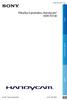 Klepněte zde Příručka k produktu Handycam HDR-TD10E 2011 Sony Corporation 4-271-341-11(1) Jak používat dokument Příručka k produktu Handycam Příručka k produktu Handycam obsahuje podrobné informace o použití
Klepněte zde Příručka k produktu Handycam HDR-TD10E 2011 Sony Corporation 4-271-341-11(1) Jak používat dokument Příručka k produktu Handycam Příručka k produktu Handycam obsahuje podrobné informace o použití
Návod na obsluhu ACTION KAMERA
 Návod na obsluhu ACTION KAMERA Obsah Montážní příslušenství... 2 Rychlá uživatelská příručka... 3 Úvodní informace... 3 Informace... 4 Požadavky na systém... 5 Vzhled kamery... 5 Použití... 6 Nabíjení
Návod na obsluhu ACTION KAMERA Obsah Montážní příslušenství... 2 Rychlá uživatelská příručka... 3 Úvodní informace... 3 Informace... 4 Požadavky na systém... 5 Vzhled kamery... 5 Použití... 6 Nabíjení
UŽIVATELSKÝ MANUÁL. -Tlačítko ON/OFF. Stiskněte tlačítko napájení, jednou pro zapnutí ON - modrá kontrolka svítí
 UŽIVATELSKÝ MANUÁL Použití videokamery do auta -Tlačítko ON/OFF Stiskněte tlačítko napájení, jednou pro zapnutí ON - modrá kontrolka svítí Stiskněte opět tlačítko napájení OFF modrá kontrolka zhasne Upozornění:
UŽIVATELSKÝ MANUÁL Použití videokamery do auta -Tlačítko ON/OFF Stiskněte tlačítko napájení, jednou pro zapnutí ON - modrá kontrolka svítí Stiskněte opět tlačítko napájení OFF modrá kontrolka zhasne Upozornění:
U-DRIVE LITE Car DVR Device
 U-DRIVE LITE Car DVR Device MT4037 Uživatelský manuál Index Index...2 Popis zařízení...2 Příprava před použitím...3 Vložení paměťové karty...3 Používání zařízení...4 Možnosti menu v režimu nahrávání...5
U-DRIVE LITE Car DVR Device MT4037 Uživatelský manuál Index Index...2 Popis zařízení...2 Příprava před použitím...3 Vložení paměťové karty...3 Používání zařízení...4 Možnosti menu v režimu nahrávání...5
Radiobudík s meteostanicí a skrytou kamerou
 Radiobudík s meteostanicí a skrytou kamerou Návod k obsluze Kontakt na dodavatele SHX Trading s.r.o. Týmlova 8, Praha 4, 140 00 Tel: 244 472 125, e-mail: info@spyobchod.cz Rychlý průvodce www.spyobchod.cz
Radiobudík s meteostanicí a skrytou kamerou Návod k obsluze Kontakt na dodavatele SHX Trading s.r.o. Týmlova 8, Praha 4, 140 00 Tel: 244 472 125, e-mail: info@spyobchod.cz Rychlý průvodce www.spyobchod.cz
O varováních. Dell Latitude E4200 Informace o instalaci a funkcích technické údaje. Čelní pohled
 O varováních VAROVÁNÍ: VAROVÁNÍ upozorňuje na možné poškození majetku a riziko úrazu nebo smrti. Dell Latitude E4200 Informace o instalaci a funkcích technické údaje Čelní pohled 19 18 1 17 16 15 2 3 14
O varováních VAROVÁNÍ: VAROVÁNÍ upozorňuje na možné poškození majetku a riziko úrazu nebo smrti. Dell Latitude E4200 Informace o instalaci a funkcích technické údaje Čelní pohled 19 18 1 17 16 15 2 3 14
www.mojenakupy.cz Skrytá kamera v budíku s detekcí pohybu, záznamem na SD kartu a dálkovým ovládáním, typ 6382
 www.mojenakupy.cz Skrytá kamera v budíku s detekcí pohybu, záznamem na SD kartu a dálkovým ovládáním, typ 6382 návod k použití Vážení zákazníci, před použitím kamery si prosím přečtěte tento návod. Základní
www.mojenakupy.cz Skrytá kamera v budíku s detekcí pohybu, záznamem na SD kartu a dálkovým ovládáním, typ 6382 návod k použití Vážení zákazníci, před použitím kamery si prosím přečtěte tento návod. Základní
Prosím přečtěte si tyto informace pozorně před prvním použitím. Správným užíváním dosáhnete požadovaných výsledků a dlouhé životnosti výrobku.
 Příslušenství Rychlý návod Funkce Tento návod k obsluze odkazuje na nejaktuálnější informace, které byly dostupné v době jeho vzniku. Zobrazení a ilustrace v návodu slouží k detailnějšímu a přesnějšímu
Příslušenství Rychlý návod Funkce Tento návod k obsluze odkazuje na nejaktuálnější informace, které byly dostupné v době jeho vzniku. Zobrazení a ilustrace v návodu slouží k detailnějšímu a přesnějšímu
Dell Latitude E6400 Informace o nastavení a funkcích
 Informace o výstraze VÝSTRAHA: VAROVÁNÍ upozorňuje na možné poškození majetku a riziko úrazu nebo smrti. Dell Latitude E6400 Informace o nastavení a funkcích 1 2 3 4 24 25 26 27 5 6 23 7 8 9 22 21 20 19
Informace o výstraze VÝSTRAHA: VAROVÁNÍ upozorňuje na možné poškození majetku a riziko úrazu nebo smrti. Dell Latitude E6400 Informace o nastavení a funkcích 1 2 3 4 24 25 26 27 5 6 23 7 8 9 22 21 20 19
DVR přijímač pro skryté kamery s dotykovým LCD
 DVR přijímač pro skryté kamery s dotykovým LCD Návod k použití Hlavní výhody produktu: Až čtyři nahrávací módy Rozlišení až FULL HD, při použití HDMI kabelu 3 LCD dotykový displej pro pohodlné ovládání
DVR přijímač pro skryté kamery s dotykovým LCD Návod k použití Hlavní výhody produktu: Až čtyři nahrávací módy Rozlišení až FULL HD, při použití HDMI kabelu 3 LCD dotykový displej pro pohodlné ovládání
HDR-CX300E/CX305E/CX350E/ CX350VE/CX370E/XR350E/XR350VE
 4-171-502-12(1) Obsah 9 Začínáme 12 Záznam/přehrávání 20 Správné používání videokamery 39 HDR-CX300E/CX305E/CX350E/ CX350VE/CX370E/XR350E/XR350VE Digitální videokamera s vysokým rozlišením Příručka k produktu
4-171-502-12(1) Obsah 9 Začínáme 12 Záznam/přehrávání 20 Správné používání videokamery 39 HDR-CX300E/CX305E/CX350E/ CX350VE/CX370E/XR350E/XR350VE Digitální videokamera s vysokým rozlišením Příručka k produktu
Tužka s kamerou EKONOMY, 720x480px
 Tužka s kamerou EKONOMY, 720x480px Návod k obsluze Hlavní výhody přístroje: Nízká pořizovací cena Výdrž cca 90 minut kontinuálního záznamu www.spyshops.cz Stránka 1 1. Popis přístroje 1. Ovládací tlačítko
Tužka s kamerou EKONOMY, 720x480px Návod k obsluze Hlavní výhody přístroje: Nízká pořizovací cena Výdrž cca 90 minut kontinuálního záznamu www.spyshops.cz Stránka 1 1. Popis přístroje 1. Ovládací tlačítko
BDVR HD IR. Návod na použití
 Vážený zákazníku, děkujeme Vám za zakoupení přenosného záznamového zařízení DVR. Před použitím si pozorně přečtěte tento návod na použití. Popis zařízení 3 1) HDMI konektor 2) USB konektor 3) Konektor
Vážený zákazníku, děkujeme Vám za zakoupení přenosného záznamového zařízení DVR. Před použitím si pozorně přečtěte tento návod na použití. Popis zařízení 3 1) HDMI konektor 2) USB konektor 3) Konektor
Skrytá kamera v peru TCT-SH03
 Skrytá kamera v peru TCT-SH03 Návod k obsluze Kontakt na dodavatele SHX Trading s.r.o. V Háji 15, Praha 7, 170 00 e-mail: podpora@spionazni-technika.cz www.spionazni-technika.cz 1 1. Popis přístroje 1.
Skrytá kamera v peru TCT-SH03 Návod k obsluze Kontakt na dodavatele SHX Trading s.r.o. V Háji 15, Praha 7, 170 00 e-mail: podpora@spionazni-technika.cz www.spionazni-technika.cz 1 1. Popis přístroje 1.
Elegantní brýle s HD kamerou
 Elegantní brýle s HD kamerou Návod k obsluze Hlavní výhody HD kamera v brýlích vám umožní natáčet překvapivě kvalitní, ostré a čisté záběry s kvalitním zvukem; Velmi elegantní design s možností výměny
Elegantní brýle s HD kamerou Návod k obsluze Hlavní výhody HD kamera v brýlích vám umožní natáčet překvapivě kvalitní, ostré a čisté záběry s kvalitním zvukem; Velmi elegantní design s možností výměny
Síťový adaptér / nabíječka
 -686-605-() Síťový adaptér / nabíječka Návod k obsluze AC-VQ900AM 006 Sony Corporation Záznam majitele Číslo modelu a výrobní číslo je umístěno na spodní straně přístroje. Zaznamenejte si výrobní číslo
-686-605-() Síťový adaptér / nabíječka Návod k obsluze AC-VQ900AM 006 Sony Corporation Záznam majitele Číslo modelu a výrobní číslo je umístěno na spodní straně přístroje. Zaznamenejte si výrobní číslo
Helmer carcam FULL HD (Černá skříňka do auta)
 Helmer carcam FULL HD (Černá skříňka do auta) Uživatelská příručka 1 Děkujeme za zakoupení kamery. Tato příručka obsahuje podrobný popis použití, poskytne Vám informace o produktu, včetně provozu a technických
Helmer carcam FULL HD (Černá skříňka do auta) Uživatelská příručka 1 Děkujeme za zakoupení kamery. Tato příručka obsahuje podrobný popis použití, poskytne Vám informace o produktu, včetně provozu a technických
Příručka k produktu Handycam
 3-210-376-61(1) Digitální videokamera s pevným diskem Použití videokamery 10 Začínáme 16 Příručka k produktu Handycam HDR-SR5E/SR7E/SR8E Nahrávání/přehrávání 24 Úpravy 48 Využití nahrávacího média 60 Nastavení
3-210-376-61(1) Digitální videokamera s pevným diskem Použití videokamery 10 Začínáme 16 Příručka k produktu Handycam HDR-SR5E/SR7E/SR8E Nahrávání/přehrávání 24 Úpravy 48 Využití nahrávacího média 60 Nastavení
Příručka Začínáme ČESKY CEL-SV7CA2H1
 Příručka Začínáme ČESKY CEL-SV7CA2H1 Obsah balení Před použitím fotoaparátu zkontrolujte, zda balení obsahuje následující položky. Pokud některá z položek chybí, kontaktujte prodejce fotoaparátu. Fotoaparát
Příručka Začínáme ČESKY CEL-SV7CA2H1 Obsah balení Před použitím fotoaparátu zkontrolujte, zda balení obsahuje následující položky. Pokud některá z položek chybí, kontaktujte prodejce fotoaparátu. Fotoaparát
Návod na použití vibračního budíku DYNAMITE
 1 budík STAR Vibrační Návod na použití vibračního budíku DYNAMITE 2 Do budíku můžete vložit lithiovou baterie CR2032 (není součástí dodávky), která zajišťuje zálohu nastavení budíku při výpadku síťového
1 budík STAR Vibrační Návod na použití vibračního budíku DYNAMITE 2 Do budíku můžete vložit lithiovou baterie CR2032 (není součástí dodávky), která zajišťuje zálohu nastavení budíku při výpadku síťového
UŽIVATELSKÁ PŘÍRUČKA
 UŽIVATELSKÁ PŘÍRUČKA Začínáme Představení produktu 1 Microphone LED světlo/blesk 3 Zrcadlo (pro vlastní portrét 4 Čočka 5 Klip 6 Držák řemínku 7 Přepínač režimu: 3 4 5 7 8 Kamera ( 6 Diktafon ( Fotoaparát
UŽIVATELSKÁ PŘÍRUČKA Začínáme Představení produktu 1 Microphone LED světlo/blesk 3 Zrcadlo (pro vlastní portrét 4 Čočka 5 Klip 6 Držák řemínku 7 Přepínač režimu: 3 4 5 7 8 Kamera ( 6 Diktafon ( Fotoaparát
Česká verze. Doporučení. Obsah balení. Zapojení. SC016 Sweex 7.1 externí USB zvuková karta
 SC016 Sweex 7.1 externí USB zvuková karta Doporučení Nevystavujte Sweex 7.1 externí USB zvukovou kartu nadměrným teplotám. Neumísťujte zařízení na přímé sluneční světlo nebo do blízkosti topných těles.
SC016 Sweex 7.1 externí USB zvuková karta Doporučení Nevystavujte Sweex 7.1 externí USB zvukovou kartu nadměrným teplotám. Neumísťujte zařízení na přímé sluneční světlo nebo do blízkosti topných těles.
ZAČNĚTE ZDE. Bezdrátové USB Kabelové. Chcete tiskárnu připojit k bezdrátové síti? Přejděte do části Instalace a nastavení bezdrátového připojení.
 ZAČNĚTE ZDE Odpovíte-li na některou z otázek ano, přejděte do příslušné části, kde najdete pokyny k instalaci a připojení. Chcete tiskárnu připojit k bezdrátové síti? Přejděte do části Instalace a nastavení
ZAČNĚTE ZDE Odpovíte-li na některou z otázek ano, přejděte do příslušné části, kde najdete pokyny k instalaci a připojení. Chcete tiskárnu připojit k bezdrátové síti? Přejděte do části Instalace a nastavení
Příručka k produktu Handycam
 3-879-528-21(1) Digitální videokamera s pevným diskem Použití videokamery 8 Začínáme 14 Příručka k produktu Handycam HDR-CX11E/CX12E Nahrávání/přehrávání 22 Úpravy Využití nahrávacího média Nastavení videokamery
3-879-528-21(1) Digitální videokamera s pevným diskem Použití videokamery 8 Začínáme 14 Příručka k produktu Handycam HDR-CX11E/CX12E Nahrávání/přehrávání 22 Úpravy Využití nahrávacího média Nastavení videokamery
DVR12. Kamera (černá skříňka) pro záznam obrazu a zvuku za jízdy se zabudovaným pohybovým senzorem
 DVR12 Kamera (černá skříňka) pro záznam obrazu a zvuku za jízdy se zabudovaným pohybovým senzorem Uživatelská příručka Obsah 1. Popis kamery a ovládací prvky...2 2. Obsah balení...2 3. Napájení a spuštění...3
DVR12 Kamera (černá skříňka) pro záznam obrazu a zvuku za jízdy se zabudovaným pohybovým senzorem Uživatelská příručka Obsah 1. Popis kamery a ovládací prvky...2 2. Obsah balení...2 3. Napájení a spuštění...3
/ NVR-4008 / NVR-4016
 DINOX rekordéry: NVR-4004 NVR-4008 NVR-4016 Rychlá uživatelská příručka Obsah Rychlá uživatelská příručka... 1 Před instalací NVR... 3 Instalace NVR... 3 Instalace pevného disku... 3 Přední panel... 5
DINOX rekordéry: NVR-4004 NVR-4008 NVR-4016 Rychlá uživatelská příručka Obsah Rychlá uživatelská příručka... 1 Před instalací NVR... 3 Instalace NVR... 3 Instalace pevného disku... 3 Přední panel... 5
Standardní balení(ujistěte se, že vaše balení obsahuje všechny tyto položky)
 Vodotěsný multimediální přehrávač 1. Seznámení s přístrojem 1.1 Obsah balení Standardní balení(ujistěte se, že vaše balení obsahuje všechny tyto položky) - Digitální vodotěsný MP3 přehrávač - Vodotěsná
Vodotěsný multimediální přehrávač 1. Seznámení s přístrojem 1.1 Obsah balení Standardní balení(ujistěte se, že vaše balení obsahuje všechny tyto položky) - Digitální vodotěsný MP3 přehrávač - Vodotěsná
POP-650. Návod k použití
 POP-650 Návod k použití VŠEOBECNÉ INFORMACE Účelem tohoto uživatelského manuálu je poskytnout všeobecné informace o pokladním terminálu POP- 650 a ukázat uživatelům jak provádět hardwarovou konfiguraci
POP-650 Návod k použití VŠEOBECNÉ INFORMACE Účelem tohoto uživatelského manuálu je poskytnout všeobecné informace o pokladním terminálu POP- 650 a ukázat uživatelům jak provádět hardwarovou konfiguraci
IR hodinky s kamerou Návod k použití
 IR hodinky s kamerou Návod k použití www.spyshops.cz stránka 1 Důležité upozornění ohledně vodotěsnosti : Hodinky jsou schopny, při dodržení následujících pokynů spolehlivě pracovat do hloubky cca 3m.
IR hodinky s kamerou Návod k použití www.spyshops.cz stránka 1 Důležité upozornění ohledně vodotěsnosti : Hodinky jsou schopny, při dodržení následujících pokynů spolehlivě pracovat do hloubky cca 3m.
Budík se skrytou kamerou a nočním viděním
 Budík se skrytou kamerou a nočním viděním Návod k obsluze Kontakt na dodavatele: SHX Trading s.r.o. Týmlova 8, Praha 4, 140 00 Tel: 244 472 125, email: info@spyobchod.cz www.spyobchod.cz Stránka 1 1. Zobrazení
Budík se skrytou kamerou a nočním viděním Návod k obsluze Kontakt na dodavatele: SHX Trading s.r.o. Týmlova 8, Praha 4, 140 00 Tel: 244 472 125, email: info@spyobchod.cz www.spyobchod.cz Stránka 1 1. Zobrazení
PV-FM20 Skrytá kamera se záznamem v digitálním budíku Uživatelská příručka
 PV-FM20 Skrytá kamera se záznamem v digitálním budíku Před uvedením zařízení do provozu si nejprve přečtěte tuto příručku! Bezpečnostní upozornění Zařízení napájejte pouze z přiloženého napájecího zdroje.
PV-FM20 Skrytá kamera se záznamem v digitálním budíku Před uvedením zařízení do provozu si nejprve přečtěte tuto příručku! Bezpečnostní upozornění Zařízení napájejte pouze z přiloženého napájecího zdroje.
DCR-HC23E/HC24E/ HC26E/HC35E
 2-665-183-51(1) Digitální videokamera Začínáme 8 Návod k použití Nahrávání/ přehrávání 20 Použití nabídky 36 DCR-HC23E/HC24E/ HC26E/HC35E Kopírování/Úpravy 51 Použití počítače 59 Odstraňování problémů
2-665-183-51(1) Digitální videokamera Začínáme 8 Návod k použití Nahrávání/ přehrávání 20 Použití nabídky 36 DCR-HC23E/HC24E/ HC26E/HC35E Kopírování/Úpravy 51 Použití počítače 59 Odstraňování problémů
Zetta Z16. Návod k obsluze. Kontakt na dodavatele. SHX Trading s.r.o. Týmlova 8, Praha 4, Tel: ,
 Zetta Z16 Návod k obsluze Kontakt na dodavatele SHX Trading s.r.o. Týmlova 8, Praha 4, 140 00 Tel: 244 472 125, e-mail: info@spyobchod.cz www.spyobchod.cz Stránka 1 Rychlý průvodce 1) Zařízení nabijte
Zetta Z16 Návod k obsluze Kontakt na dodavatele SHX Trading s.r.o. Týmlova 8, Praha 4, 140 00 Tel: 244 472 125, e-mail: info@spyobchod.cz www.spyobchod.cz Stránka 1 Rychlý průvodce 1) Zařízení nabijte
KAMERA STALKER. Uživatelský manuál
 KAMERA STALKER Uživatelský manuál Popis tlačítek a kamery 1. Tlačítko RESET 5. Tlačítko MENU 9. Tlačítko LOCK 13. Mikrofon 2. Tlačítko UP 6. Tlačítko DOWN 10. USB 14. Infrared LED 3. Tlačítko MODE 7. Tlačítko
KAMERA STALKER Uživatelský manuál Popis tlačítek a kamery 1. Tlačítko RESET 5. Tlačítko MENU 9. Tlačítko LOCK 13. Mikrofon 2. Tlačítko UP 6. Tlačítko DOWN 10. USB 14. Infrared LED 3. Tlačítko MODE 7. Tlačítko
Sportovní HD kamera Uživatelská příručka
 Sportovní HD kamera Uživatelská příručka Systémové požadavky Systémové požadavky Operační systém Microsoft Windows2000, XP, Vista, 7 Procesor Intel Pentium III s vice než 800MHz Vnitřní paměť Větší než
Sportovní HD kamera Uživatelská příručka Systémové požadavky Systémové požadavky Operační systém Microsoft Windows2000, XP, Vista, 7 Procesor Intel Pentium III s vice než 800MHz Vnitřní paměť Větší než
Digitální hodiny se skrytou Full HD kamerou
 Digitální hodiny se skrytou Full HD kamerou Návod k obsluze Kontakt na dodavatele: SHX Trading s.r.o. Týmlova 8, Praha 4, 140 00 Tel: 244 472 125, email: info@spyobchod.cz www.spyobchod.cz Stránka 1 1.
Digitální hodiny se skrytou Full HD kamerou Návod k obsluze Kontakt na dodavatele: SHX Trading s.r.o. Týmlova 8, Praha 4, 140 00 Tel: 244 472 125, email: info@spyobchod.cz www.spyobchod.cz Stránka 1 1.
HD DVR kamera do auta Návod k použití
 HD DVR kamera do auta Návod k použití Děkujeme Vám za zakoupení 1080P HD DVR kamery do auta. Před použitím výrobku si prosím pečlivě přečtěte tento návod k použití. Poslední revize: 19.4.2013 Popis přístroje
HD DVR kamera do auta Návod k použití Děkujeme Vám za zakoupení 1080P HD DVR kamery do auta. Před použitím výrobku si prosím pečlivě přečtěte tento návod k použití. Poslední revize: 19.4.2013 Popis přístroje
Hodinky s kamerou Návod k použití
 Hodinky s kamerou Návod k použití www.spyshops.cz stránka 1 Důležité upozornění ohledně vodotěsnosti : Hodinky jsou schopny, při dodržení následujících pokynů spolehlivě pracovat do hloubky cca 3m. Nedoporučujeme
Hodinky s kamerou Návod k použití www.spyshops.cz stránka 1 Důležité upozornění ohledně vodotěsnosti : Hodinky jsou schopny, při dodržení následujících pokynů spolehlivě pracovat do hloubky cca 3m. Nedoporučujeme
Point of view HDMI Smart TV dongle Mini RF klávesnice
 Obsah Obsah... 1 Obecné oznámení pro uživatele... 2 Varování... 2 Obsah balení... 2 1. HDMI TV dongle... 3 1.1. Zobrazení produktu... 3 1.2. Instrukce k užívání... 3 1.3. Základní plocha... 3 1.4. Nastavení
Obsah Obsah... 1 Obecné oznámení pro uživatele... 2 Varování... 2 Obsah balení... 2 1. HDMI TV dongle... 3 1.1. Zobrazení produktu... 3 1.2. Instrukce k užívání... 3 1.3. Základní plocha... 3 1.4. Nastavení
Diktafon s pamětí 4GB, FM rádiem, LCD displejem a. kamerou DVR-156. Přečtěte si laskavě tento Návod k použití před prvním. použitím přístroje.
 Diktafon s pamětí 4GB, FM rádiem, LCD displejem a kamerou DVR-156 Přečtěte si laskavě tento Návod k použití před prvním použitím přístroje. Úvod S tímto profesionálním diktafonem zaznamenáte naprosto čistý
Diktafon s pamětí 4GB, FM rádiem, LCD displejem a kamerou DVR-156 Přečtěte si laskavě tento Návod k použití před prvním použitím přístroje. Úvod S tímto profesionálním diktafonem zaznamenáte naprosto čistý
Uživatelský manuál. Digitální fotorámeček. Varování:
 Uživatelský manuál Varování: Prosím, vypněte při vkládání a vyjímání paměťové karty, abyste předešli poškození jednotky nebo karty. Bezpečnostní opatření 1) Nevystavujte přístroj do vody. 2) Vypněte před
Uživatelský manuál Varování: Prosím, vypněte při vkládání a vyjímání paměťové karty, abyste předešli poškození jednotky nebo karty. Bezpečnostní opatření 1) Nevystavujte přístroj do vody. 2) Vypněte před
Polohovací zařízení a klávesnice Uživatelská příručka
 Polohovací zařízení a klávesnice Uživatelská příručka Copyright 2007 Hewlett-Packard Development Company, L.P. Microsoft a Windows jsou registrované ochranné známky společnosti Microsoft Corporation. Informace
Polohovací zařízení a klávesnice Uživatelská příručka Copyright 2007 Hewlett-Packard Development Company, L.P. Microsoft a Windows jsou registrované ochranné známky společnosti Microsoft Corporation. Informace
Dell Latitude E4310. O varováních. Informace o instalaci a funkcích
 Dell Latitude E4310 Informace o instalaci a funkcích O varováních VAROVÁNÍ: VAROVÁNÍ upozorňuje na možné poškození majetku a riziko úrazu nebo smrti. Čelní pohled 1 snímač okolního světla 19 18 20 17 23
Dell Latitude E4310 Informace o instalaci a funkcích O varováních VAROVÁNÍ: VAROVÁNÍ upozorňuje na možné poškození majetku a riziko úrazu nebo smrti. Čelní pohled 1 snímač okolního světla 19 18 20 17 23
Diktafon s pamětí 4GB, FM rádiem a LCD displejem DVR-126
 Diktafon s pamětí 4GB, FM rádiem a LCD displejem DVR-126 Přečtěte si laskavě tento Návod k použití před prvním použitím přístroje. Obsah návodu Diktafon s pamětí 4GB, FM rádiem a LCD displejem DVR-126...
Diktafon s pamětí 4GB, FM rádiem a LCD displejem DVR-126 Přečtěte si laskavě tento Návod k použití před prvním použitím přístroje. Obsah návodu Diktafon s pamětí 4GB, FM rádiem a LCD displejem DVR-126...
F-WV812YB. Wifi sada kamery a monitoru s možností záznamu
 F-WV812YB Wifi sada kamery a monitoru s možností záznamu! Výstraha:! Přístroj je řízen mikroprocesorem; nevhodné použití může mít za následek přerušení činnosti. V takovém případě vypněte a restartujte
F-WV812YB Wifi sada kamery a monitoru s možností záznamu! Výstraha:! Přístroj je řízen mikroprocesorem; nevhodné použití může mít za následek přerušení činnosti. V takovém případě vypněte a restartujte
Přenos fotografií do počítače
 9 Kapitola Přenos fotografií do počítače V této kapitole se dozvíte, jak přenést pořízené fotografie do vašeho počítače. Současně se vám dostane úvodu do funkcí nabízených programem CAMEDIA Master pro
9 Kapitola Přenos fotografií do počítače V této kapitole se dozvíte, jak přenést pořízené fotografie do vašeho počítače. Současně se vám dostane úvodu do funkcí nabízených programem CAMEDIA Master pro
Power banka s kamerou a detecí pohybu
 Power banka s kamerou a detecí pohybu Návod k obsluze Hlavní výhody Detekce pohybu Dlouhá výdrž baterie Snadné ovládání www.spyobchod.cz Stránka 1 1. Popis 2. Ovládání Nabíjení vestavěné baterie: Baterii
Power banka s kamerou a detecí pohybu Návod k obsluze Hlavní výhody Detekce pohybu Dlouhá výdrž baterie Snadné ovládání www.spyobchod.cz Stránka 1 1. Popis 2. Ovládání Nabíjení vestavěné baterie: Baterii
JOLT Duo Uživatelský manuál
 JOLT Duo Uživatelský manuál JOLT Duo 1 Obsah 1. Začínáme 3 1.1 váš fotoaparát 3 1.2 Pomocí tlačítek 4 1.3 Nabíjení fotoaparátu 4 1.4 Instalace karty SD 5 1.5 Zapnutí / vypnutí 5 1.6 Nastavení menu 6 2.
JOLT Duo Uživatelský manuál JOLT Duo 1 Obsah 1. Začínáme 3 1.1 váš fotoaparát 3 1.2 Pomocí tlačítek 4 1.3 Nabíjení fotoaparátu 4 1.4 Instalace karty SD 5 1.5 Zapnutí / vypnutí 5 1.6 Nastavení menu 6 2.
FULL HD stolní hodiny s kamerou p, IR
 FULL HD stolní hodiny s kamerou - 1080p, IR Návod k obsluze Hlavní výhody produktu: Trvalé napájení kamery přímo ze sítě Dobře ukrytá paměťová karta Profesionální zpracování, špičková kvalita www.spyobchod.cz
FULL HD stolní hodiny s kamerou - 1080p, IR Návod k obsluze Hlavní výhody produktu: Trvalé napájení kamery přímo ze sítě Dobře ukrytá paměťová karta Profesionální zpracování, špičková kvalita www.spyobchod.cz
BDVR HD IR. Návod na použití
 Návod na použití 2 BDVR HD IR Vážený zákazníku, děkujeme Vám za zakoupení přenosného záznamového zařízení DVR. Před použitím si pozorně přečtěte tento návod na použití. Popis zařízení 3 1) HDMI konektor
Návod na použití 2 BDVR HD IR Vážený zákazníku, děkujeme Vám za zakoupení přenosného záznamového zařízení DVR. Před použitím si pozorně přečtěte tento návod na použití. Popis zařízení 3 1) HDMI konektor
Akční kamera DFS-DSP507 Návod
 Akční kamera DFS-DSP507 Návod Specifikace Objektiv: širokoúhlý Voděodolnost: 1m Hlouka ostrosti: 12cm nekonečno Displej: 2 LCD Maximální rozlišení fotografie: 1280 x 960px Maximální rozlišení videa: 640
Akční kamera DFS-DSP507 Návod Specifikace Objektiv: širokoúhlý Voděodolnost: 1m Hlouka ostrosti: 12cm nekonečno Displej: 2 LCD Maximální rozlišení fotografie: 1280 x 960px Maximální rozlišení videa: 640
F-WVR610. Bezdrátový (2,4 GHz) digitální videorekordér
 Před použitím F-WVR610 Bezdrátový (2,4 GHz) digitální videorekordér Zvláštní upozornění 1) Dříve, než přístroj zapnete, propojte správně všechny části. 2) Při vkládání nebo odpojování SD karty vždy přístroj
Před použitím F-WVR610 Bezdrátový (2,4 GHz) digitální videorekordér Zvláštní upozornění 1) Dříve, než přístroj zapnete, propojte správně všechny části. 2) Při vkládání nebo odpojování SD karty vždy přístroj
Příručka Začínáme ČESKY CEL-SV3JA2H0
 Příručka Začínáme ČESKY CEL-SV3JA2H0 Obsah balení Před použitím fotoaparátu zkontrolujte, zda balení obsahuje následující položky. Pokud některá z položek chybí, kontaktujte prodejce fotoaparátu. Fotoaparát
Příručka Začínáme ČESKY CEL-SV3JA2H0 Obsah balení Před použitím fotoaparátu zkontrolujte, zda balení obsahuje následující položky. Pokud některá z položek chybí, kontaktujte prodejce fotoaparátu. Fotoaparát
Uživatelský manuál Kamera do auta
 Uživatelský manuál Kamera do auta Upozornění Výrobek sami nerozebírejte, neboť může dojít k poškození vnitřních komponent. Výrobek nevystavujte přímému slunečnímu záření nebo zdrojům tepla. Může být poškozen
Uživatelský manuál Kamera do auta Upozornění Výrobek sami nerozebírejte, neboť může dojít k poškození vnitřních komponent. Výrobek nevystavujte přímému slunečnímu záření nebo zdrojům tepla. Může být poškozen
1. Obsah balení. 2. Přehled zařízení. 1. Digitální videokamera do auta 5. 15cm datový kabel
 1. Obsah balení 1. Digitální videokamera do auta 5. 15cm datový kabel Prestigio 2. Přísavný držák 6. Nabíjecí baterie 3. Autonabíječka 4. 3,6m napájecí kabel 2. Přehled zařízení 7. Stručný návod k obsluze
1. Obsah balení 1. Digitální videokamera do auta 5. 15cm datový kabel Prestigio 2. Přísavný držák 6. Nabíjecí baterie 3. Autonabíječka 4. 3,6m napájecí kabel 2. Přehled zařízení 7. Stručný návod k obsluze
HDTV kamera do auta černá skříňka
 HDTV kamera do auta černá skříňka (uživatelská příručka) v1.2 Děkujeme za zakoupení kamery. Tato příručka obsahuje podrobný popis použití, poskytne Vám informace o produktu, včetně provozu a technických
HDTV kamera do auta černá skříňka (uživatelská příručka) v1.2 Děkujeme za zakoupení kamery. Tato příručka obsahuje podrobný popis použití, poskytne Vám informace o produktu, včetně provozu a technických
Příručka Začínáme ČESKY CEL-SV6YA2H0
 Příručka Začínáme ČESKY CEL-SV6YA2H0 Obsah balení Před použitím fotoaparátu zkontrolujte, zda balení obsahuje následující položky. Pokud některá z položek chybí, kontaktujte prodejce fotoaparátu. Fotoaparát
Příručka Začínáme ČESKY CEL-SV6YA2H0 Obsah balení Před použitím fotoaparátu zkontrolujte, zda balení obsahuje následující položky. Pokud některá z položek chybí, kontaktujte prodejce fotoaparátu. Fotoaparát
Digitální hodiny s Full HD WiFi kamerou a úhlem záběru 140
 Digitální hodiny s Full HD WiFi kamerou a úhlem záběru 140 Návod k obsluze Kontakt na dodavatele: SHX Trading s.r.o. Týmlova 8, Praha 4, 140 00 Tel: 244 472 125, email: info@spyobchod.cz www.spyobchod.cz
Digitální hodiny s Full HD WiFi kamerou a úhlem záběru 140 Návod k obsluze Kontakt na dodavatele: SHX Trading s.r.o. Týmlova 8, Praha 4, 140 00 Tel: 244 472 125, email: info@spyobchod.cz www.spyobchod.cz
Mini DVR s jedním kanálem
 Mini DVR s jedním kanálem Návod k obsluze Hlavní výhody přístroje: Jednoduché ovládání Malé rozměry Velmi příznivá cena www.spionazni-technika.cz Stránka 1 1 Specifikace a obsah balení 1.1 Specifikace
Mini DVR s jedním kanálem Návod k obsluze Hlavní výhody přístroje: Jednoduché ovládání Malé rozměry Velmi příznivá cena www.spionazni-technika.cz Stránka 1 1 Specifikace a obsah balení 1.1 Specifikace
Velmi lehká dokovací stanice HP 2400/2500 Uživatelská příručka
 Velmi lehká dokovací stanice HP 2400/2500 Uživatelská příručka Copyright 2007 Hewlett-Packard Development Company, L.P. Microsoft je registrovaná ochranná známka Microsoft Corporation v USA. Informace
Velmi lehká dokovací stanice HP 2400/2500 Uživatelská příručka Copyright 2007 Hewlett-Packard Development Company, L.P. Microsoft je registrovaná ochranná známka Microsoft Corporation v USA. Informace
Příručka k produktu Handycam
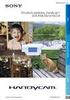 3-286-599-23(1) Digitální videokamera s pevným diskem Použití videokamery 9 Začínáme 15 Příručka k produktu Handycam HDR-SR10E Nahrávání/přehrávání 25 Úpravy 48 Využití nahrávacího média 63 Nastavení videokamery
3-286-599-23(1) Digitální videokamera s pevným diskem Použití videokamery 9 Začínáme 15 Příručka k produktu Handycam HDR-SR10E Nahrávání/přehrávání 25 Úpravy 48 Využití nahrávacího média 63 Nastavení videokamery
